Page 1
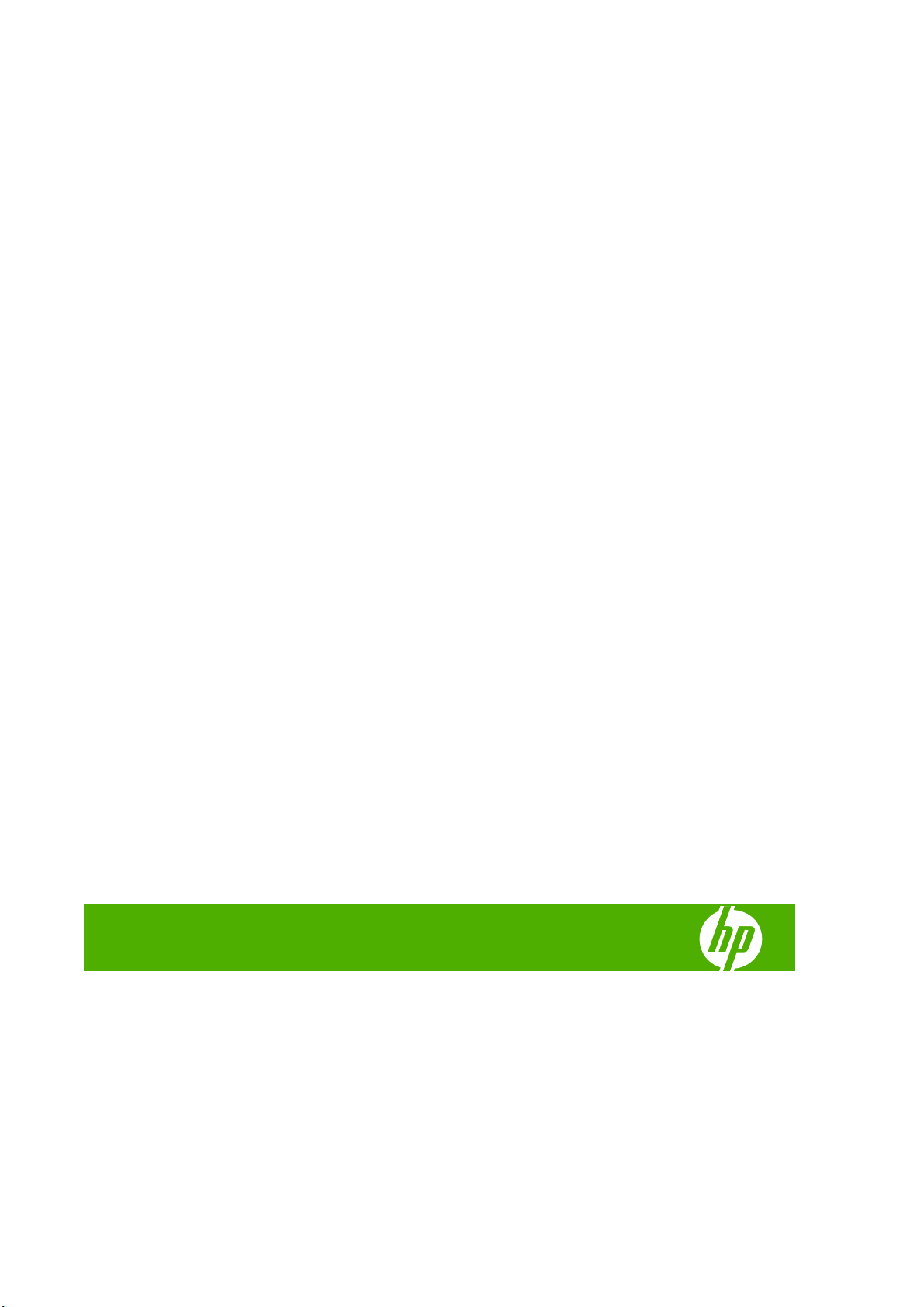
Σειρά εκτυπωτών HP Designjet 4020 και 4520
Χρήση του εκτυπωτή σας
Page 2
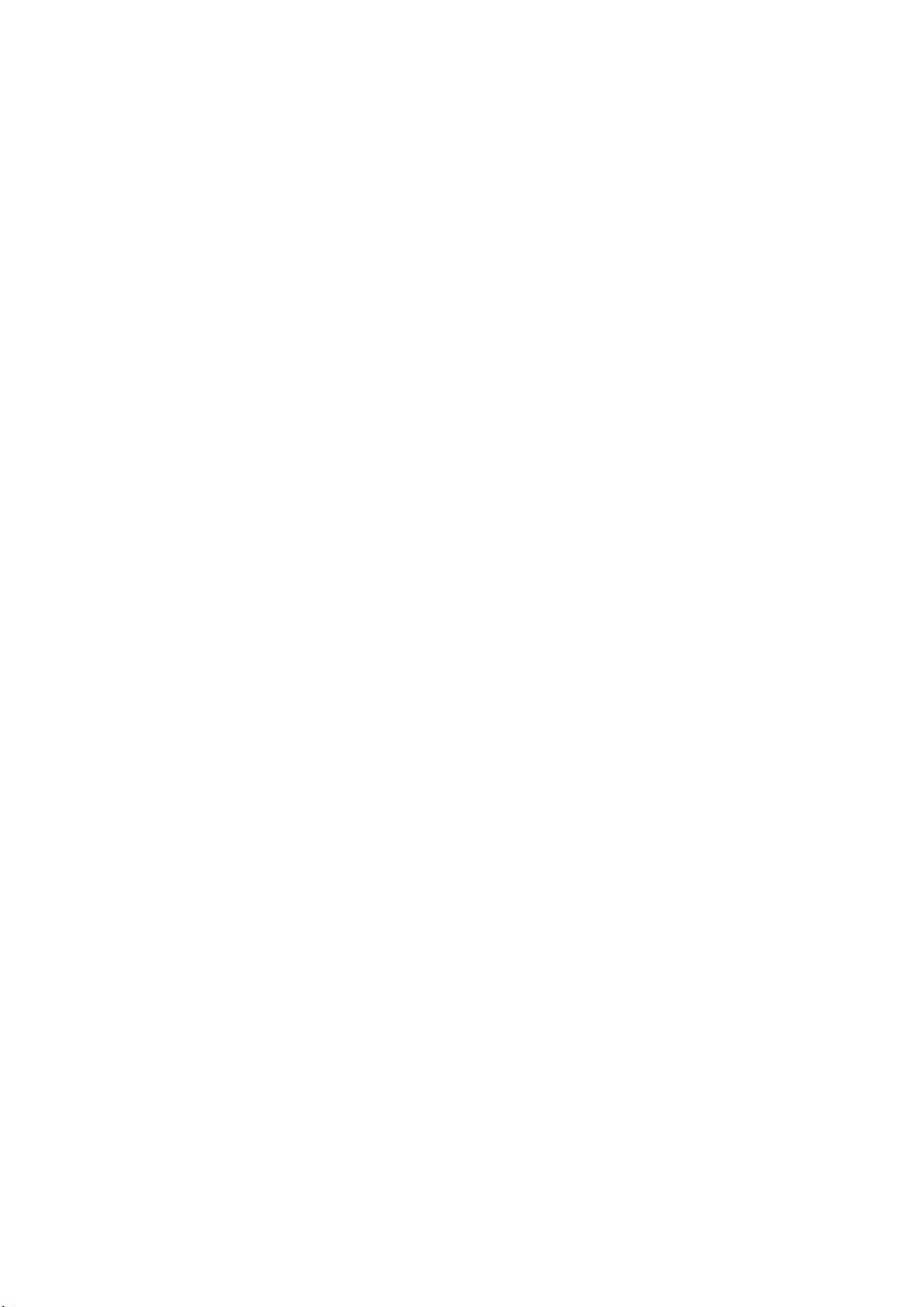
Νομικές σημειώσεις
Εμπορικά σήματα
© Copyright 2008 Hewlett-Packard
Development Company, L.P.
Οι πληροφορίες που περιέχει αυτό το
έγγραφο μπορούν να τροποποιηθούν χωρίς
ειδοποίηση.
Οι εγγυήσεις για τα προϊόντα και τις
υπηρεσίες HP, καθορίζονται αποκλειστικά
στη ρητή δήλωση εγγύησης, η οποία
συνοδεύει αυτά τα προϊόντα και τις
υπηρεσίες.
Το περιεχόμενο τυχόν άλλων ενοτήτων, το
οποίο διαφέρει από τη ρητή δήλωση
εγγύησης, δεν πρέπει σε καμία
να εκλαμβάνεται ως πρόσθετη εγγύηση.
Η ΗΡ δεν φέρει ευθύνη για τεχνικά ή
συντακτικά σφάλματα και παραλείψεις που
περιλαμβάνονται στο παρόν.
περίπτωση
Οι επωνυμίες Adobe®, Acrobat®, Adobe
Photoshop® και PostScript® είναι εμπορικά
σήματα της Adobe Systems Incorporated.
Οι επωνυμίες Microsoft® και Windows® είναι
σήματα κατατεθέντα της Microsoft
Corporation στις Η.Π.Α..
Η επωνυμία PANTONE® είναι εμπορικό
σήμα προτύπου ελέγχου της Pantone Inc.
για τα χρώματα.
Page 3
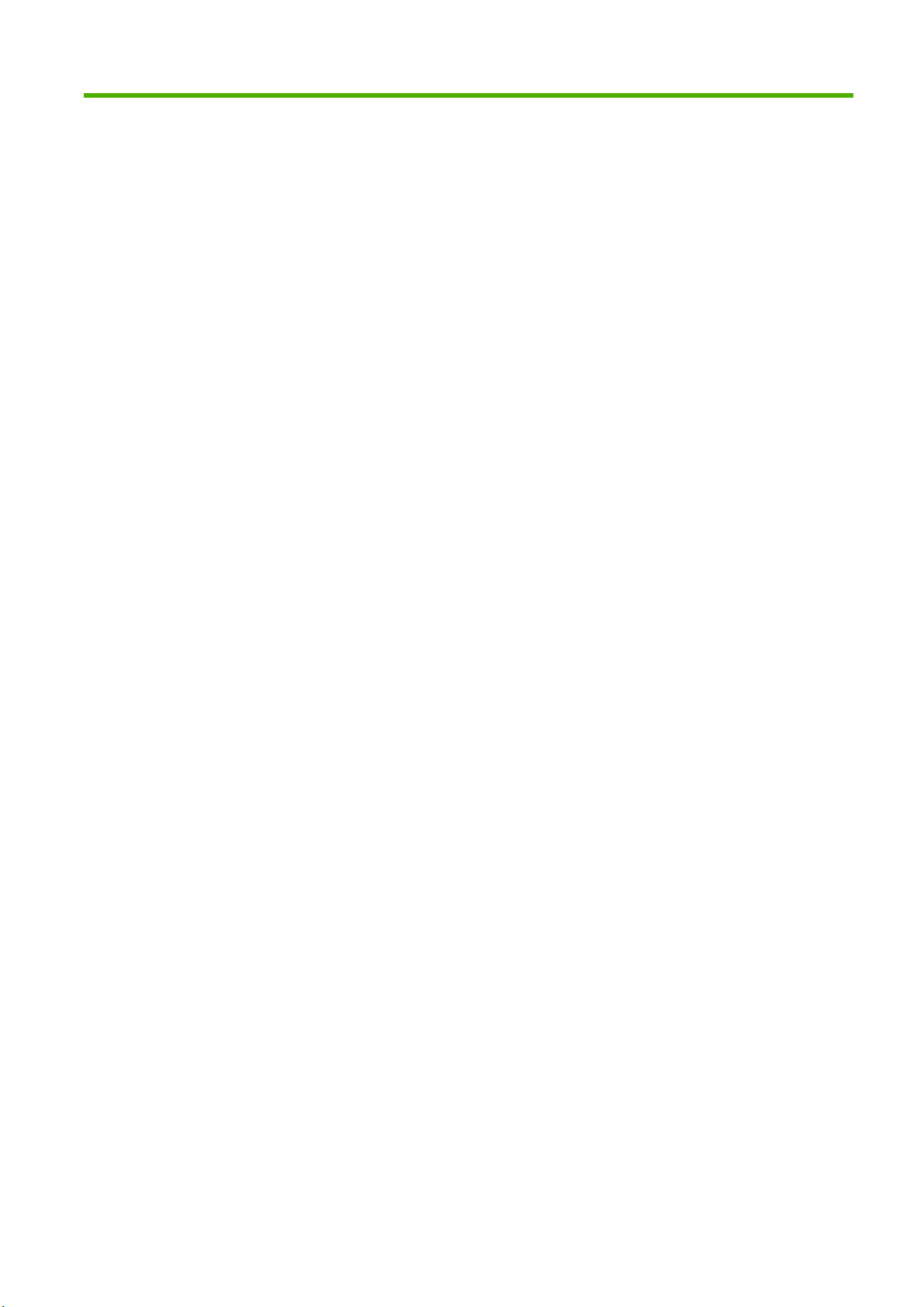
Πίνακας περιεχομένων
1 Εισαγωγή
Χρήση του παρόντος οδηγού ............................................................................................................... 2
Τα κύρια χαρακτηριστικά του εκτυπωτή ............................................................................................... 2
Τα κύρια στοιχεία του εκτυπωτή [4020] ................................................................................................ 3
Τα κύρια στοιχεία του εκτυπωτή [4520] ................................................................................................ 4
Ο μπροστινός πίνακας ......................................................................................................................... 7
Λογισμικό εκτυπωτή ............................................................................................................................. 8
2 Πώς μπορώ να... (θέματα εγκατάστασης λογισμικού)
Επιλογή μεθόδου σύνδεσης για χρήση .............................................................................................. 10
Σύνδεση σε δίκτυο (Windows) ............................................................................................................ 10
Σύνδεση απευθείας σε υπολογιστή (Windows) .................................................................................. 11
Κατάργηση εγκατάστασης του προγράμματος οδήγησης εκτυπωτή (Windows) ............................... 11
Σύνδεση
Σύνδεση απευθείας σε υπολογιστή (Mac OS X) ................................................................................ 12
Κατάργηση εγκατάστασης του λογισμικού εκτυπωτή (Mac OS X) ..................................................... 13
σε δίκτυο (Mac OS X) .......................................................................................................... 11
3 Πώς μπορώ να... (θέματα λειτουργίας του εκτυπωτή)
Ενεργοποίηση και απενεργοποίηση ................................................................................................... 15
Επανεκκίνηση ..................................................................................................................................... 16
Αλλαγή της γλώσσας του μπροστινού πίνακα ................................................................................... 16
Πρόσβαση στον Ενσωματωμένο Διακομιστή Web ............................................................................. 17
Αλλαγή γλώσσας του Ενσωματωμένου Διακομιστή Web .................................................................. 17
Προστασία του Ενσωματωμένου Διακομιστή Web με κωδικό πρόσβασης ........................................ 18
Αίτηση ειδοποίησης μέσω ηλεκτρονικού ταχυδρομείου
σφαλμάτων ......................................................................................................................................... 18
Ορισμός ημερομηνίας και ώρας ......................................................................................................... 19
Αλλαγή ρύθμισης κατάστασης αδρανοποίησης ................................................................................. 19
Απενεργοποίηση του βομβητή ........................................................................................................... 19
Αλλαγή της αντίθεσης του μπροστινού πίνακα .................................................................................. 19
Αλλαγή των μονάδων μέτρησης ......................................................................................................... 20
Προσαρμογή υψομέτρου .................................................................................................................... 20
4 Πώς μπορώ να... (θέματα χαρτιού)
Τοποθέτηση ρολού στον άξονα [4020] ............................................................................................... 22
Τοποθέτηση ρολού στον εκτυπωτή [4020] ......................................................................................... 24
Αφαίρεση ρολού από τον εκτυπωτή [4020] ........................................................................................ 28
για συγκεκριμένες συνθήκες
ELWW iii
Page 4
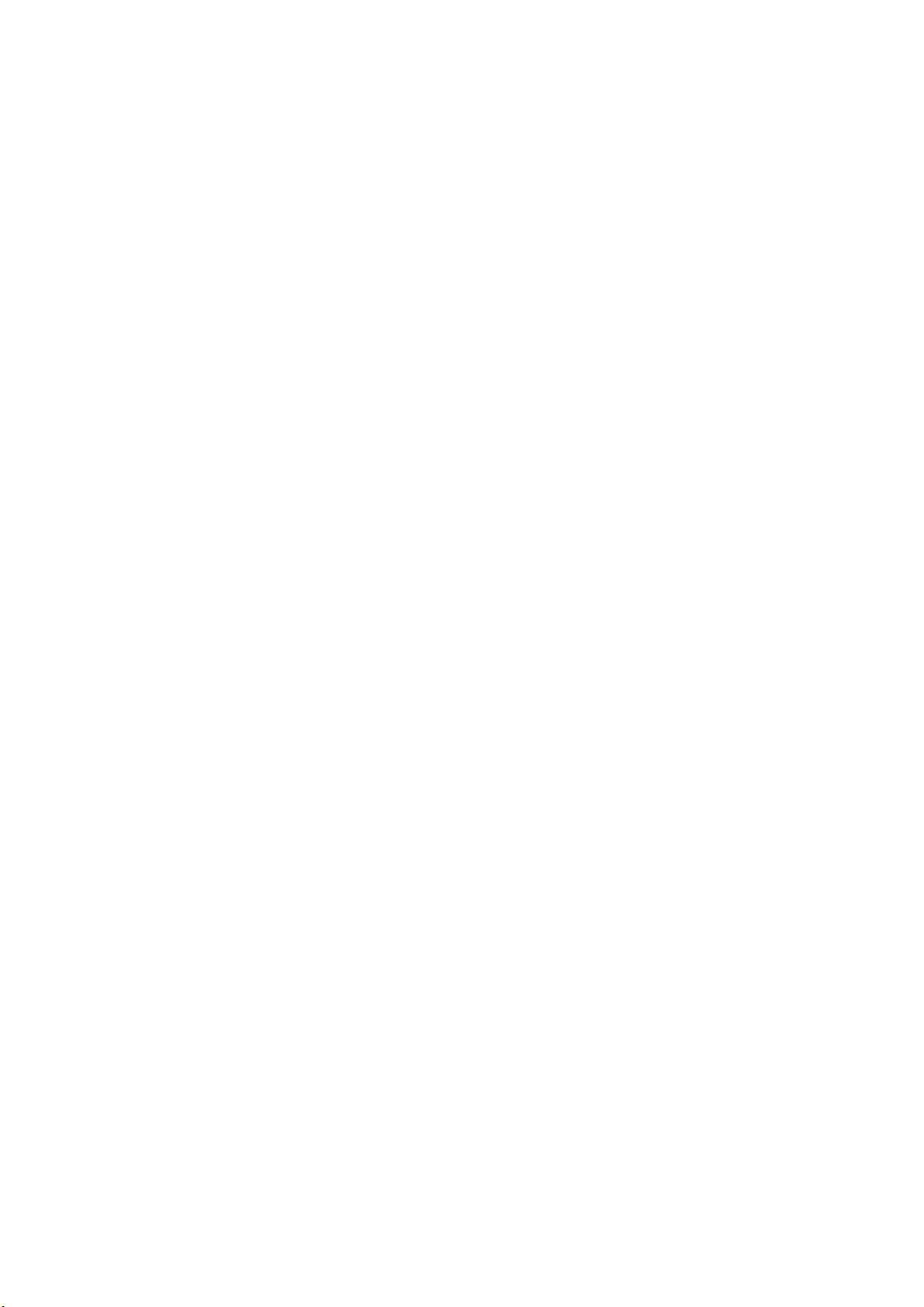
Τοποθέτηση φύλλου χαρτιού [4020] .................................................................................................. 29
Αφαίρεση φύλλου χαρτιού [4020] ....................................................................................................... 32
Τοποθέτηση ρολού στον άξονα [4520] ............................................................................................... 32
Τοποθέτηση ρολού στον εκτυπωτή [4520] ......................................................................................... 34
Αφαίρεση ρολού από τον εκτυπωτή [4520] ........................................................................................ 37
Περικοπή του χαρτιού με τον χειροκίνητο κόφτη [4520] ..................................................................... 39
Προβολή πληροφοριών για το χαρτί .................................................................................................. 41
Λήψη προφίλ μέσων .......................................................................................................................... 42
Χρήση χαρτιού που δεν είναι HP ........................................................................................................ 42
Ακύρωση του χρόνου στεγνώματος ................................................................................................... 42
Αλλαγή του χρόνου στεγνώματος ...................................................................................................... 43
5 Πώς μπορώ να... (
Υποβολή εργασίας με τον Ενσωματωμένο Διακομιστή Web ............................................................. 45
Αποθήκευση εργασίας ........................................................................................................................ 46
Εκτύπωση αποθηκευμένης εργασίας ................................................................................................. 46
Ακύρωση εργασίας ............................................................................................................................. 46
Διαχείριση της ουράς εκτύπωσης ....................................................................................................... 47
Ένθεση εργασιών για την εξοικονόμηση ρολού χαρτιού .................................................................... 49
Εκτύπωση χωρίς επιτήρηση/νυχτερινή εκτύπωση ............................................................................. 51
6 Πώς μπορώ να... (θέματα συλλέκτη φύλλων) [4520]
Εγκατάσταση του συλλέκτη φύλλων .................................................................................................. 54
Απεγκατάσταση του συλλέκτη φύλλων .............................................................................................. 54
Αλλαγή της θερμοκρασίας .................................................................................................................. 55
Αλλαγή
Καθαρισμός του εξωτερικού του συλλέκτη φύλλων ........................................................................... 55
Καθαρισμός των κυλίνδρων του συλλέκτη φύλλων ............................................................................ 55
Μετακίνηση ή αποθήκευση του συλλέκτη φύλλων ............................................................................. 56
7 Πώς μπορώ να... (θέματα προσαρμογής εικόνας)
Αλλαγή του μεγέθους σελίδας ............................................................................................................ 58
Δημιουργία προσαρμοσμένου μεγέθους σελίδας ............................................................................... 58
Αλλαγή ποιότητας εκτύπωσης ........................................................................................................... 59
Επιλογή ρυθμίσεων ποιότητας εκτύπωσης ........................................................................................ 60
Εκτύπωση σε μέγιστη
Προσαρμογή των περιθωρίων ........................................................................................................... 62
Εκτύπωση σε υπερμεγέθεις σελίδες .................................................................................................. 63
Εκτύπωση χωρίς πρόσθετα περιθώρια ............................................................................................. 64
Επιλογή του προσανατολισμού της εικόνας ....................................................................................... 65
Περιστροφή εικόνας ........................................................................................................................... 65
Εκτύπωση εικόνας κατοπτρισμού ...................................................................................................... 67
Αλλαγή κλίμακας εικόνας ................................................................................................................... 67
Αλλαγή των ρυθμίσεων παλέτας ........................................................................................................ 68
Αλλαγή του χειρισμού των επικαλυπτόμενων γραμμών .................................................................... 69
Αλλαγή της ρύθμισης της γλώσσας γραφικών ................................................................................... 70
θέματα εργασίας εκτύπωσης)
ρολών χαρτιού κατά τη χρήση του συλλέκτη φύλλων ........................................................... 55
ταχύτητα ......................................................................................................... 62
iv ELWW
Page 5
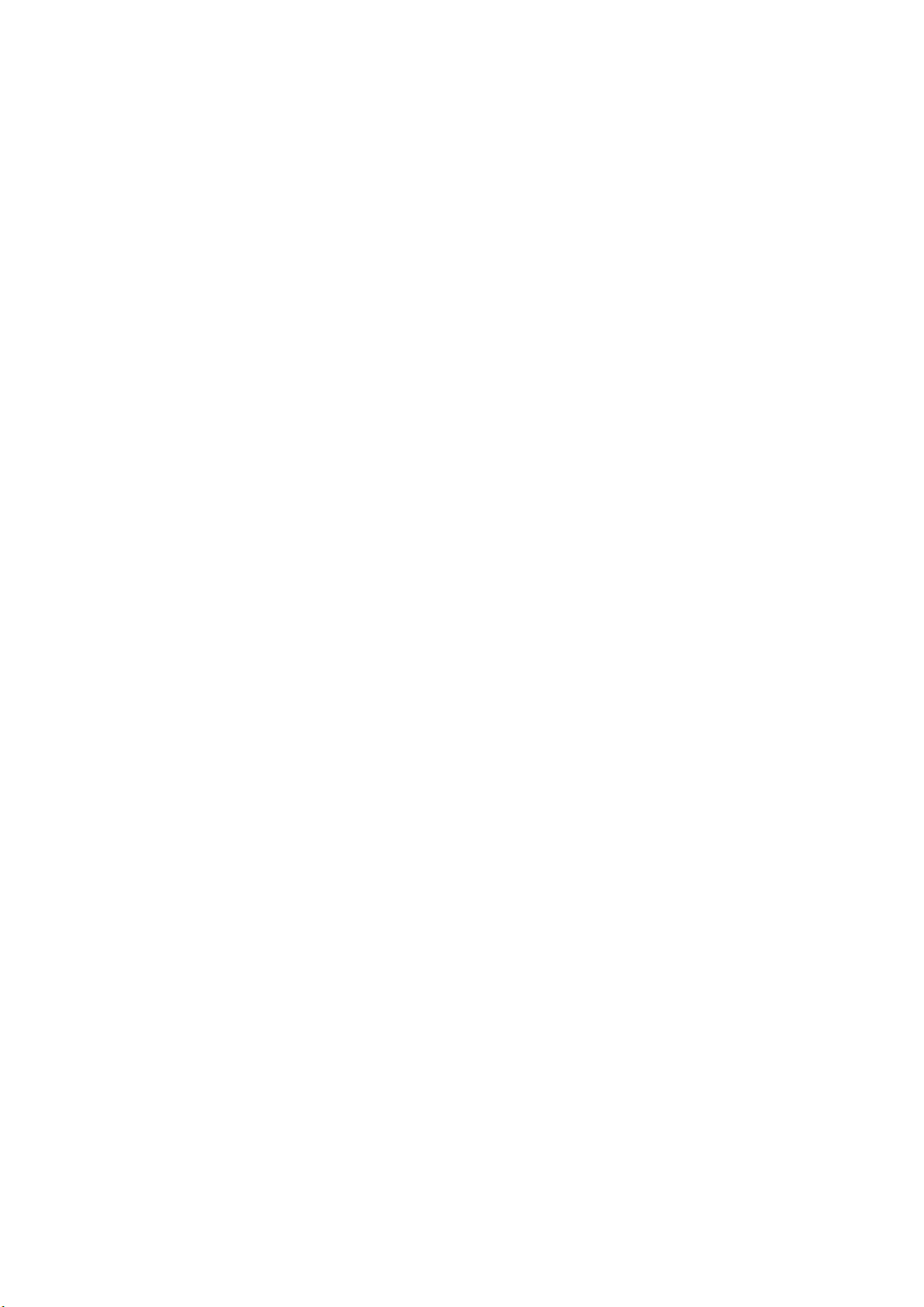
8 Πώς μπορώ να... (θέματα χρώματος)
Εκτέλεση βαθμονόμησης χρώματος .................................................................................................. 73
Εκτέλεση αντιστάθμισης μαύρου σημείου .......................................................................................... 73
Ορισμός σκοπού απόδοσης ............................................................................................................... 74
Επιλογή λειτουργία εξομοίωσης χρώματος ........................................................................................ 75
Παραγωγή αντίστοιχων εκτυπώσεων από διαφορετικούς εκτυπωτές HP Designjet .......................... 75
Λήψη χρωμάτων ακριβείας από το Adobe Photoshop CS (πρόγραμμα οδήγησης HP–GL/2 &
RTL) ................................................................................................................................................... 75
Λήψη χρωμάτων ακριβείας από το Adobe Photoshop CS (πρόγραμμα οδήγησης PostScript) ......... 79
Λήψη χρωμάτων ακριβείας από το Adobe InDesign CSInDesign CS ................................................ 82
Λήψη χρωμάτων ακριβείας από το QuarkXPress 6 ........................................................................... 85
Λήψη ακριβών χρωμάτων από το Autodesk AutoCAD ...................................................................... 88
Λήψη χρωμάτων ακριβείας από το Microsoft Office 2003 ................................................................. 88
Λήψη χρωμάτων ακριβείας από το ESRI ArcGIS 9 ........................................................................... 88
9 Πώς μπορώ να... (θέματα συστήματος μελανιού)
Αφαίρεση κασέτας μελανιού ............................................................................................................... 93
Τοποθέτηση κασέτας μελανιού .......................................................................................................... 96
Αφαίρεση κεφαλής εκτύπωσης .......................................................................................................... 98
Τοποθέτηση κεφαλής εκτύπωσης .................................................................................................... 101
Διαχείριση παρακολούθησης κεφαλών εκτύπωσης ......................................................................... 103
Αποκατάσταση (καθαρισμός) των κεφαλών εκτύπωσης .................................................................. 104
Καθαρισμός των ηλεκτρικών συνδέσεων μιας κεφαλής εκτύπωσης ................................................ 104
Ευθυγράμμιση
Αφαίρεση κασέτας καθαρισμού κεφαλής εκτύπωσης ...................................................................... 109
Τοποθέτηση κασέτας καθαρισμού κεφαλής εκτύπωσης .................................................................. 111
Έλεγχος της κατάστασης του συστήματος μελανιού ........................................................................ 113
Λήψη στατιστικών στοιχείων για τις κασέτες μελανιού ..................................................................... 113
Λήψη στατιστικών στοιχείων για τις κεφαλές εκτύπωσης ................................................................. 114
των κεφαλών εκτύπωσης ......................................................................................... 108
10 Πώς μπορώ να... (θέματα λογαριασμών)
Λήψη πληροφοριών λογαριασμών από τον εκτυπωτή .................................................................... 116
Έλεγχος στατιστικών στοιχείων χρήσης εκτυπωτή .......................................................................... 116
Έλεγχος
Αίτηση για δεδομένα λογαριασμών μέσω ηλεκτρονικού ταχυδρομείου ............................................ 117
11 Πώς μπορώ να... (θέματα συντήρησης του εκτυπωτή)
Καθαρισμός του εξωτερικού του εκτυπωτή ...................................................................................... 120
Καθαρισμός των κυλίνδρων εισαγωγής ........................................................................................... 120
Καθαρισμός του τυμπάνου ............................................................................................................... 120
Λίπανση του μηχανισμού μεταφοράς των κεφαλών εκτύπωσης ...................................................... 123
Συντήρηση των κασετών μελανιού ................................................................................................... 123
Μετακίνηση ή αποθήκευση εκτυπωτή .............................................................................................. 124
Ενημέρωση του
Ενημέρωση του λογισμικού του εκτυπωτή ....................................................................................... 125
ELWW v
χρήσης μελανιού και χαρτιού για μια εργασία .................................................................... 116
υλικολογισμικού του εκτυπωτή .............................................................................. 124
Page 6

12 Πώς μπορώ να... (θέματα Διαγνωστικής εκτύπωσης εικόνων)
Εκτύπωση της Διαγνωστικής εκτύπωσης εικόνων ........................................................................... 127
Απόκριση στη Διαγνωστική εκτύπωση εικόνων ............................................................................... 127
Ερμηνεία του τμήματος 1 της Διαγνωστικής εκτύπωσης εικόνων .................................................... 128
Ερμηνεία του τμήματος 2 της Διαγνωστικής εκτύπωσης εικόνων .................................................... 129
Ερμηνεία του τμήματος 3 της Διαγνωστικής εκτύπωσης εικόνων .................................................... 131
Σε περίπτωση που εξακολουθεί να υπάρχει πρόβλημα ................................................................... 132
13 Πώς μπορώ να... (θέματα βαθμονόμησης
Επισκόπηση της διαδικασίας βαθμονόμησης .................................................................................. 134
Η διαδικασία βαθμονόμησης με λεπτομέρειες .................................................................................. 134
Μετά τη βαθμονόμηση ...................................................................................................................... 137
14 Το πρόβλημα προέρχεται... (θέματα χαρτιού)
Το χαρτί δεν μπορεί να τοποθετηθεί σωστά [4020] .......................................................................... 139
Το χαρτί δεν μπορεί να τοποθετηθεί σωστά [4520] .......................................................................... 140
Μια εμπλοκή χαρτιού (το χαρτί έχει κολλήσει στον εκτυπωτή) [4020] .............................................. 141
Μια εμπλοκή χαρτιού (το χαρτί έχει κολλήσει στον
Εμπλοκή χαρτιού στο συρτάρι 2 [4520] ........................................................................................... 152
Οι εκτυπώσεις δεν στοιβάζονται σωστά στον κάδο αποθήκευσης ................................................... 158
Ο εκτυπωτής χρησιμοποιεί πολύ χαρτί για να ευθυγραμμίσει τις κεφαλές εκτύπωσης .................... 159
Το χαρτί μετακινείται ενώ ο εκτυπωτής είναι σε κατάσταση ετοιμότητας [4520] .............................. 159
Ο εκτυπωτής αφαιρεί ή περικόπτει το χαρτί έπειτα από μεγάλο διάστημα αχρησίας[4520] ............ 159
Ο εκτυπωτής αφαιρεί το
Ο εκτυπωτής αφαιρεί το χαρτί όταν ενεργοποιηθεί [4520] ............................................................... 159
15 Το πρόβλημα προέρχεται... (θέματα ποιότητας εκτύπωσης)
Γενικές συμβουλές ............................................................................................................................ 161
Δημιουργία λωρίδων (οριζόντιες γραμμές κατά πλάτος της εικόνας) ............................................... 161
Λείπουν γραμμές ή έχουν μικρότερο πάχος από το αναμενόμενο ................................................... 162
Συμπαγείς λωρίδες ή γραμμές που εκτυπώνονται στην εικόνα ....................................................... 163
Δημιουργία κόκκων .......................................................................................................................... 164
Το χαρτί δεν είναι
Δημιουργούνται μουντζούρες στην εκτύπωση με την αφή ............................................................... 164
Σημάδια μελανιού στο χαρτί ............................................................................................................. 165
Ελάττωμα κοντά στην αρχή της εκτύπωσης ..................................................................................... 166
Διαβάθμιση γραμμών ....................................................................................................................... 166
Οι γραμμές εκτυπώνονται διπλές ή με λανθασμένα χρώματα ......................................................... 167
Οι γραμμές είναι ασυνεχείς ............................................................................................................... 167
Οι γραμμές είναι θολές (υπερχείλιση μελανιού από τις γραμμές) .................................................... 168
Οι γραμμές είναι ελαφρώς στραβές .................................................................................................. 168
Ακριβής απόδοση χρωμάτων ........................................................................................................... 169
Ακριβής
Αντιστοίχιση χρωμάτων μεταξύ εκτυπωτών HP Designjets ............................................................. 170
Βελτίωση ουδέτερου γκρι χρώματος ................................................................................................ 173
απόδοση χρωμάτων PANTONE ........................................................................................ 169
επίπεδο ............................................................................................................... 164
χαρτί ενώ είναι απενεργοποιημένος [4520] ............................................... 159
προώθησης χαρτιού)
εκτυπωτή) [4520] .............................................. 143
vi ELWW
Page 7
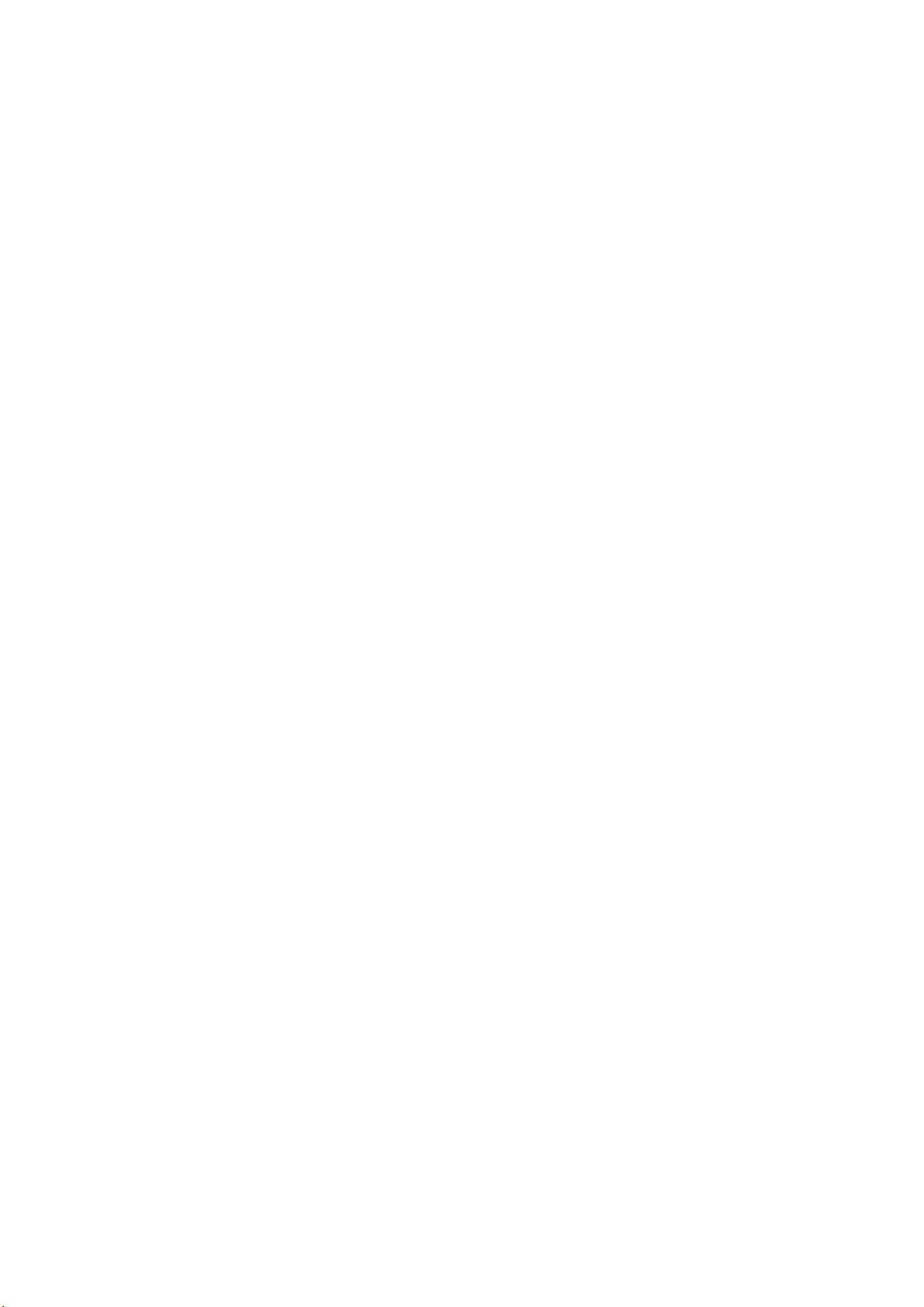
16 Το πρόβλημα προέρχεται... (θέματα σφάλματος εικόνας)
Η εκτύπωση είναι απολύτως κενή .................................................................................................... 178
Η έξοδος περιέχει μόνο τμήμα της εκτύπωσης ................................................................................ 178
Η εικόνα είναι κομμένη ..................................................................................................................... 178
Η εικόνα βρίσκεται σε ένα τμήμα της περιοχής εκτύπωσης ............................................................. 179
Η εικόνα έχει μη αναμενόμενη περιστροφή ...................................................................................... 179
Η εκτύπωση αποτελεί εικόνα κατοπτρισμού της αρχικής ................................................................. 179
Η εκτύπωση είναι παραμορφωμένη ή μη
Η μία εικόνα επικαλύπτει την άλλη στο ίδιο φύλλο ........................................................................... 180
Οι ρυθμίσεις για την πένα δεν έχουν κανένα αποτέλεσμα ............................................................... 180
Λείπουν ορισμένα αντικείμενα από την εκτυπωμένη εικόνα ............................................................ 180
Ένα αρχείο PDF παρουσιάζει περικοπές ή λείπουν αντικείμενα ..................................................... 180
Δεν είναι δυνατή η εκτύπωση από το Microsoft Visio 2003 ............................................................. 180
17 Το πρόβλημα προέρχεται... (θέματα συστήματος μελανιού)
Δεν είναι δυνατή η
Στον εκτυπωτή δεν μπορεί να τοποθετηθεί μια μεγάλη κασέτα μαύρου μελανιού ........................... 183
Δεν είναι δυνατή η αφαίρεση μιας κασέτας μελανιού ....................................................................... 183
Μη δυνατή η τοποθέτηση μιας κεφαλής εκτύπωσης ........................................................................ 183
Μη δυνατή η τοποθέτηση μιας κασέτας καθαρισμού κεφαλής εκτύπωσης ...................................... 183
Ο μπροστινός πίνακας υποδεικνύει συνεχώς την επανατοποθέτηση ή την αντικατάσταση μιας
κεφαλής
Ένα μήνυμα κατάστασης κασέτας μελανιού ..................................................................................... 184
Ένα μήνυμα κατάστασης κεφαλής εκτύπωσης ................................................................................ 184
Ένα μήνυμα κατάστασης κασέτας καθαρισμού της κεφαλής εκτύπωσης ........................................ 185
εκτύπωσης ......................................................................................................................... 184
τοποθέτηση μιας κασέτας μελανιού ................................................................... 183
αναγνώσιμη .................................................................... 179
18 Το πρόβλημα προέρχεται... (θέματα συλλέκτη φύλλων) [4520]
Τύλιγμα χαρτιού ............................................................................................................................... 187
Το πίσω άκρο του χαρτιού είναι καμπύλο ........................................................................................ 187
Το χαρτί δεν εξάγεται πλήρως .......................................................................................................... 187
Ο μπροστινός πίνακας αναφέρει ότι ο συλλέκτης φύλλων είναι αποσυνδεδεμένος ......................... 188
19
Το πρόβλημα προέρχεται... (άλλα θέματα)
Η διαδικασία εκκίνησης του εκτυπωτή δεν ολοκληρώνεται .............................................................. 191
Μήνυμα μπροστινού πίνακα ............................................................................................................ 191
Ένα μήνυμα printhead monitoring [παρακολούθηση κεφαλών εκτύπωσης] .................................... 194
Μήνυμα “printheads are limiting performance” [οι κεφαλές εκτύπωσης μειώνουν την
απόδοση] .......................................................................................................................................... 194
Μήνυμα “on hold for paper” [αναμονή για χαρτί] [4520] ................................................................... 194
Ο εκτυπωτής δεν εκτυπώνει ............................................................................................................. 196
Η λειτουργία του εκτυπωτή είναι αργή .............................................................................................. 198
Η εφαρμογή λειτουργεί αργά ή «κολλάει» κατά τη δημιουργία της
Αποτυχία επικοινωνίας μεταξύ υπολογιστή και εκτυπωτή ............................................................... 198
Δεν είναι δυνατή η πρόσβαση στον Ενσωματωμένο Διακομιστή Web από το πρόγραμμα
περιήγησης ....................................................................................................................................... 199
Σφάλμα ανεπάρκειας μνήμης ........................................................................................................... 200
Σφάλμα εκχώρησης μνήμης του AutoCAD 2000 .............................................................................. 200
εργασίας εκτύπωσης ................ 198
ELWW vii
Page 8
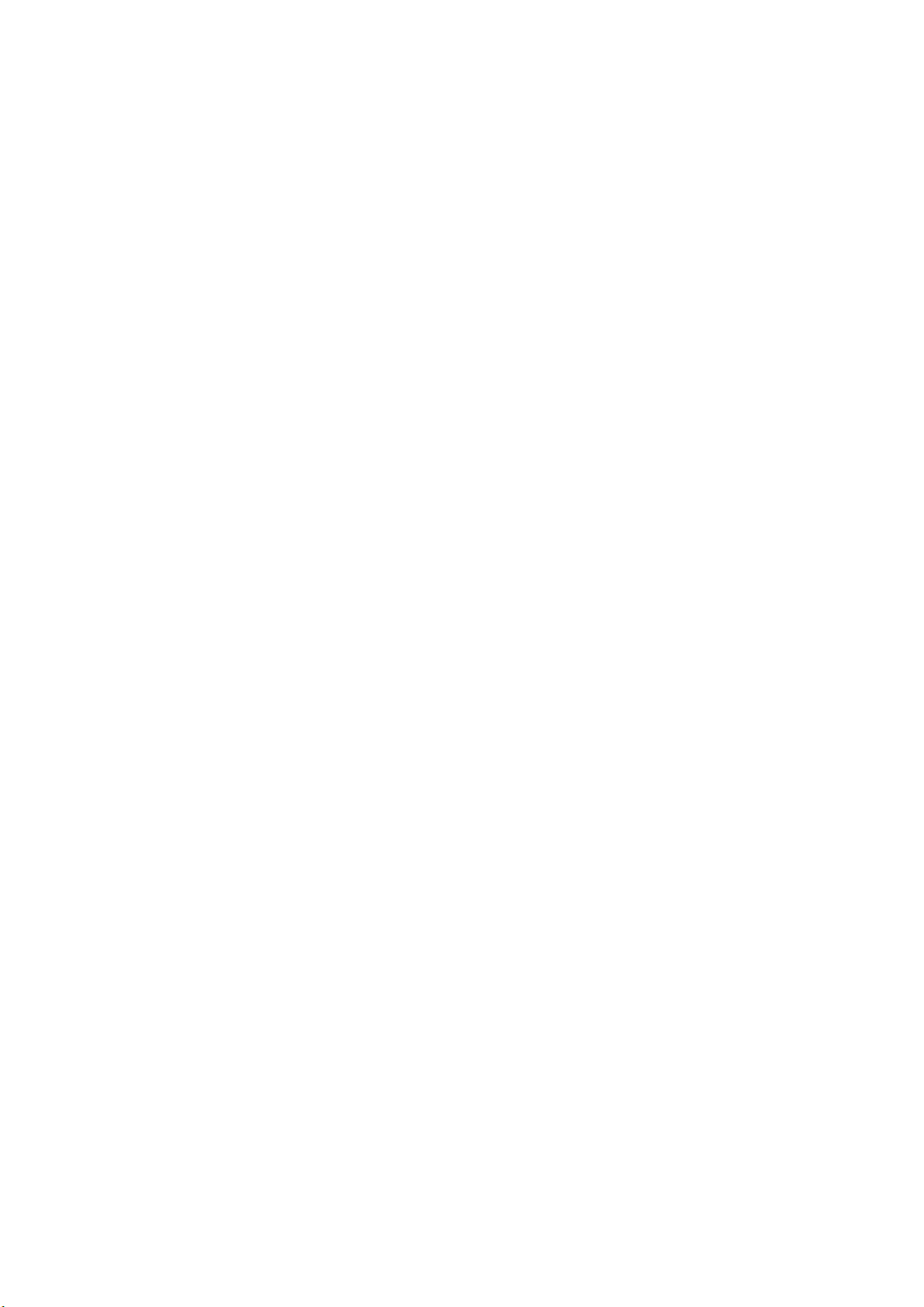
Οι κύλινδροι του τυμπάνου τρίζουν .................................................................................................. 200
20 Πληροφορίες για... (Θέματα Ενσωματωμένου Διακομιστή Web)
21 Πληροφορίες για... (θέματα εκτυπωτή)
Λειτουργίες εξομοίωσης χρώματος .................................................................................................. 206
Σύνδεση εκτυπωτή ........................................................................................................................... 208
Οι πίσω φωτεινές ενδείξεις του εκτυπωτή ........................................................................................ 208
Εσωτερικές εκτυπώσεις του εκτυπωτή ............................................................................................. 208
Προληπτική συντήρηση .................................................................................................................... 209
22 Πληροφορίες για... (θέματα συστήματος μελανιού)
Κασέτες μελανιού ............................................................................................................................. 212
Κεφαλές εκτύπωσης ......................................................................................................................... 213
КбуЭфет кбибсйумпэ фзт кецблЮт екфэрщузт ............................................................................... 214
Συμβουλές για το σύστημα μελανιών ............................................................................................... 214
23 Πληροφορίες για... (θέματα
Χρήση του χαρτιού ........................................................................................................................... 217
Υποστηριζόμενοι τύποι χαρτιού ....................................................................................................... 217
Drying time [Χρόνος στεγνώματος] .................................................................................................. 218
Χρήση χαρτιού με το συλλέκτη φύλλων [4520] ................................................................................ 219
24 Πληροφορίες για... (θέματα πολλαπλών ρολών) [4520]
Οι χρήσεις ενός εκτυπωτή πολλαπλών ρολών ................................................................................ 221
Τρόπος κατανομής των εργασιών σε ρολά χαρτιού από τον εκτυπωτή .......................................... 221
Πολιτική εναλλαγής ρολών ............................................................................................................... 222
25 Πληροφορίες για... (θέματα προδιαγραφών εκτυπωτή)
Λειτουργικές προδιαγραφές ............................................................................................................. 224
Φυσικά χαρακτηριστικά .................................................................................................................... 226
Προδιαγραφές μνήμης ...................................................................................................................... 226
Προδιαγραφές ενέργειας .................................................................................................................. 226
Οικολογικά χαρακτηριστικά .............................................................................................................. 227
Περιβαλλοντικά χαρακτηριστικά ....................................................................................................... 227
Προδιαγραφές ακουστικής ............................................................................................................... 227
χαρτιού)
26 Πληροφορίες για... (θέματα παραγγελίας αναλώσιμων και εξαρτημάτων)
Παραγγελία αναλώσιμων μελανιού .................................................................................................. 229
Παραγγελία χαρτιού ......................................................................................................................... 229
Παραγγελία εξαρτημάτων ................................................................................................................. 232
27 Πληροφορίες για... (θέματα λήψης βοήθειας)
HP Instant Support ........................................................................................................................... 234
Υπηρεσία υποστήριξης πελατών HP ............................................................................................... 234
viii ELWW
Page 9
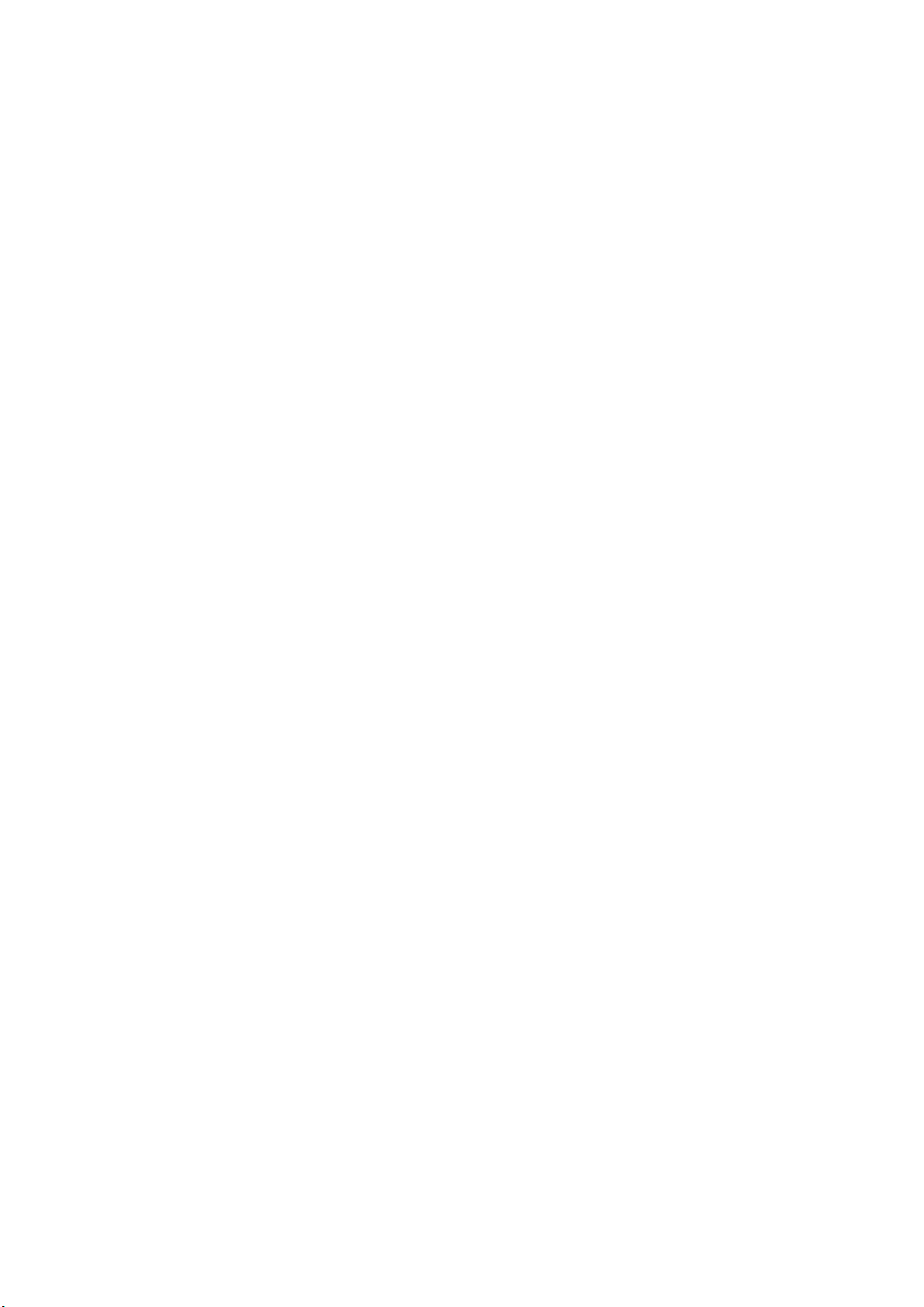
HP Designjet Online ......................................................................................................................... 235
Άλλες πηγές πληροφοριών .............................................................................................................. 236
Ευρετήριο ........................................................................................................................................................ 237
ELWW ix
Page 10
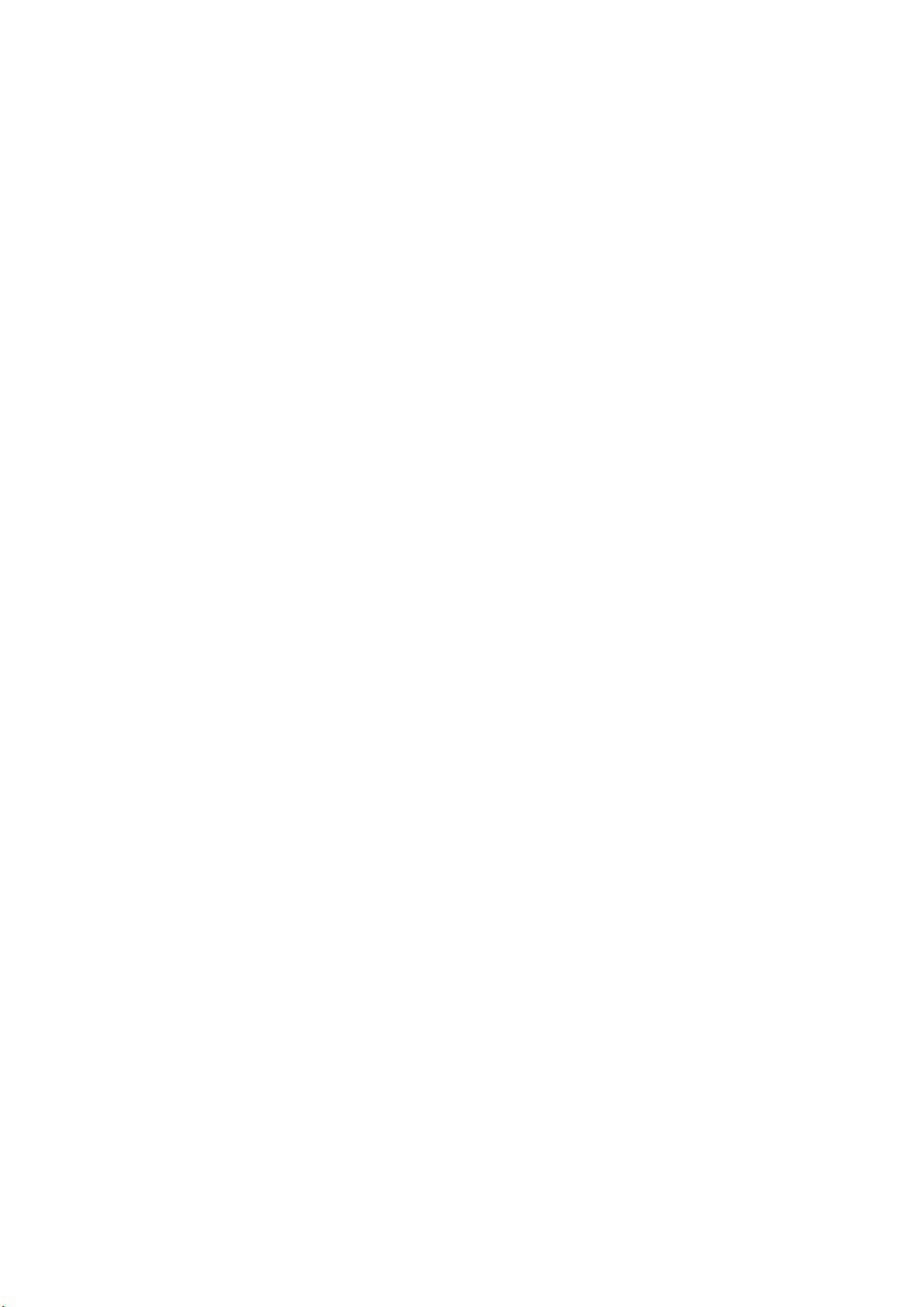
x ELWW
Page 11
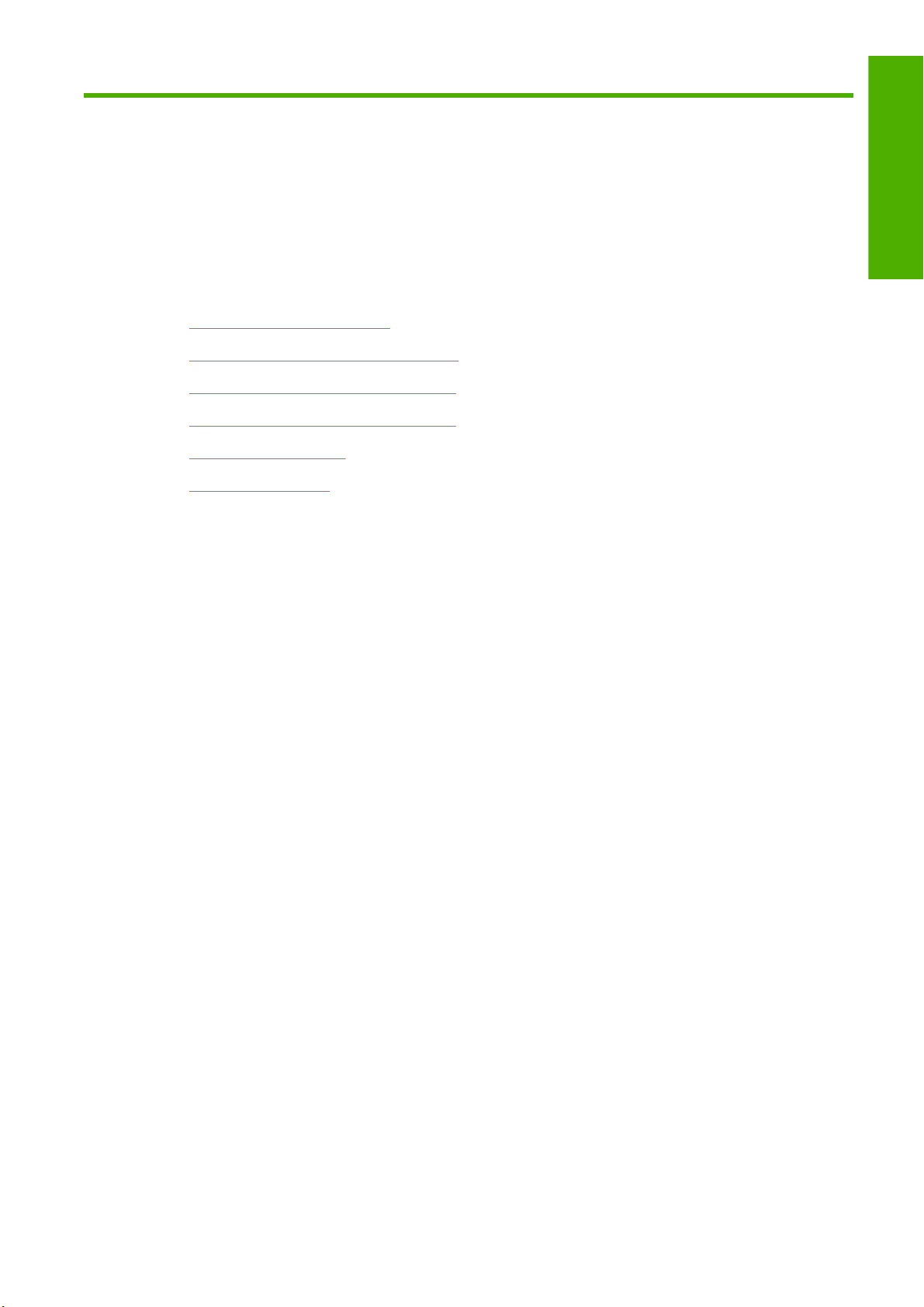
1 Εισαγωγή
Χρήση του παρόντος οδηγού
●
Τα κύρια χαρακτηριστικά του εκτυπωτή
●
Τα κύρια στοιχεία του εκτυπωτή [4020]
●
Τα κύρια στοιχεία του εκτυπωτή [4520]
●
Ο μπροστινός πίνακας
●
Λογισμικό εκτυπωτή
●
Εισαγωγή
ELWW 1
Page 12
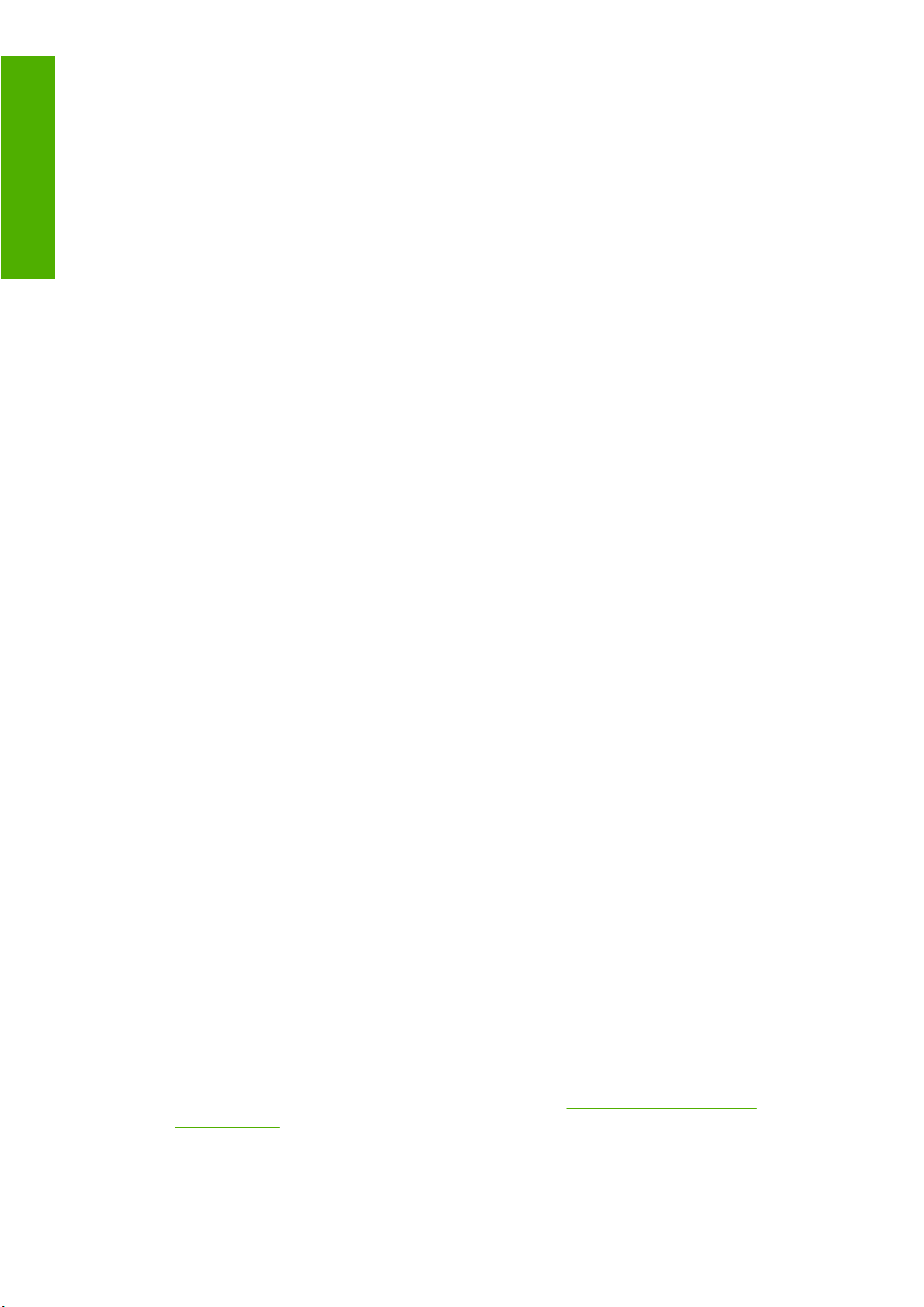
Εισαγωγή
Χρήση του παρόντος οδηγού
Ο παρών οδηγός προορίζεται για τη σειρά εκτυπωτών HP Designjet 4020/4520 και το συλλέκτη
φύλλων HP Designjet 4520. Για πληροφορίες σχετικά με το σαρωτή HP Designjet 4520, ανατρέξτε στον
Οδηγό αναφοράς χρήσης του σαρωτή που παρέχεται ξεχωριστά.
Τα έγγραφα Χρήση του εκτυπωτή σας (σε CD) και Οδηγός γρήγορης αναφοράς (σε έντυπη μορφή)
περιέχουν τα ακόλουθα κεφάλαια:
Εισαγωγή
Αυτό το κεφάλαιο παρέχει μια σύντομη εισαγωγή για τον εκτυπωτή και την τεκμηρίωσή του για νέους
χρήστες.
Πώς μπορώ να...
Αυτά τα κεφάλαια σάς βοηθούν να εκτελέσετε διάφορες διαδικασίες, όπως τη φόρτωση του χαρτιού ή
την αλλαγή μιας κασέτας μελανιού. Πολλές από αυτές τις διαδικασίες παρουσιάζονται με σχέδια και
μερικές από αυτές παρουσιάζονται και με εφέ κίνησης (μόνο στο έγγραφο Χρήση του εκτυπωτή σας,
σε CD).
Το πρόβλημα είναι...
Αυτά τα κεφάλαια σάς βοηθούν να επιλύσετε προβλήματα που μπορεί να εμφανιστούν κατά την
εκτύπωση. Η πιο πλήρης πηγή για αυτόν τον τύπο πληροφοριών είναι το έγγραφο Χρήση του εκτυπωτή
σας σε CD.
Πληροφορίες για ...
Αυτά τα κεφάλαια, που είναι διαθέσιμα μόνο στο έγγραφο Χρήση του εκτυπωτή σας, σε CD, περιέχουν
πληροφορίες αναφοράς, συμπεριλαμβανομένων των τεχνικών χαρακτηριστικών του εκτυπωτή και των
κωδικών ανταλλακτικού που αφορούν τους τύπους χαρτιού, τα αναλώσιμα μελανιών και άλλα
εξαρτήματα.
Ευρετήριο
Εκτός από τον πίνακα περιεχομένων, υπάρχει ευρετήριο κατ' αλφαβητική σειρά που θα σας βοηθήσει
να βρείτε γρήγορα τα θέματα.
Τα κύρια χαρακτηριστικά του εκτυπωτή
Ο εκτυπωτής σας είναι ένας έγχρωμος εκτυπωτής ψεκασμού που έχει σχεδιαστεί να εκτυπώνει εικόνες
υψηλής ποιότητας σε χαρτί πλάτους έως 42 ίντσες (1,06 m). Ορισμένα κύρια χαρακτηριστικά του
εκτυπωτή εμφανίζονται πιο κάτω:
Ταχύτητες παραγωγής έως 1,5 m²/min (16 ft²/min), χρησιμοποιώντας χαρτί HP Universal Inkjet
●
Bond, με την επιλογή ποιότητας εκτύπωσης Fast [Γρήγορη] και με την επιλογή Optimize for
Lines and Text [Βελτιστοποίηση για γραμμές και κείμενο
Ανάλυση εκτύπωσης έως 2400×1200 βελτιστοποιημένων dpi (κουκκίδες ανά ίντσα), από είσοδο
●
1200×1200 dpi (κουκκίδες ανά ίντσα), χρησιμοποιώντας την επιλογή ποιότητας εκτύπωσης Best
[Βέλτιστη], τις επιλογές Maximum Detail [Μέγιστη λεπτομέρεια] και Optimize for Images
[Βελτιστοποίηση για εικόνες] καθώς και γυαλιστερό χαρτί (για περισσότερες πληροφορίες
σχετικά με την ανάλυση εκτύπωσης, ανατρέξτε στο θέμα
στη σελίδα 224)
Λειτουργικές προδιαγραφές
]
2 Κεφάλαιο 1 Εισαγωγή ELWW
Page 13

Εκτύπωση χωρίς επιτήρηση, χρησιμοποιώντας κασέτες έγχρωμου μελανιού των 400 cm³ και
●
κασέτες μαύρου μελανιού των 775 cm³ (βλ.
μήκους έως 300 ft (90 m)
ΣΗΜΕΙΩΣΗ Η σειρά HP Designjet 4520 υποστηρίζει ρολά χαρτιού μήκους έως 575 ft (175 m).
Κασέτες μελανιού στη σελίδα 212) και ρολά χαρτιού
Δυνατότητες υψηλής παραγωγικότητας, όπως υποβολή εργασιών με πολλά αρχεία,
●
προεπισκόπηση εργασιών, τοποθέτηση εργασιών σε ουρά και ένθεση εργασιών χρησιμοποιώντας
τον Ενσωματωμένο Διακομιστή Web του εκτυπωτή (ανατρέξτε στο θέμα
(Θέματα Ενσωματωμένου Διακομιστή Web) στη σελίδα 203)
Οι πληροφορίες χρήσης μελανιού και χαρτιού είναι διαθέσιμες από τον μπροστινό πίνακα και
●
στο Web από τον Ενσωματωμένο Διακομιστή Web
Ακριβείς και συνεπείς δυνατότητες αναπαραγωγής χρώματος:
●
Εξομοιώσεις εκτύπωσης για πρότυπα Η.Π.Α., Ευρώπης και Ιαπωνίας. Εξομοιώσεις
◦
έγχρωμης οθόνης RGB (ανατρέξτε στο θέμα
στη σελίδα 206)
Αυτόματη βαθμονόμηση χρώματος
◦
Λειτουργίες εξομοίωσης χρώματος
Τα κύρια στοιχεία του εκτυπωτή [4020]
ΣΗΜΕΙΩΣΗ Αυτό το θέμα αφορά μόνο τη σειρά εκτυπωτών HP Designjet 4020.
Στις επόμενες προβολές της μπροστινής και της πίσω όψης του εκτυπωτή παρουσιάζονται τα κύρια
στοιχεία του.
Μπροστινή όψη
Εισαγωγή
Πληροφορίες για...
1. Κασέτα μελανιού
2. Τύμπανο
ELWW Τα κύρια στοιχεία του εκτυπωτή [4020] 3
Page 14
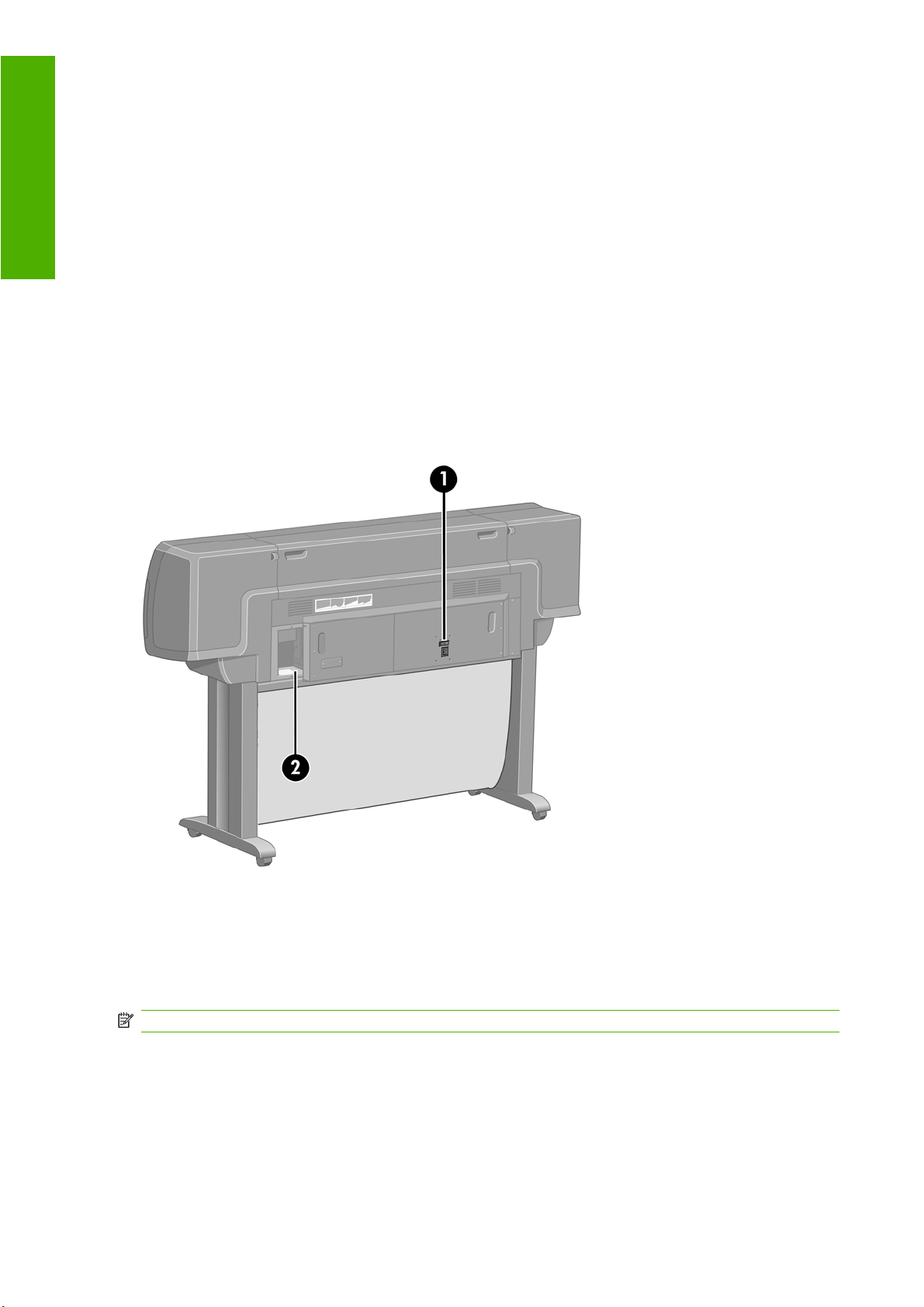
Εισαγωγή
3. Μηχανισμός μεταφοράς της κεφαλής εκτύπωσης
4. Κεφαλή εκτύπωσης
5. Κασέτα καθαρισμού της κεφαλής εκτύπωσης
6. Μπροστινός πίνακας
7. Άξονας
8. Μπλε αφαιρούμενη ασφάλεια χαρτιού
9. Κάδος
10. Συρταρωτή υποδοχή κασέτας μελανιού
11. Μοχλός του άξονα
12. Μοχλός τοποθέτησης χαρτιού
Πίσω όψη
1. Ρευματολήπτης και διακόπτης ενεργοποίησης/απενεργοποίησης
2. Υποδοχές για καλώδια επικοινωνίας και προαιρετικά εξαρτήματα
Τα κύρια στοιχεία του εκτυπωτή [4520]
ΣΗΜΕΙΩΣΗ Αυτό το θέμα αφορά μόνο τη σειρά εκτυπωτών HP Designjet 4520.
Στις επόμενες προβολές της μπροστινής και της πίσω όψης του εκτυπωτή παρουσιάζονται τα κύρια
στοιχεία του.
4 Κεφάλαιο 1 Εισαγωγή ELWW
Page 15

Μπροστινή όψη
Εισαγωγή
1. Κασέτες μελανιού
2. Τύμπανο
3. Μηχανισμός μεταφοράς της κεφαλής εκτύπωσης
4. Κεφαλή εκτύπωσης
5. Κασέτα καθαρισμού της κεφαλής εκτύπωσης
6. Μπροστινός πίνακας
7. Μοχλός τοποθέτησης χαρτιού (ρολό 1)
8. Άξονας
9. Μοχλός τοποθέτησης χαρτιού (ρολό 2)
10. Κάδος
11. Συρτάρι άξονα (ρολό 1)
12. Συρτάρι άξονα (ρολό 2)
ELWW Τα κύρια στοιχεία του εκτυπωτή [4520] 5
Page 16

Εισαγωγή
Μπροστινή όψη με προαιρετικό συλλέκτη φύλλων
Πίσω όψη
1. Ρευματολήπτης και διακόπτης ενεργοποίησης/απενεργοποίησης
2. Υποδοχές για καλώδια επικοινωνίας και προαιρετικά εξαρτήματα
6 Κεφάλαιο 1 Εισαγωγή ELWW
Page 17
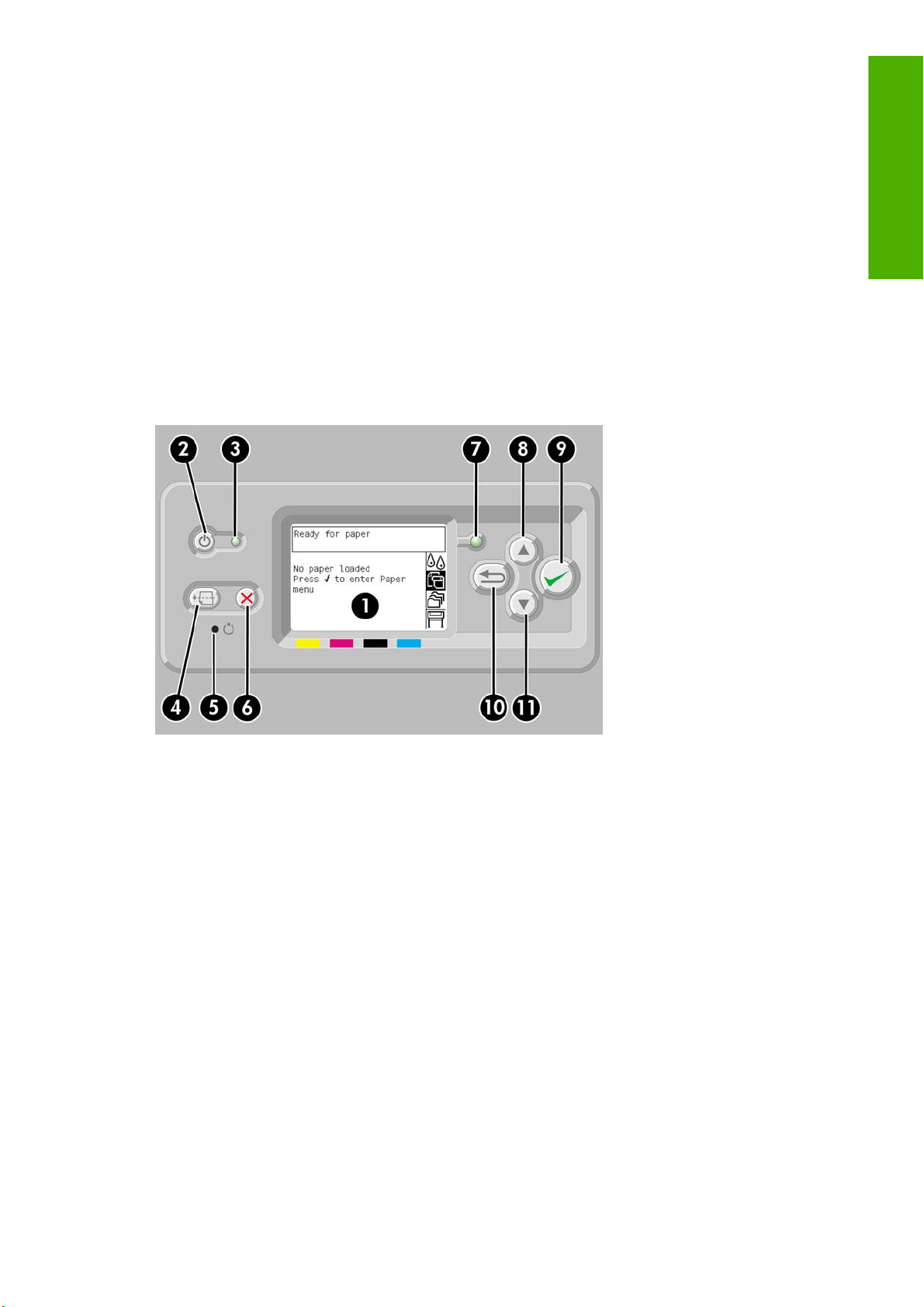
Ο μπροστινός πίνακας
Ο μπροστινός πίνακας του εκτυπωτή σας βρίσκεται στη μπροστινή-δεξιά πλευρά του εκτυπωτή. Εκτελεί
τις εξής σημαντικές λειτουργίες:
Θα πρέπει να χρησιμοποιείται για την εκτέλεση συγκεκριμένων λειτουργιών, όπως για την
●
τοποθέτηση και την αφαίρεση του χαρτιού.
Μπορεί να εμφανίσει ενημερωμένες πληροφορίες σχετικά με την κατάσταση του εκτυπωτή, τις
●
κασέτες μελανιού, τις
Μπορεί να παράσχει καθοδήγηση ως προς τη χρήση του εκτυπωτή.
●
Εμφανίζει μηνύματα προειδοποίησης και σφάλματος, όταν απαιτείται.
●
Μπορεί να χρησιμοποιηθεί για την αλλαγή των τιμών των ρυθμίσεων του εκτυπωτή και επομένως
●
να αλλάξει τη λειτουργία του εκτυπωτή. Ωστόσο, οι ρυθμίσεις στον
τις ρυθμίσεις στον ενσωματωμένο διακομιστή Web ή στο πρόγραμμα οδήγησης.
κεφαλές εκτύπωσης, το χαρτί, τις εργασίες εκτύπωσης κ.λπ.
Εισαγωγή
εκτυπωτή παρακάμπτονται από
Ο μπροστινός πίνακας αποτελείται από τα εξής στοιχεία:
1. Την περιοχή της οθόνης, όπου εμφανίζονται οι πληροφορίες, τα εικονίδια και τα μενού.
2. Το πλήκτρο Τροφοδοσίας ενεργοποιεί ή απενεργοποιεί τον εκτυπωτή. Εάν ο εκτυπωτής βρίσκεται
σε λειτουργία αδράνειας, με αυτό το πλήκτρο θα ενεργοποιηθεί.
3. Η φωτεινή ένδειξη τροφοδοσίας είναι σβηστή, όταν ο
κίτρινο-κεχριμπαρί χρώμα όταν ο εκτυπωτής βρίσκεται σε λειτουργία αδράνειας. Έχει πράσινο
χρώμα, όταν ο εκτυπωτής είναι ενεργοποιημένος. Έχει πράσινο χρώμα και αναβοσβήνει, όταν ο
εκτυπωτής βρίσκεται σε μεταβατικό στάδιο μεταξύ απενεργοποίησης και ενεργοποίησης.
4. Το πλήκτρο Τροφοδοσίας φόρμας και αποκοπής συνήθως εξάγει το φύλλο χαρτιού (εάν έχει
τοποθετηθεί
εάν ο εκτυπωτής αναμένει την ένθεση περισσότερων σελίδων, με το πάτημα αυτού του κουμπιού
ακυρώνεται ο χρόνος αναμονής και εκτυπώνονται άμεσα οι διαθέσιμες σελίδες.
5. Το πλήκτρο Επαναφοράς επανεκκινεί τον υπολογιστή (σαν να είχε απενεργοποιηθεί και
ενεργοποιηθεί). Θα χρειαστείτε
Επαναφοράς.
6. Το κουμπί Άκυρο ακυρώνει την τρέχουσα λειτουργία. Χρησιμοποιείται συχνά για τη διακοπή
εκτύπωσης της τρέχουσας εργασίας.
φύλλο χαρτιού) ή προωθεί και κόβει το ρολό (εάν έχει τοποθετηθεί ρολό). Ωστόσο,
ένα εργαλείο με μυτερή άκρη, για να πιέσετε το κουμπί
εκτυπωτής είναι απενεργοποιημένος. Έχει
ELWW Ο μπροστινός πίνακας 7
Page 18
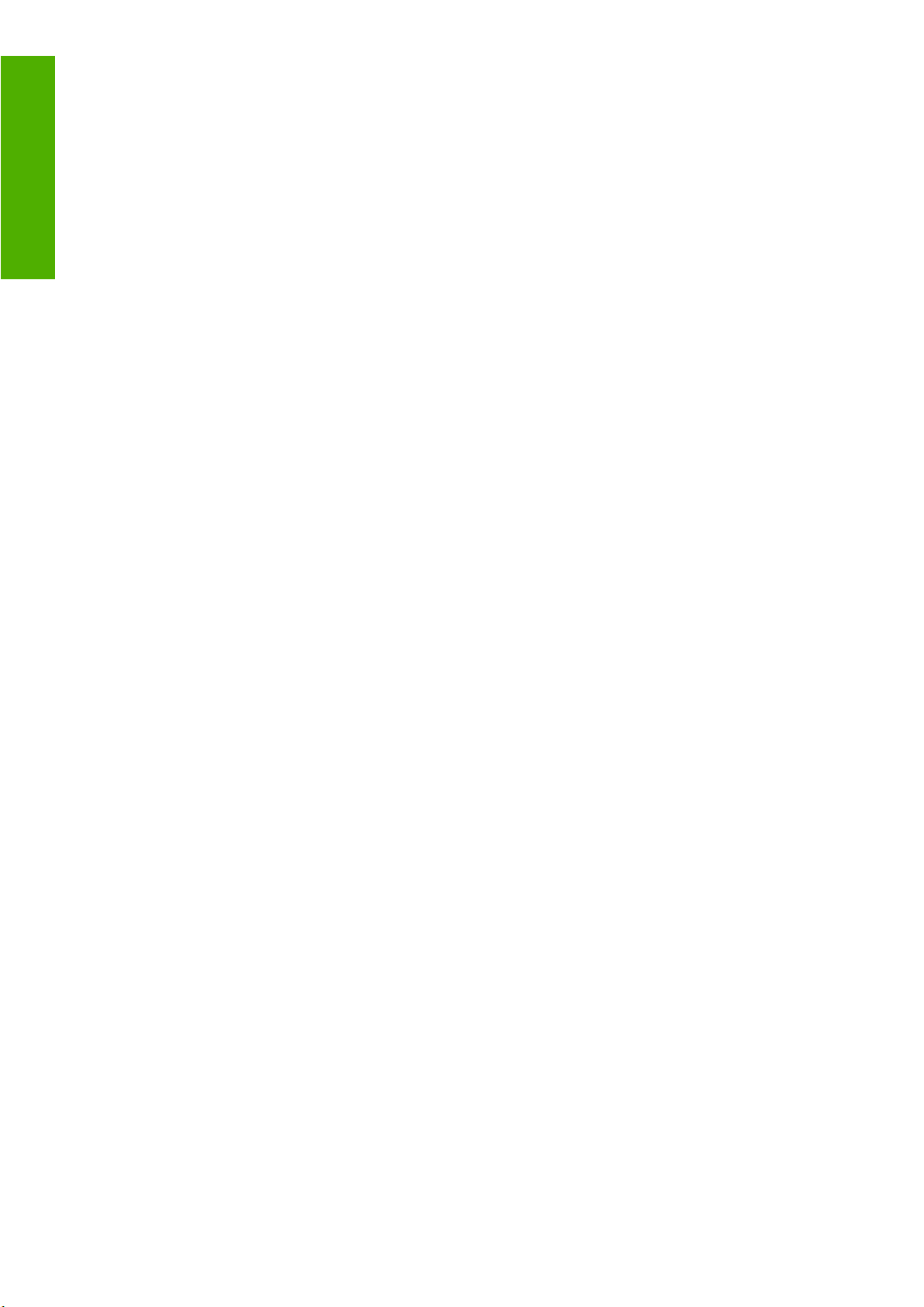
Εισαγωγή
7. Η φωτεινή ένδειξη κατάστασης είναι σβηστή, όταν ο εκτυπωτής δεν είναι έτοιμος για εκτύπωση:
μπορεί να είναι απενεργοποιημένος ή σε κατάσταση αδράνειας. Είναι πράσινη, όταν ο εκτυπωτής
είναι έτοιμος και ανενεργός. Είναι πράσινη και να αναβοσβήνει, όταν ο εκτυπωτής είναι
απασχολημένος. Είναι κεχριμπαρί, όταν έχει παρουσιαστεί ένα σοβαρό εσωτερικό σφάλμα. Είναι
κεχριμπαρί
8. Με το κουμπί Επάνω γίνεται μετακίνηση στο προηγούμενο στοιχείο μιας λίστας ή αύξηση μιας
αριθμητικής τιμής.
9. Με το κουμπί Επιλογής επιλέγετε το στοιχείο που έχετε επισημάνει την τρέχουσα στιγμή.
και αναβοσβήνει, όταν ο εκτυπωτής αναμένει παρέμβαση του χρήστη.
10. Με το κουμπί Πίσω γίνεται μετάβαση στο προηγούμενο μενού. Εάν το
κρατήσετε πατημένο, θα επιστρέψετε σύντομα στο κύριο μενού.
11. Με το κουμπί Κάτω γίνεται μετακίνηση στο επόμενο στοιχείο μιας λίστας ή ελάττωση μιας
αριθμητικής τιμής.
Για να επισημάνετε ένα στοιχείο στο μπροστινό πίνακα, πιέστε το κουμπί Επάνω ή Κάτω, μέχρι να
επισημανθεί το στοιχείο.
Για να επιλέξετε ένα στοιχείο
κουμπί Επιλογής.
Τα τέσσερα εικονίδια του μπροστινού πίνακα βρίσκονται όλα στο κύριο μενού. Εάν χρειαστεί να
επιλέξετε ή να επισημάνετε ένα εικονίδιο και δεν δείτε τα εικονίδια στο μπροστινό πίνακα, πιέστε το
κουμπί Πίσω, μέχρι να τα δείτε.
Όταν αυτός ο
Στοιχείο2 > Στοιχείο3, σημαίνει ότι θα πρέπει να επιλέξετε το Στοιχείο1, στη συνέχεια να επιλέξετε
το Στοιχείο2 και στη συνέχεια να επιλέξετε το Στοιχείο3.
Πληροφορίες για συγκεκριμένες χρήσεις του μπροστινού πίνακα μπορείτε να βρείτε σε διάφορα σημεία
αυτού του
οδηγός εμφανίσει μια σειρά στοιχείων του μπροστινού πίνακα, όπως: Στοιχείο1 >
οδηγού.
Λογισμικό εκτυπωτή
πιέσετε επανειλημμένα ή το
στο μπροστινό πίνακα, επισημάνετέ το πρώτα και στη συνέχεια πιέστε το
Το εξής λογισμικό παρέχεται με τον εκτυπωτή σας:
Ο Ενσωματωμένος διακομιστής Web, ο οποίος εκτελείται στον εκτυπωτή και σας επιτρέπει να
●
χρησιμοποιήσετε ένα πρόγραμμα ανάγνωσης ιστοσελίδων σε οποιονδήποτε υπολογιστή, για την
υποβολή και τη διαχείριση εργασιών εκτύπωσης και τον έλεγχο των επιπέδων του μελανιού και
της κατάστασης του εκτυπωτή
Το πρόγραμμα οδήγησης HP-GL/2 και
●
Το πρόγραμμα οδήγησης PostScript για Windows (μόνο για HP Designjet 4020ps και 4520ps)
●
Ο οδηγός PostScript για Mac OS X (μόνο για HP Designjet 4020ps και 4520ps)
●
HP RTL για Windows
8 Κεφάλαιο 1 Εισαγωγή ELWW
Page 19
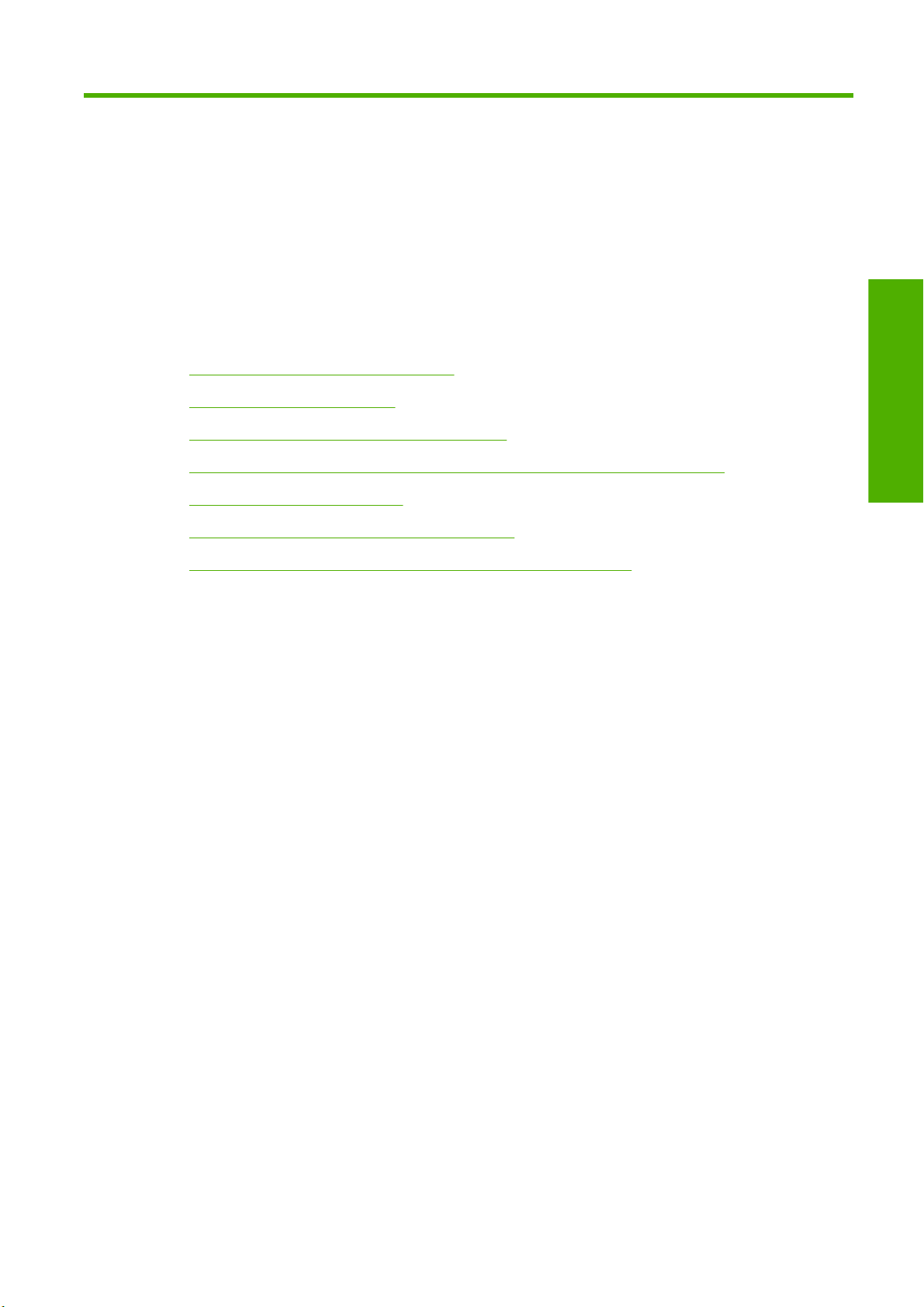
2 Πώς μπορώ να... (θέματα εγκατάστασης
λογισμικού)
Επιλογή μεθόδου σύνδεσης για χρήση
●
Σύνδεση σε δίκτυο (Windows)
●
Σύνδεση απευθείας σε υπολογιστή (Windows)
●
Κατάργηση εγκατάστασης του προγράμματος οδήγησης εκτυπωτή (Windows)
●
Σύνδεση σε δίκτυο (Mac OS X)
●
Σύνδεση απευθείας σε υπολογιστή (Mac OS X)
●
Κατάργηση εγκατάστασης του λογισμικού εκτυπωτή (Mac OS X)
●
Εγκατάσταση λογισμικού
ELWW 9
Page 20
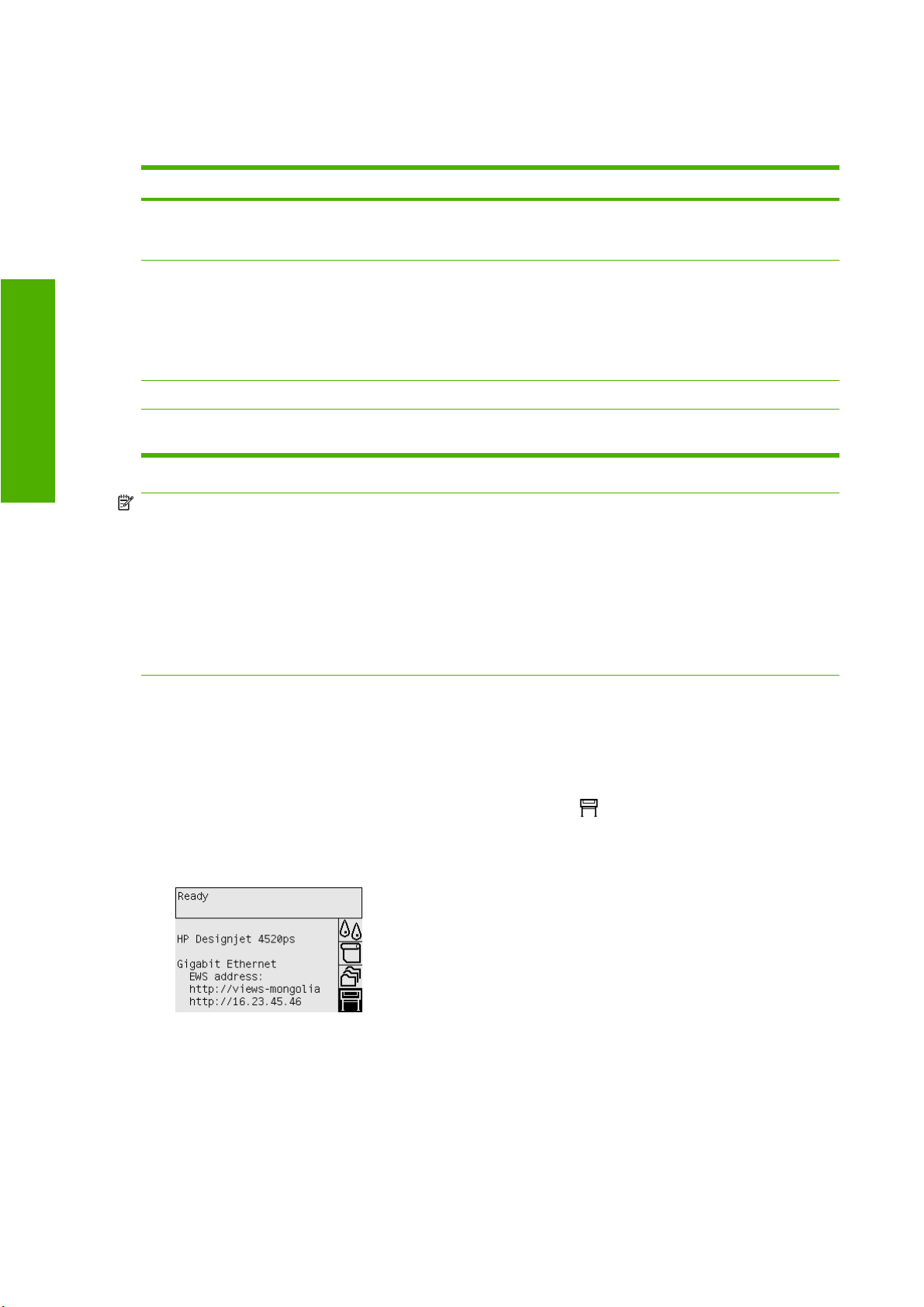
Επιλογή μεθόδου σύνδεσης για χρήση
Οι εξής μέθοδοι μπορούν να χρησιμοποιηθούν για τη σύνδεση του εκτυπωτή σας.
Τύπος σύνδεσης Ταχύτητα Μήκος καλωδίου Άλλοι παράγοντες
Gigabit Ethernet Πολύ γρήγορη. Ποικίλλει,
Εγκατάσταση λογισμικού
Διακομιστής εκτυπώσεων
Jetdirect (προαιρετικό
εξάρτημα)
FireWire (IEEE 1394) Πολύ γρήγορη Κοντό (4,5 m=15 ft.) Μόνο Windows.
USB 2.0 (προαιρετικό
εξάρτημα)
ανάλογα με την κυκλοφορία
στο δίκτυο
Μέτρια. Ποικίλλει ανάλογα με
την κυκλοφορία στο δίκτυο
Πολύ γρήγορη Κοντό (5 m=16 ft.)
Μακρύ (100 m=328 ft.) Απαιτεί πρόσθετο εξοπλισμό
(διακόπτες).
Μακρύ (100 m=328 ft.) Απαιτεί πρόσθετο εξοπλισμό
(διακόπτες).
Χρήσιμη για ασύρματη
σύνδεση ή σύνδεση
AppleTalk και για εκτυπώσεις
Novell.
ΣΗΜΕΙΩΣΗ Η ταχύτητα οποιασδήποτε σύνδεσης δικτύου εξαρτάται από όλα τα στοιχεία που
χρησιμοποιούνται στο δίκτυο, τα οποία μπορεί να περιλαμβάνουν κάρτες διασύνδεσης δικτύου,
διανομείς, δρομολογητές, διακόπτες και καλώδια. Εάν κάποιο από αυτά τα στοιχεία δεν έχει δυνατότητα
λειτουργίας υψηλής ταχύτητας, θα διαπιστώσετε ότι έχετε σύνδεση χαμηλής ταχύτητας. Η ταχύτητα της
σύνδεσης του δικτύου
σας μπορεί επίσης να επηρεαστεί από τη συνολική κυκλοφορία που προέρχεται
από άλλες συσκευές στο δίκτυο.
ΣΗΜΕΙΩΣΗ Υπάρχουν αρκετοί τρόποι σύνδεσης του εκτυπωτή με ένα δίκτυο, αλλά μόνο ένας από
αυτούς μπορεί να είναι ενεργός κάθε φορά, με εξαίρεση το διακομιστή εκτυπώσεων Jetdirect, ο οποίος
μπορεί να είναι ενεργός ταυτόχρονα με οποιαδήποτε άλλη σύνδεση δικτύου.
Σύνδεση σε δίκτυο (Windows)
Όταν συνδεθεί το καλώδιο δικτύου και ενεργοποιηθεί ο εκτυπωτής, λαμβάνει αυτόματα μια διεύθυνση
IP. Πρέπει να εκτελέσετε τα παρακάτω βήματα, για να διαμορφώσετε τον εκτυπωτή στο δίκτυο:
1.
Μεταβείτε στον μπροστινό πίνακα και επιλέξτε το εικονίδιο
2. Ο μπροστινός πίνακας θα εμφανίσει ορισμένες πληροφορίες, συμπεριλαμβανομένης της
διεύθυνσης IP του εκτυπωτή. Σημειώστε τη διεύθυνση IP (16.23.61.128 σε αυτό το παράδειγμα).
3. Εισαγάγετε το CD HP Start-Up Kit [Κιτ εκκίνησης της HP] στον υπολογιστή. Αν δεν γίνει αυτόματη
εκτέλεση του CD, εκτελέστε το πρόγραμμα AUTORUN.EXE στο ριζικό φάκελο του CD.
4. Κάντε κλικ στο κουμπί Express Network Install [Ταχεία εγκατάσταση δικτύου].
5. Το πρόγραμμα διαμόρφωσης θα αναζητήσει εκτυπωτές που είναι συνδεδεμένοι στο δίκτυό σας.
Όταν ολοκληρωθεί η αναζήτηση, θα εμφανιστεί μια λίστα εκτυπωτών
από τη διεύθυνση IP που έχει και επιλέξτε τον από τη λίστα.
.
. Εντοπίστε τον εκτυπωτή σας
10 Κεφάλαιο 2 Πώς μπορώ να... (θέματα εγκατάστασης λογισμικού)ELWW
Page 21
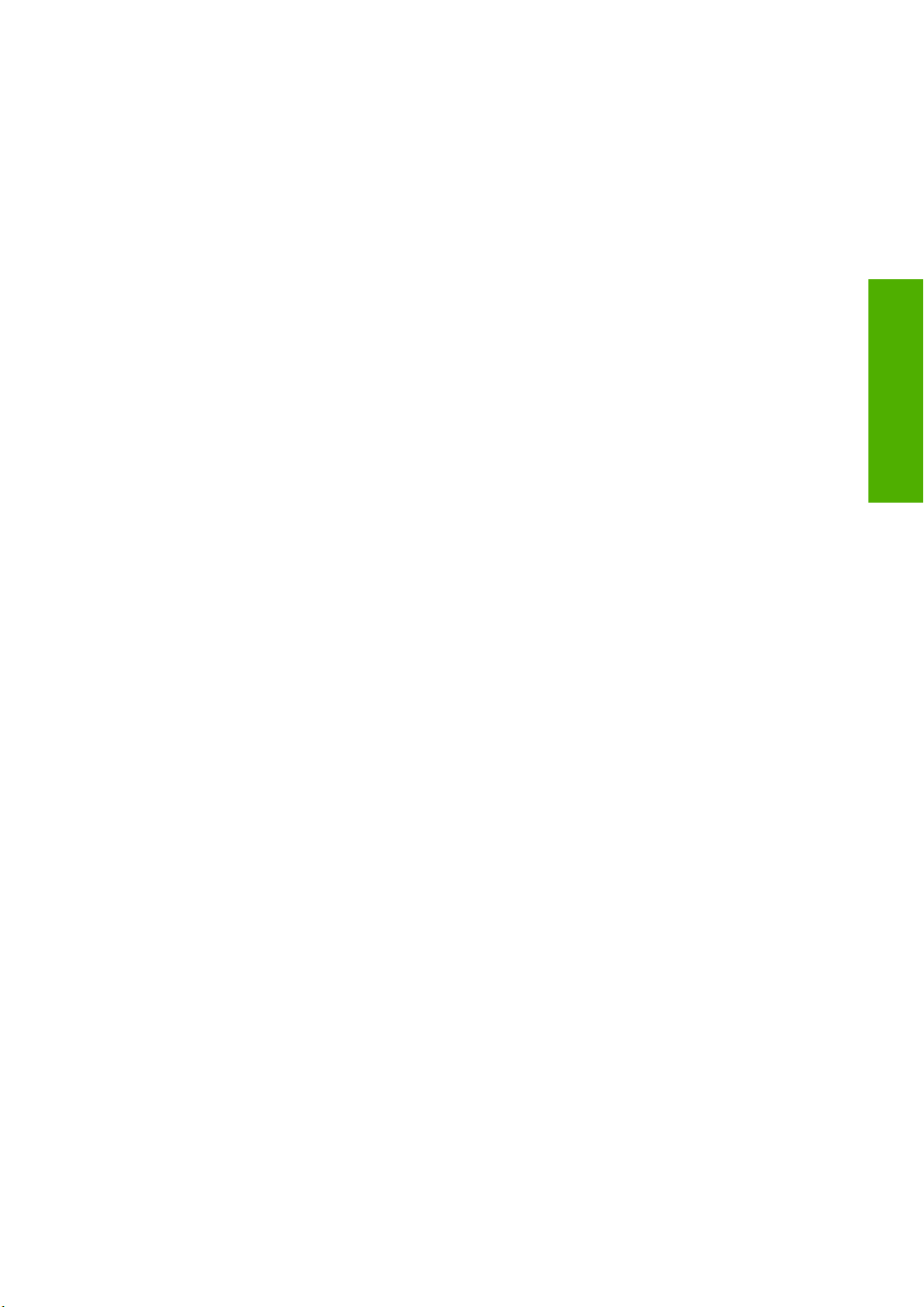
Εάν δεν εμφανιστεί στη λίστα ο εκτυπωτής σας, επιλέξτε το Help me find my network printer
[Βοήθεια για εύρεση εκτυπωτή δικτύου] και κάντε κλικ στο Next [Επόμενο]. Στην επόμενη
οθόνη, καταχωρήστε τη διεύθυνση IP του εκτυπωτή σας.
Σύνδεση απευθείας σε υπολογιστή (Windows)
Μπορείτε να συνδέσετε τον εκτυπωτή σας απευθείας σε υπολογιστή, χωρίς να χρησιμοποιήσετε δίκτυο,
χρησιμοποιώντας την ενσωματωμένη υποδοχή FireWire (IEEE 1394) ή την προαιρετική υποδοχή USB
2.0 του εκτυπωτή.
1. Μην συνδέετε ακόμα τον υπολογιστή με τον εκτυπωτή. Πρέπει πρώτα να εγκαταστήσετε το
λογισμικό του προγράμματος οδήγησης του εκτυπωτή στον υπολογιστή, ως εξής.
2. Εισαγάγετε το CD HP Start-Up Kit [Κιτ εκκίνησης της HP] στη μονάδα CD. Αν δεν γίνει αυτόματη
εκτέλεση του CD, εκτελέστε το πρόγραμμα AUTORUN.EXE στο ριζικό φάκελο του CD.
3. Κάντε κλικ στο κουμπί Custom Install [Προσαρμοσμένη εγκατάσταση].
4. Ακολουθήστε τις οδηγίες που εμφανίζονται στην οθόνη, για να εγκαταστήσετε τον εκτυπωτή. Οι
παρακάτω σημειώσεις θα σας βοηθήσουν να κατανοήσετε τις οθόνες και να κάνετε τις
επιλογές.
κατάλληλες
Στην ερώτηση σχετικά με τον τρόπο σύνδεσης του εκτυπωτή, επιλέξτε Connected directly
●
to this computer [Απευθείας σύνδεση σε αυτόν τον υπολογιστή]. Στη συνέχεια, επιλέξτε
σύνδεση FireWire (IEEE 1394) ή USB.
Όταν σας ζητηθεί, συνδέστε τον υπολογιστή με τον εκτυπωτή, χρησιμοποιώντας καλώδιο
●
FireWire ή USB. Βεβαιωθείτε ότι ο εκτυπωτής είναι ενεργοποιημένος.
Ενδέχεται να εμφανιστεί ένα μήνυμα που σας
●
προγράμματος εγκατάστασης μέσω του τείχους προστασίας των Windows για αναζήτηση
εκτυπωτών στο δίκτυο. Εφόσον πρόκειται για απευθείας σύνδεση, επιλέξτε το Continue
installation without searching the network [Συνέχιση εγκατάστασης χωρίς αναζήτηση
στο δίκτυο] και κάντε κλικ στο Next [Επόμενο].
ενημερώνει ότι απαιτείται επικοινωνία του
Κατάργηση εγκατάστασης του προγράμματος οδήγησης εκτυπωτή (Windows)
1. Εισαγάγετε το CD HP Start-Up Kit [Κιτ εκκίνησης της HP] στη μονάδα CD. Αν δεν γίνει αυτόματη
εκτέλεση του CD, εκτελέστε το πρόγραμμα AUTORUN.EXE στο ριζικό φάκελο του CD.
2. Επιλέξτε Modify Installation [Τροποποίηση εγκατάστασης] και ακολουθήστε τις οδηγίες στην
οθόνη, για να καταργήσετε την εγκατάσταση του προγράμματος οδήγησης του εκτυπωτή.
Σύνδεση σε δίκτυο (Mac OS X)
Εγκατάσταση λογισμικού
Μπορείτε να συνδέσετε τον εκτυπωτή σας σε ένα δίκτυο που βασίζεται σε Mac OS X, χρησιμοποιώντας
τις εξής μεθόδους:
Bonjour/Rendezvous
●
TCP/IP
●
Πριν να ξεκινήσετε, βεβαιωθείτε ότι ισχύουν τα παρακάτω:
Ο εκτυπωτής έχει εγκατασταθεί και είναι ενεργοποιημένος.
●
Ο διανομέας ή ο δρομολογητής Ethernet είναι ενεργοποιημένος και λειτουργεί κανονικά.
●
ELWW Σύνδεση απευθείας σε υπολογιστή (Windows) 11
Page 22
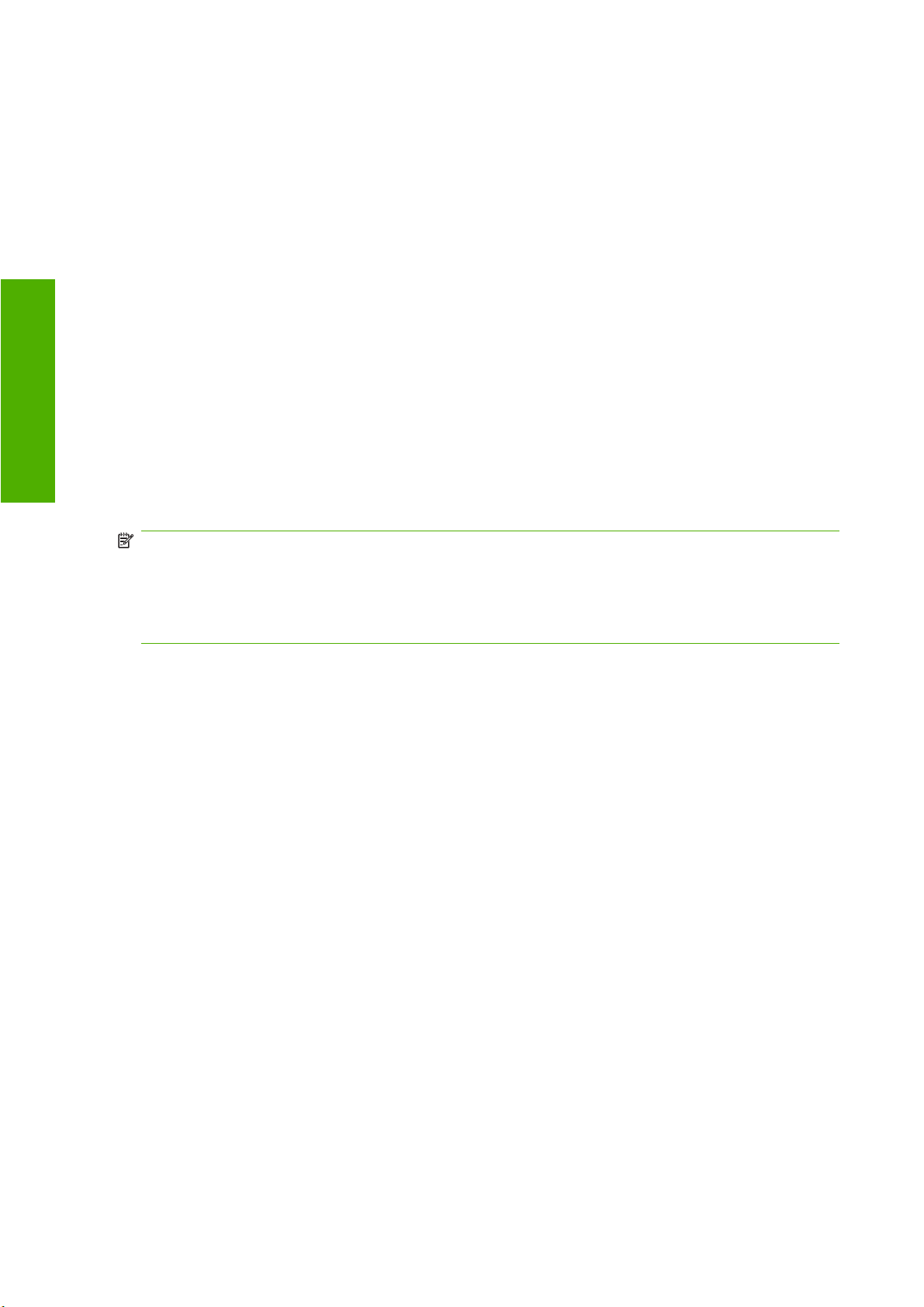
Όλοι οι υπολογιστές του δικτύου είναι ενεργοποιημένοι και συνδεδεμένοι στο δίκτυο.
●
Ο εκτυπωτής είναι συνδεδεμένος στο δίκτυο.
●
Τώρα, μπορείτε να συνεχίσετε με την εγκατάσταση του προγράμματος οδήγησης του εκτυπωτή και τη
σύνδεση του εκτυπωτή:
1. Εισαγάγετε το CD HP Start-Up Kit [Κιτ εκκίνησης της HP] στη μονάδα CD.
2. Κάντε κλικ στο εικονίδιο του CD στην επιφάνεια
Εγκατάσταση λογισμικού
3. Ανοίξτε το Mac OS X HP Designjet Installer [Πρόγραμμα εγκατάστασης του HP Designjet
σε Mac OS X].
4. Ακολουθήστε τις οδηγίες που εμφανίζονται στην οθόνη.
5. Όταν εγκατασταθεί το πρόγραμμα οδήγησης του εκτυπωτή, θα ξεκινήσει αυτόματα το HP Printer
Setup Assistant [Βοηθός ρύθμισης εκτυπωτή HP], για να ρυθμίσει τη σύνδεση με τον εκτυπωτή
σας. Ακολουθήστε τις οδηγίες που εμφανίζονται στην οθόνη.
6. Όταν ολοκληρωθεί το HP Printer Setup Assistant [Βοηθός
αφαιρέσετε το CD από τη μονάδα CD.
Αν το πρόγραμμα οδήγησης του εκτυπωτή είναι ήδη εγκατεστημένο, μπορείτε να εκτελέσετε το HP
Printer Setup Assistant [Βοηθός ρύθμισης εκτυπωτή HP] ξεχωριστά από το CD.
ΣΗΜΕΙΩΣΗ Εάν το πρόγραμμα HP Printer Setup Assistant [Βοηθός ρύθμισης εκτυπωτή HP] δεν
εντοπίσει τον εκτυπωτή σας ή εάν δεν θέλετε να ρυθμίσετε τη σύνδεση με μη αυτόματο τρόπο, κάντε
κλικ στο πλαίσιο ελέγχου My printer is not on the list [Ο εκτυπωτής δεν εμφανίζεται στη λίστα]
κάτω από τη λίστα των εκτυπωτών που έχουν εντοπιστεί στο HP Printer Setup Assistant [Βοηθός
ρύθμισης εκτυπωτή HP] και, στη συνέχεια, κάντε
τη ρύθμιση του εκτυπωτή με μη αυτόματο τρόπο.
εργασίας.
ρύθμισης εκτυπωτή HP], μπορείτε να
κλικ στο Continue [Συνέχεια] για οδηγίες σχετικά με
Σύνδεση απευθείας σε υπολογιστή (Mac OS X)
Μπορείτε να συνδέσετε τον εκτυπωτή σας απευθείας σε υπολογιστή, χωρίς να χρησιμοποιήσετε δίκτυο,
μέσω της προαιρετικής υποδοχής USB 2.0. Πρώτα, εγκαταστήστε τον οδηγό του εκτυπωτή στον
υπολογιστή:
1. Βεβαιωθείτε ότι ο εκτυπωτής είναι απενεργοποιημένος.
2. Εισαγάγετε το CD HP Start-Up Kit [Κιτ εκκίνησης της HP] στη μονάδα CD.
3. Κάντε κλικ στο εικονίδιο του CD στην επιφάνεια εργασίας.
4. Ανοίξτε το
σε Mac OS X].
5. Ακολουθήστε τις οδηγίες που εμφανίζονται στην οθόνη.
6. Όταν εγκατασταθεί το πρόγραμμα οδήγησης του εκτυπωτή, θα ξεκινήσει αυτόματα το HP Printer
Setup Assistant [Βοηθός ρύθμισης εκτυπωτή HP], για να ρυθμίσει τη σύνδεση με τον εκτυπωτή
σας. Συνδέστε το καλώδιο USB, ενεργοποιήστε τον εκτυπωτή και, στη συνέχεια, ακολουθήστε τις
οδηγίες που εμφανίζονται στην
7. Όταν ολοκληρωθεί το HP Printer Setup Assistant [Βοηθός ρύθμισης εκτυπωτή HP], μπορείτε να
αφαιρέσετε το CD από τη μονάδα CD.
Αν το πρόγραμμα οδήγησης του εκτυπωτή είναι ήδη εγκατεστημένο, μπορείτε να εκτελέσετε το HP
Printer Setup Assistant [Βοηθός ρύθμισης εκτυπωτή HP] ξεχωριστά από το CD.
Mac OS X HP Designjet Installer [Πρόγραμμα εγκατάστασης του HP Designjet
οθόνη.
12 Κεφάλαιο 2 Πώς μπορώ να... (θέματα εγκατάστασης λογισμικού)ELWW
Page 23
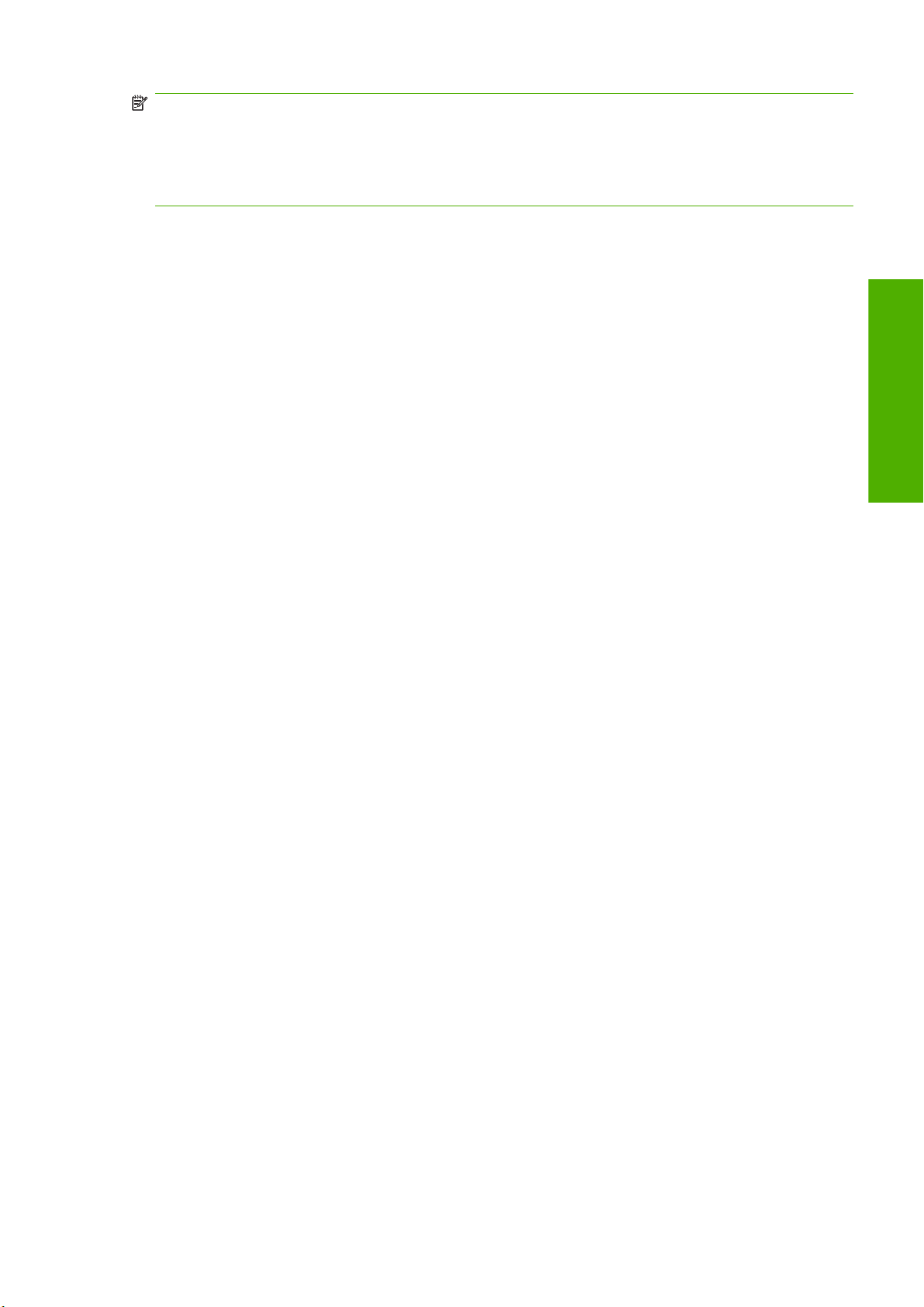
ΣΗΜΕΙΩΣΗ Εάν το πρόγραμμα HP Printer Setup Assistant [Βοηθός ρύθμισης εκτυπωτή HP] δεν
εντοπίσει τον εκτυπωτή σας ή εάν δεν θέλετε ρυθμίσετε τη σύνδεση με μη αυτόματο τρόπο, κάντε κλικ
στο πλαίσιο ελέγχου My printer is not on the list [Ο εκτυπωτής δεν εμφανίζεται στη λίστα] κάτω
από τη λίστα των εκτυπωτών που έχουν εντοπιστεί στο HP Printer Setup Assistant [Βοηθός ρύθμισης
εκτυπωτή HP] και, στη συνέχεια, κάντε κλικ
του εκτυπωτή με μη αυτόματο τρόπο.
Κοινή χρήση του εκτυπωτή
Εάν ο υπολογιστής σας είναι συνδεδεμένος σε δίκτυο, μπορείτε να κάνετε τον απευθείας συνδεδεμένο
υπολογιστή σας διαθέσιμο σε άλλους υπολογιστές στο ίδιο δίκτυο.
1. Κάντε διπλό κλικ στο εικονίδιο System Preferences [Προτιμήσεις συστήματος] στη γραμμή μενού
Dock [Σταθμός] στην επιφάνεια εργασίας σας.
2. Ενεργοποιήστε την κοινή χρήση του εκτυπωτή, μεταβαίνοντας στην επιλογή Sharing [Κοινή
χρήση] > Services [
3. Από τον υπολογιστή-πελάτη, ο εκτυπωτής θα εμφανίζεται τώρα στη λίστα των διαθέσιμων
εκτυπωτών του Printer Setup Utility [Βοήθημα εγκατάστασης εκτυπωτή].
Υπηρεσίες] > Printer Sharing [Κοινή χρήση εκτυπωτή].
στο Continue [Συνέχεια] για οδηγίες σχετικά με τη ρύθμιση
Κατάργηση εγκατάστασης του λογισμικού εκτυπωτή (Mac
OS X)
1. Εισαγάγετε το CD HP Start-Up Kit [Κιτ εκκίνησης της HP] στη μονάδα CD.
2. Κάντε κλικ στο εικονίδιο του CD στην επιφάνεια εργασίας.
3. Ανοίξτε το εικονίδιο Mac OS X HP Designjet Installer (Πρόγραμμα εγκατάστασης του HP
Designjet σε Mac OS X).
4. Επιλέξτε Uninstall (Κατάργηση εγκατάστασης) και ακολουθήστε τις οδηγίες στην οθόνη, για να
καταργήσετε την εγκατάσταση του λογισμικού.
Για να διαγράψετε την ουρά εκτύπωσης:
Στο Mac OS X 10.5:
●
[Εκτύπωση & φαξ]. Επιλέξτε το όνομα του εκτυπωτή και κάντε κλικ στο κουμπί –.
Στο Mac OS X 10.4, μπορείτε να διαγράψετε την ουρά εκτύπωσης με δύο τρόπους:
●
από τις προτιμήσεις συστήματος, επιλέξτε το τμήμα παραθύρου Printing [Εκτύπωση] του
◦
παραθύρου διαλόγου Print & Fax [Εκτύπωση & φαξ]. Επιλέξτε το
κάντε κλικ στο κουμπί –.
από το Printer Setup Utility [Βοήθημα ρύθμισης εκτυπωτή], επιλέξτε το όνομα του εκτυπωτή
◦
σας και κάντε κλικ στο εικονίδιο Delete [Διαγραφή].
από τις προτιμήσεις συστήματος, επιλέξτε το παράθυρο διαλόγου Print & Fax
όνομα του εκτυπωτή και
Εγκατάσταση λογισμικού
ELWW Κατάργηση εγκατάστασης του λογισμικού εκτυπωτή (Mac OS X) 13
Page 24
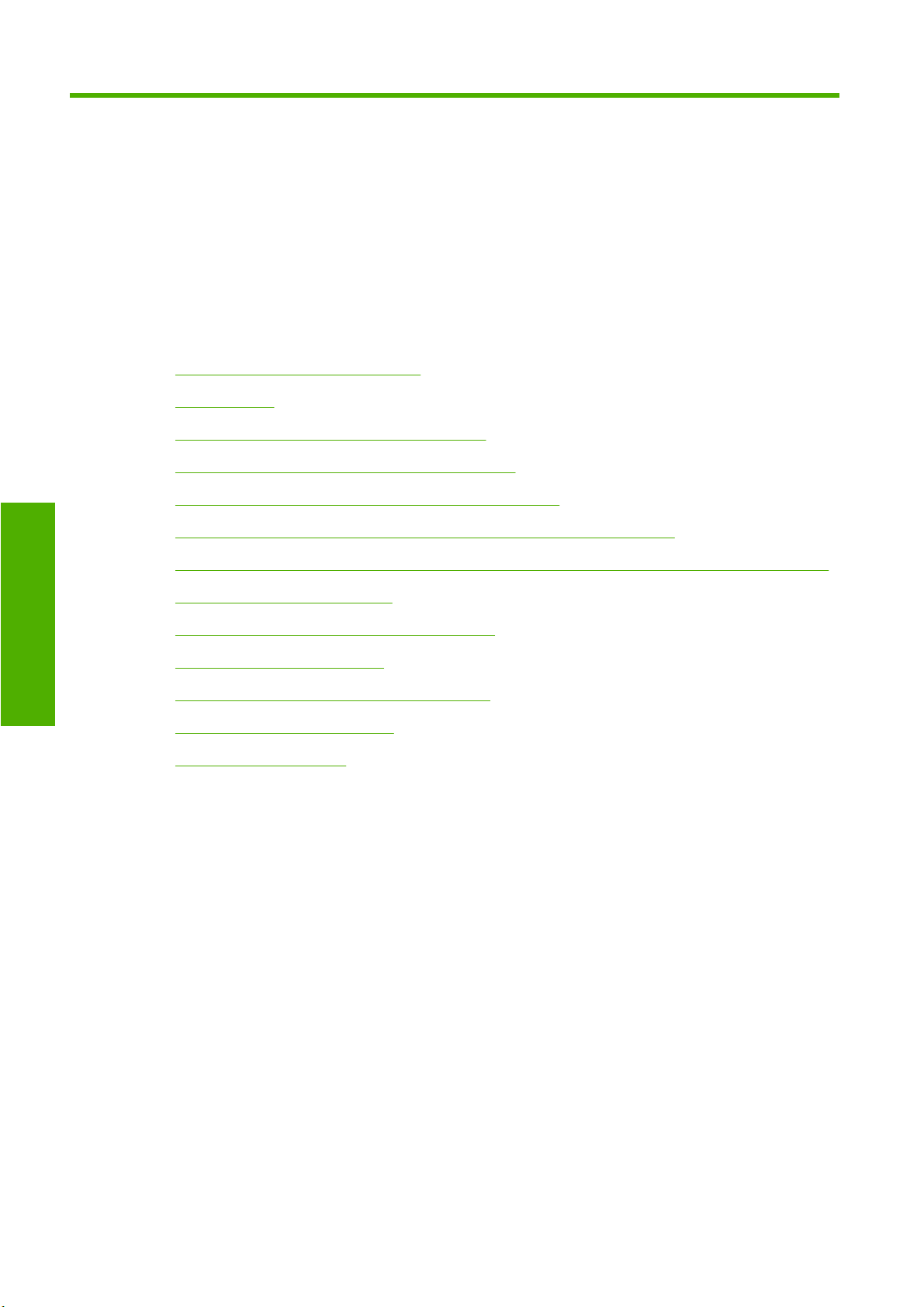
3 Πώς μπορώ να... (θέματα λειτουργίας
του εκτυπωτή)
Ενεργοποίηση και απενεργοποίηση
●
Επανεκκίνηση
●
Αλλαγή της γλώσσας του μπροστινού πίνακα
●
Πρόσβαση στον Ενσωματωμένο Διακομιστή Web
●
Λειτουργία του εκτυπωτή
Αλλαγή γλώσσας του Ενσωματωμένου Διακομιστή Web
●
Προστασία του Ενσωματωμένου Διακομιστή Web με κωδικό πρόσβασης
●
Αίτηση ειδοποίησης μέσω ηλεκτρονικού ταχυδρομείου για συγκεκριμένες συνθήκες σφαλμάτων
●
Ορισμός ημερομηνίας και ώρας
●
Αλλαγή ρύθμισης κατάστασης αδρανοποίησης
●
Απενεργοποίηση του βομβητή
●
Αλλαγή της αντίθεσης του μπροστινού πίνακα
●
Αλλαγή των μονάδων μέτρησης
●
Προσαρμογή υψομέτρου
●
14 Κεφάλαιο 3 Πώς μπορώ να... (θέματα λειτουργίας του εκτυπωτή)ELWW
Page 25

Ενεργοποίηση και απενεργοποίηση
ΥΠΟΔΕΙΞΗ Ο εκτυπωτής είναι συμβατός με το πρότυπο Energy Star και μπορεί να παραμείνει
ενεργοποιημένος χωρίς σπατάλη ενέργειας. Εάν παραμένει ενεργοποιημένος, βελτιώνεται ο χρόνος
απόκρισης και η συνολική αξιοπιστία του συστήματος. Εάν ο εκτυπωτής δεν έχει χρησιμοποιηθεί για
συγκεκριμένη χρονική περίοδο (5 λεπτά από προεπιλογή), θα περιέλθει σε κατάσταση αδρανοποίησης
για να εξοικονομήσει ενέργεια. Ωστόσο, με
σε κατάσταση ενεργοποίησης και θα μπορεί να συνεχίσει άμεσα τις εργασίες εκτύπωσης.
Αν θέλετε να ενεργοποιήσετε ή να απενεργοποιήσετε τον εκτυπωτή, ο κανονικός και προτεινόμενος
τρόπος είναι χρησιμοποιώντας το κουμπί Τροφοδοσίας στον μπροστινό πίνακα.
Όταν απενεργοποιείτε τον εκτυπωτή με αυτόν τον τρόπο, οι κεφαλές εκτύπωσης αποθηκεύονται
αυτόματα με τις κασέτες καθαρισμού τους, ώστε να μην στεγνώνουν.
Ωστόσο, εάν σχεδιάζετε να αφήσετε τον εκτυπωτή απενεργοποιημένο για μεγάλο χρονικό διάστημα,
συνιστάται να τον απενεργοποιήσετε, χρησιμοποιώντας το κουμπί Τροφοδοσίας και στη συνέχεια να
τον σβήσετε, χρησιμοποιώντας το διακόπτη τροφοδοσίας
οποιαδήποτε αλληλεπίδραση, ο εκτυπωτής θα επιστρέψει
στο πίσω μέρος του εκτυπωτή.
Για να τον ενεργοποιήσετε αργότερα, χρησιμοποιήστε το διακόπτη τροφοδοσίας στην πίσω πλευρά του
εκτυπωτή και στη συνέχεια πατήστε το κουμπί Τροφοδοσίας.
Όταν ο εκτυπωτής είναι ενεργοποιημένος, θα χρειαστεί λίγος χρόνος για την προετοιμασία του. Ο
χρόνος αυτός είναι περίπου τρία λεπτά για τη σειρά εκτυπωτών HP Designjet 4020 και περίπου
τρεισήμισι λεπτά για τη σειρά
εκτυπωτών HP Designjet 4520.
Λειτουργία του εκτυπωτή
ELWW Ενεργοποίηση και απενεργοποίηση 15
Page 26
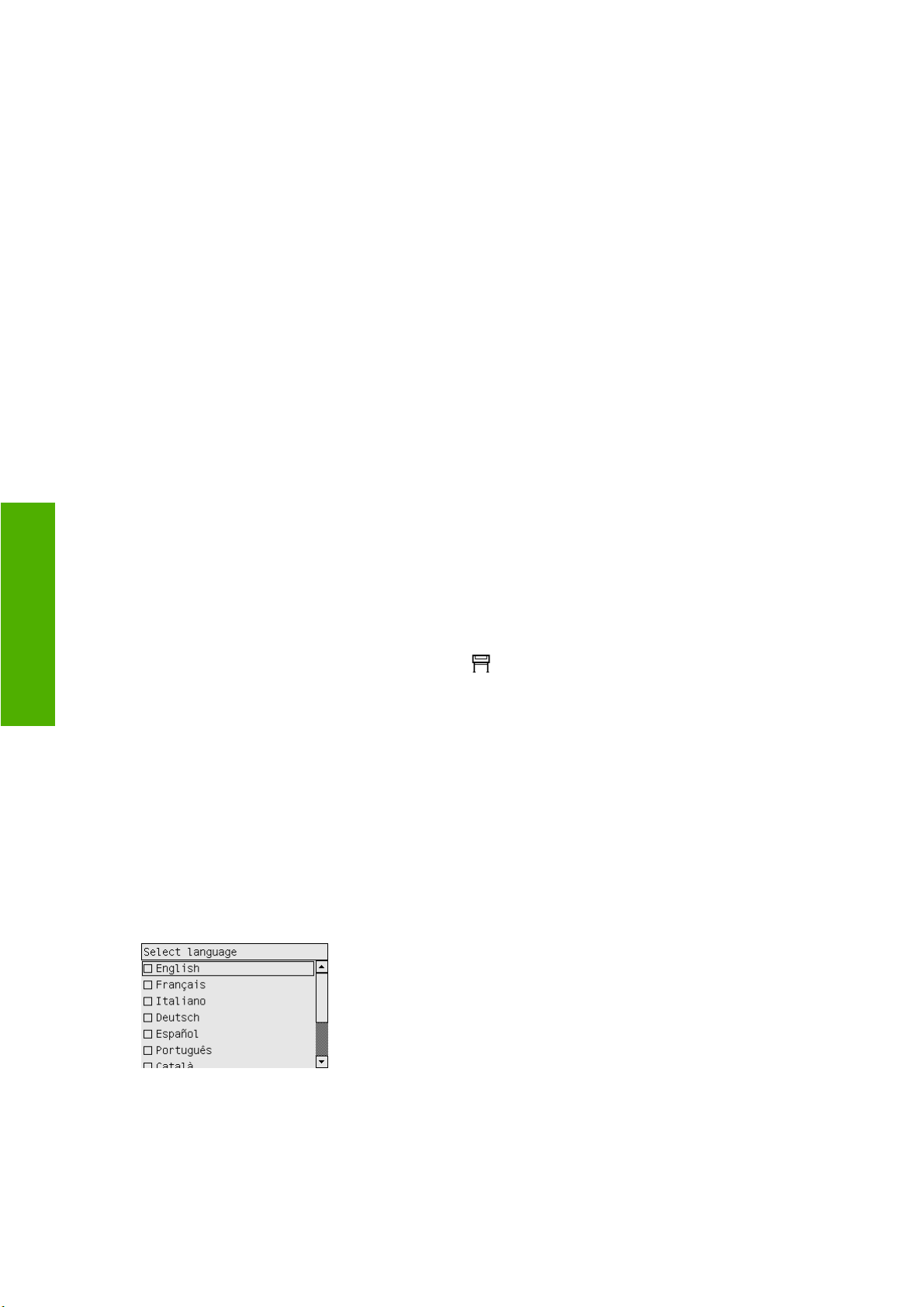
Επανεκκίνηση
Σε ορισμένες περιπτώσεις μπορεί να σας ζητηθεί να επανεκκινήσετε τον εκτυπωτή. Κάντε τα εξής:
1. Πιέστε το κουμπί Τροφοδοσίας στον μπροστινό πίνακα, για να απενεργοποιήσετε τον εκτυπωτή,
περιμένετε λίγο και, στη συνέχεια, πιέστε πάλι το κουμπί Τροφοδοσίας. Με αυτή την ενέργεια θα
πρέπει να γίνει επανεκκίνηση του εκτυπωτή. Εάν όχι, συνεχίστε με
2. Χρησιμοποιήστε το κουμπί Επαναφοράς στον μπροστινό πίνακα. Θα χρειαστείτε ένα εργαλείο με
μυτερή άκρη, για να πιέσετε το κουμπί Επαναφοράς. Κανονικά αυτή η ενέργεια έχει το ίδιο
αποτέλεσμα με το βήμα 1 πιο πάνω, αλλά μπορεί να λειτουργήσει εάν δεν τα καταφέρετε στο βήμα
1.
το βήμα 2.
Λειτουργία του εκτυπωτή
3. Εάν κανένα από αυτά τα
χρησιμοποιώντας το διακόπτη τροφοδοσίας στο πίσω μέρος του εκτυπωτή.
4. Αφαιρέστε το καλώδιο τροφοδοσίας από την υποδοχή τροφοδοσίας.
5. Περιμένετε 10 δευτερόλεπτα.
6. Τοποθετήστε το καλώδιο της τροφοδοσίας στην υποδοχή τροφοδοσίας και ενεργοποιήστε τον
εκτυπωτή χρησιμοποιώντας το διακόπτη τροφοδοσίας.
7. Βεβαιωθείτε ότι ανάβει η
χρησιμοποιήστε το κουμπί Τροφοδοσίας, για να ενεργοποιήσετε τον εκτυπωτή.
βήματα δεν έχει αποτέλεσμα, θα πρέπει να σβήσετε τον εκτυπωτή,
φωτεινή ένδειξη τροφοδοσίας στον μπροστινό πίνακα. Εάν όχι,
Αλλαγή της γλώσσας του μπροστινού πίνακα
Υπάρχουν δύο τρόποι αλλαγής της γλώσσας των μενού και των μηνυμάτων του μπροστινού πίνακα.
Εάν μπορείτε να κατανοήσετε την τρέχουσα γλώσσα του μπροστινού πίνακα, μεταβείτε στον
●
μπροστινό πίνακα και επιλέξτε το εικονίδιο
[Διαμόρφωση εκτυπωτή] > Front panel options [Επιλογές μπροστινού πίνακα] > Select
language [Επιλογή γλώσσας].
Εάν δεν μπορείτε να κατανοήσετε την τρέχουσα γλώσσα του μπροστινού πίνακα, ξεκινήστε με
●
απενεργοποιημένο τον εκτυπωτή. Στο μπροστινό πίνακα, πιέστε το πλήκτρο Επιλογής και
κρατήστε το πατημένο. Ενώ κρατάτε πατημένο το πλήκτρο Επιλογής, πιέστε το πλήκτρο
Τροφοδοσίας και κρατήστε το πατημένο. Συνεχίστε να κρατάτε πατημένα και τα δύο πλήκτρα έως
ότου η πράσινη λυχνία στα αριστερά του μπροστινού πίνακα αρχίσει να αναβοσβήνει και κατόπιν
αφήστε και τα δύο πλήκτρα. Μπορεί να υπάρχει μια καθυστέρηση περίπου ενός δευτερολέπτου.
Εάν η πράσινη λυχνία αρχίσει να αναβοσβήνει χωρίς καμία καθυστέρηση, μπορεί
ξεκινήσετε και πάλι.
και, στη συνέχεια, το Printer configuration
να χρειαστεί να
Ανεξάρτητα από τη μέθοδο που χρησιμοποιήσατε, το μενού επιλογής γλώσσας πρέπει τώρα να
εμφανιστεί στον μπροστινό πίνακα.
Επισημάνετε τη γλώσσα που προτιμάτε και κατόπιν πατήστε το κουμπί Επιλογής.
16 Κεφάλαιο 3 Πώς μπορώ να... (θέματα λειτουργίας του εκτυπωτή)ELWW
Page 27
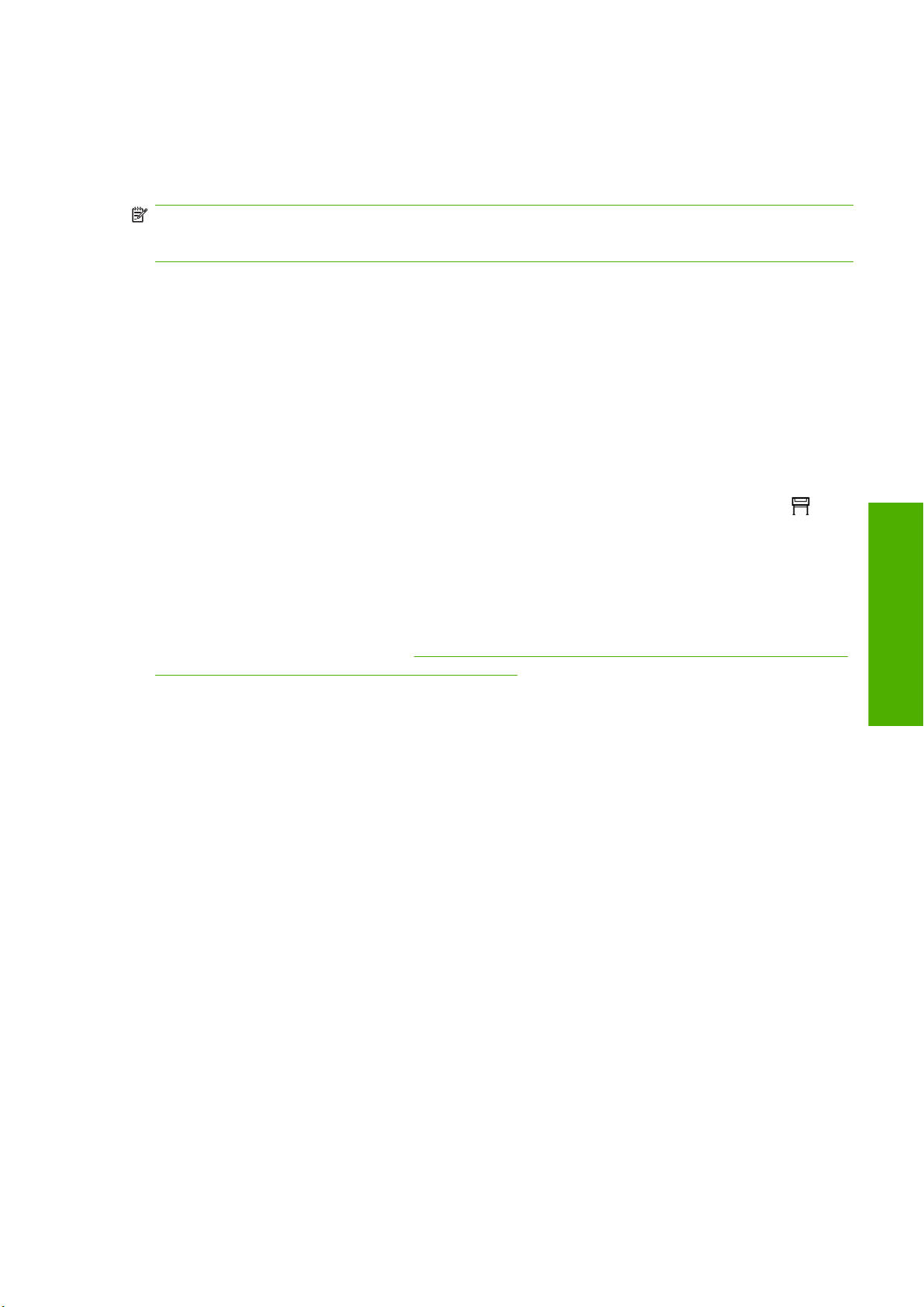
Πρόσβαση στον Ενσωματωμένο Διακομιστή Web
Ο Ενσωματωμένος Διακομιστής Web σάς δίνει τη δυνατότητα να διαχειρίζεστε τον εκτυπωτή σας και
τις εργασίες εκτύπωσης εξ αποστάσεως, χρησιμοποιώντας ένα απλό πρόγραμμα ανάγνωσης
ιστοσελίδων, το οποίο εκτελείτε σε οποιονδήποτε υπολογιστή.
ΣΗΜΕΙΩΣΗ Για να χρησιμοποιήσετε τον Ενσωματωμένο Διακομιστή Web, πρέπει να διαθέτετε μια
σύνδεση TCP/IP στον εκτυπωτή σας. Εάν έχετε σύνδεση Novell ή USB με τον εκτυπωτή σας, δεν θα
μπορέσετε να χρησιμοποιήσετε τον Ενσωματωμένο Διακομιστή Web.
Τα ακόλουθα προγράμματα ανάγνωσης ιστοσελίδων είναι συμβατά με τον Ενσωματωμένο
Διακομιστή Web:
Internet Explorer 5.5 ή νεότερο, για Windows
●
Firefox 1.5 ή νεότερη έκδοση
●
Safari.
●
Υπάρχουν πολλοί τρόποι πρόσβασης στον Ενσωματωμένο Διακομιστή Web:
Σε οποιονδήποτε υπολογιστή, ανοίξτε το πρόγραμμα ανάγνωσης ιστοσελίδων που διαθέτετε και
●
δώστε τη διεύθυνση του εκτυπωτή σας. Μπορείτε να βρείτε τη διεύθυνση του εκτυπωτή σας
οποία ξεκινά με το πρόθεμα http:) από τον μπροστινό πίνακα, επιλέγοντας το εικονίδιο
Επιλέξτε Status of my printer [Κατάσταση του εκτυπωτή μου] ή Manage my printer's queue
●
[Διαχείριση της ουράς του εκτυπωτή μου] από την καρτέλα Services [Υπηρεσίες] ή από το
πρόγραμμα οδήγησης εκτυπωτή των Windows ή από τον πίνακα Services [Υπηρεσίες] του οδηγού
εκτυπωτή του Mac OS.
(η
.
Εάν έχετε ακολουθήσει αυτές τις οδηγίες, αλλά δεν μπορέσατε να συνδεθείτε στον Ενσωματωμένο
Διακομιστή Web, ανατρέξτε στο θέμα
Web από το πρόγραμμα περιήγησης στη σελίδα 199.
Δεν είναι δυνατή η πρόσβαση στον Ενσωματωμένο Διακομιστή
Αλλαγή γλώσσας του Ενσωματωμένου Διακομιστή Web
Ο Ενσωματωμένος Διακομιστής Web μπορεί να λειτουργήσει με τις εξής γλώσσες: Αγγλικά,
πορτογαλικά, ισπανικά, καταλανικά, γαλλικά, ιταλικά, γερμανικά, απλοποιημένα κινέζικα, παραδοσιακά
κινέζικα, κορεατικά και ιαπωνικά. Θα επιλέξει τη γλώσσα που έχετε καθορίσει στις επιλογές του
προγράμματος περιήγησης στο Web που χρησιμοποιείτε. Εάν έχετε καθορίσει μια γλώσσα την οποία
δεν μπορεί να υποστηρίξει, θα λειτουργήσει
Για να αλλάξετε τη γλώσσα, θα πρέπει να αλλάξετε τη ρύθμιση γλώσσας του προγράμματος περιήγησης
στο Web που χρησιμοποιείτε. Για παράδειγμα, στον Internet Explorer έκδοση 6, μεταβείτε στο μενού
"Εργαλεία", κάντε κλικ στην εντολή Επιλογές Internet και στη συνέχεια κάντε κλικ στο κουμπί
Γλώσσες. Στη συνέχεια, βεβαιωθείτε ότι η γλώσσα που θέλετε να χρησιμοποιήσετε
της λίστας του παραθύρου διαλόγου.
Για να ολοκληρώσετε την αλλαγή, πρέπει να κλείσετε και να ανοίξετε ξανά το πρόγραμμα περιήγησης
Web.
στα αγγλικά.
βρίσκεται στην αρχή
Λειτουργία του εκτυπωτή
ELWW Πρόσβαση στον Ενσωματωμένο Διακομιστή Web 17
Page 28
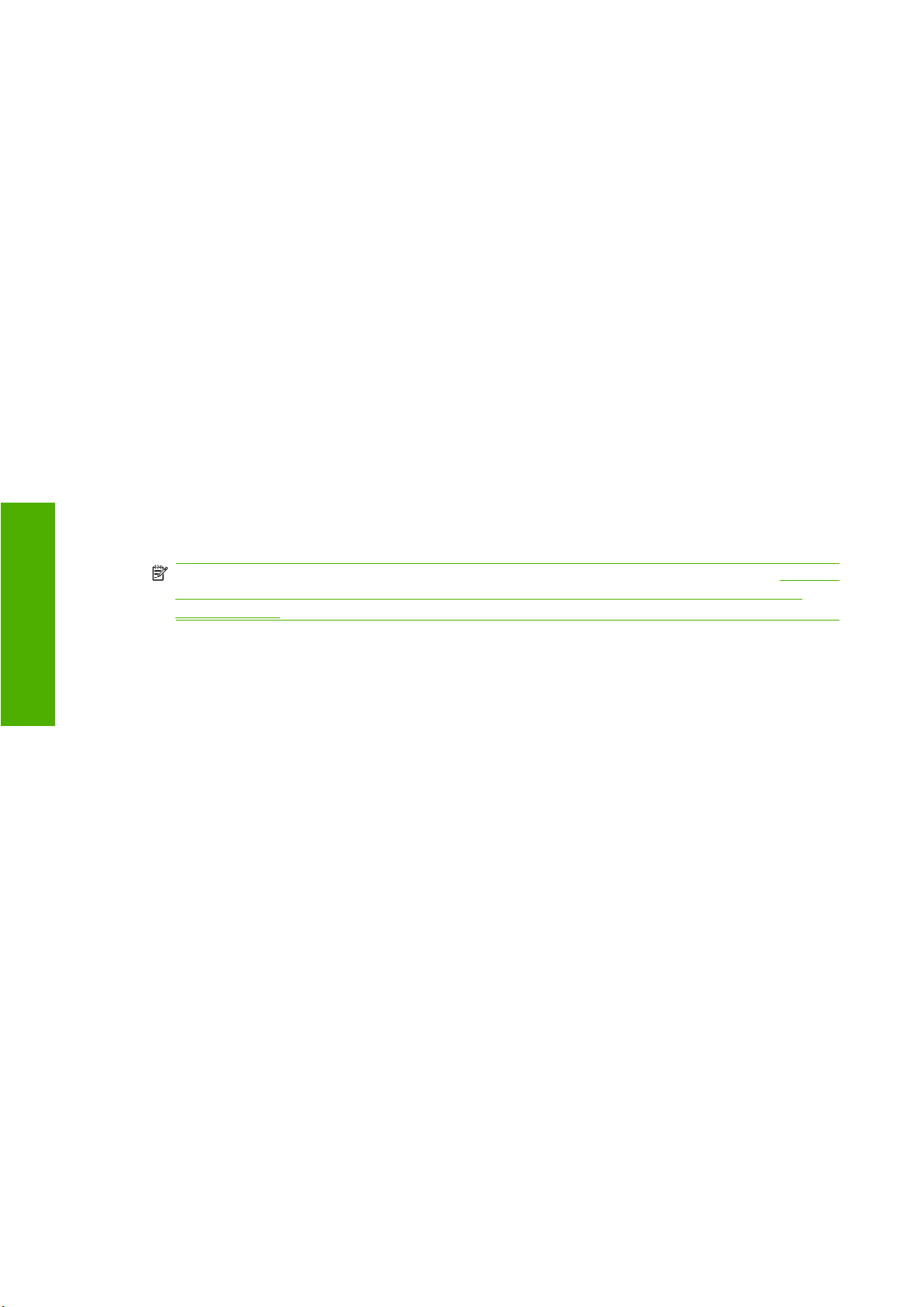
Λειτουργία του εκτυπωτή
Προστασία του Ενσωματωμένου Διακομιστή Web με κωδικό πρόσβασης
Μπορείτε να περιορίσετε την πρόσβαση στον Ενσωματωμένο Διακομιστή Web από τη σελίδα Security
[Ασφάλεια], την οποία μπορείτε να βρείτε στην καρτέλα Settings [Ρυθμίσεις]. Μπορείτε να περιορίσετε
την πρόσβαση με διάφορους τρόπους.
Εάν ορίσετε το όνομα χρήστη και τον κωδικό πρόσβασης διαχειριστή, θα πρέπει να καταχωρήσετε
●
το συγκεκριμένο όνομα χρήστη και τον κωδικό πρόσβασης για
διαδικασιών.
Ακύρωση, διαγραφή ή προεπισκόπηση εργασίας στην ουρά εργασιών
◦
Διαγραφή αποθηκευμένης εργασίας
◦
Απαλοιφή πληροφοριών λογαριασμού
◦
Αλλαγή ρυθμίσεων εκτυπωτή στη σελίδα Device Setup [Ρύθμιση συσκευής]
◦
Ενημέρωση του υλικολογισμικού του εκτυπωτή
◦
Αλλαγή ημερομηνίας και ώρας του εκτυπωτή
◦
Αλλαγή ρυθμίσεων ασφάλειας
◦
Προβολή προστατευμένων σελίδων πληροφοριών εκτυπωτή
◦
την εκτέλεση των παρακάτω
ΣΗΜΕΙΩΣΗ Εάν έχετε ξεχάσει τον κωδικό πρόσβασης διαχειριστή, ανατρέξτε στο θέμα Δεν είναι
δυνατή η πρόσβαση στον Ενσωματωμένο Διακομιστή Web από το πρόγραμμα περιήγησης
στη σελίδα 199.
Εάν ορίσετε το όνομα χρήστη και τον κωδικό πρόσβασης επισκέπτη, θα πρέπει να καταχωρήσετε
●
το συγκεκριμένο όνομα χρήστη και τον κωδικό πρόσβασης για την εκτέλεση όλων των υπόλοιπων
διαδικασιών με τον Ενσωματωμένο Διακομιστή Web.
Μπορείτε να απενεργοποιήσετε πλήρως την πρόσβαση μέσω Ethernet ή FireWire στον εκτυπωτή.
●
Αίτηση ειδοποίησης μέσω ηλεκτρονικού ταχυδρομείου για συγκεκριμένες συνθήκες σφαλμάτων
1. Στον Ενσωματωμένο Διακομιστή Web, μεταβείτε στη σελίδα E-mail server [Διακομιστής
ηλεκτρονικού ταχυδρομείου], την οποία μπορείτε να βρείτε στην καρτέλα Settings [Ρυθμίσεις], και
βεβαιωθείτε ότι τα εξής πεδία έχουν συμπληρωθεί σωστά:
SMTP server [Διακομιστής SMTP]: η διεύθυνση IP του διακομιστή εξερχόμενης
●
αλληλογραφίας (SMTP) που θα επεξεργαστεί όλα τα μηνύματα ηλεκτρονικού ταχυδρομείου
από τον εκτυπωτή. Εάν απαιτείται έλεγχος ταυτότητας από το διακομιστή
τότε δεν θα λειτουργήσουν οι ειδοποιήσεις μέσω ηλεκτρονικού ταχυδρομείου.
Printer E-mail address [Διεύθυνση ηλεκτρονικού ταχυδρομείου εκτυπωτή]: κάθε
●
μήνυμα ηλεκτρονικού ταχυδρομείου που αποστέλλεται από τον εκτυπωτή θα πρέπει να
περιλαμβάνει μια διεύθυνση απάντησης, η οποία δεν χρειάζεται να είναι μια πραγματική,
λειτουργική διεύθυνση ηλεκτρονικού ταχυδρομείου, αλλά θα πρέπει να είναι μοναδική, ώστε
οι
παραλήπτες του μηνύματος να μπορούν να προσδιορίσουν τον εκτυπωτή που έστειλε το
μήνυμα.
αλληλογραφίας,
2. Μεταβείτε στη σελίδα Notification [Ειδοποίηση], η οποία βρίσκεται επίσης στην καρτέλα Settings
[Ρυθμίσεις].
3. Κάντε κλικ στην επιλογή New [Δημιουργία], για να ζητήσετε νέες ειδοποιήσεις (ή Edit
[Επεξεργασία], για να επεξεργαστείτε τις ειδοποιήσεις που έχουν ήδη οριστεί). Στη συνέχεια,
18 Κεφάλαιο 3 Πώς μπορώ να... (θέματα λειτουργίας του εκτυπωτή)ELWW
Page 29
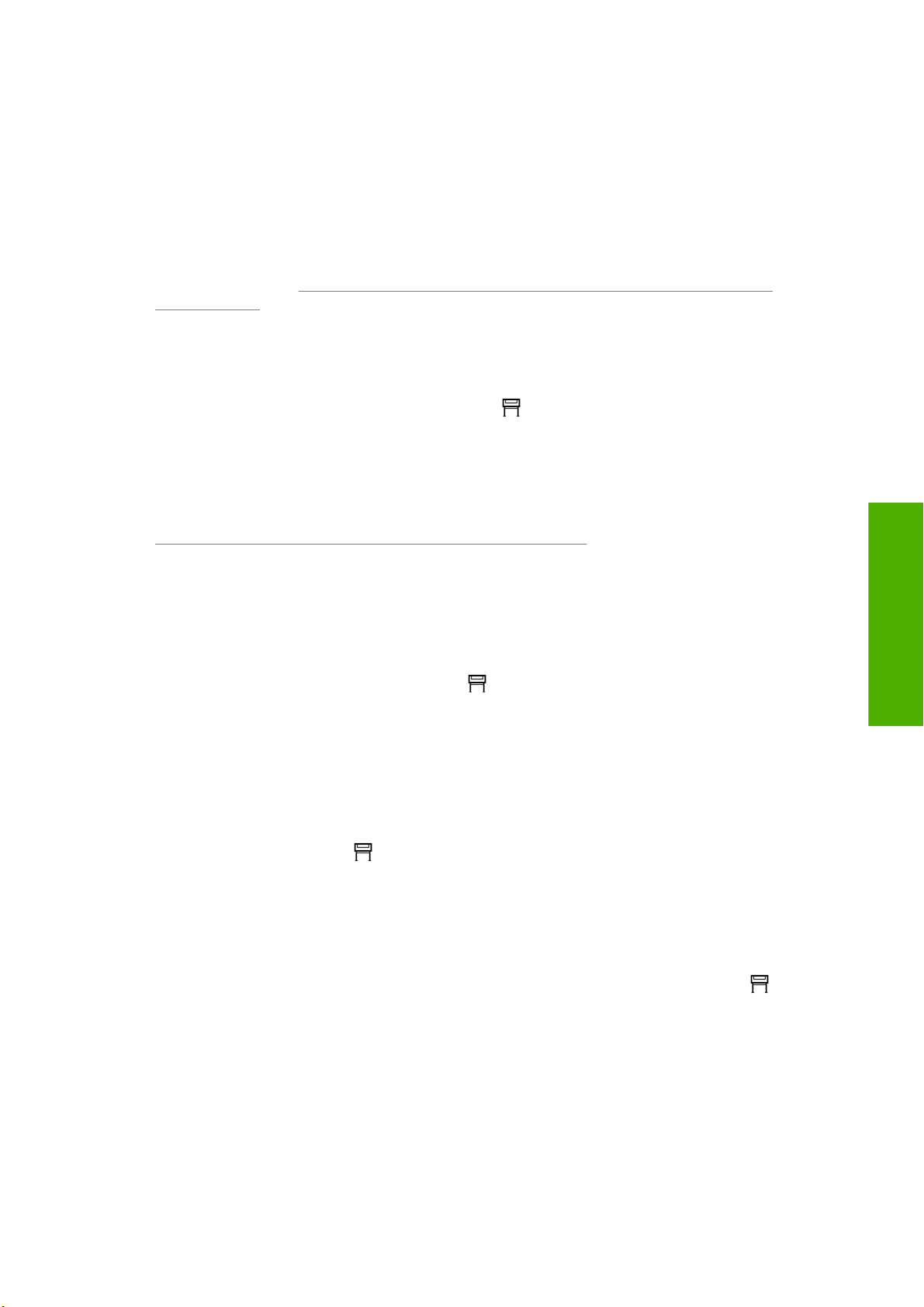
συμπληρώστε τις διευθύνσεις ηλεκτρονικού ταχυδρομείου προς τις οποίες θα πρέπει να
αποσταλούν ειδοποιήσεις και επιλέξτε τα συμβάντα τα οποία θα πρέπει να προκαλούν την
εμφάνιση μηνυμάτων ειδοποίησης. Αρχικά, εμφανίζονται τα πιο συνηθισμένα συμβάντα. Για να
δείτε όλες τις πιθανότητες, κάντε κλικ στην επιλογή Show all alerts [Εμφάνιση όλων των
προειδοποιήσεων].
Ορισμός ημερομηνίας και ώρας
Οι ρυθμίσεις ημερομηνίας και ώρας του εκτυπωτή είναι χρήσιμες κυρίως για εργασίες με λογαριασμούς
(ανατρέξτε στο θέμα
στη σελίδα 117). Μπορείτε να αλλάξετε αυτές τις ρυθμίσεις, χρησιμοποιώντας τον Ενσωματωμένο
Διακομιστή Web ή τον μπροστινό πίνακα του εκτυπωτή.
Στον Ενσωματωμένο Διακομιστή Web, μεταβείτε στην καρτέλα Settings [Ρυθμίσεις] και επιλέξτε
●
Configuration [Παράμετροι] και, στη συνέχεια, Date & Time [Ημερομηνία & Ώρα].
●
Στον μπροστινό πίνακα, επιλέξτε το εικονίδιο
[Διαμόρφωση εκτυπωτή] > Date and time options [Επιλογές ημερομηνίας και ώρας] > Set
date [Ρύθμιση ημερομηνίας] ή Set time [Ρύθμιση ώρας] ή Set time zone [Ρύθμιση ζώνης
ώρας].
Εάν χρησιμοποιείτε τη σειρά εκτυπωτών HP Designjet 4020 και διαπιστώσετε ότι αυτές οι επιλογές δεν
είναι διαθέσιμες, κάνετε λήψη της τελευταίας αναθεώρησης υλικολογισμικού (ανατρέξτε στο θέμα
Ενημέρωση του υλικολογισμικού του εκτυπωτή στη σελίδα 124).
Αίτηση για δεδομένα λογαριασμών μέσω ηλεκτρονικού ταχυδρομείου
και στη συνέχεια το Printer configuration
Αλλαγή ρύθμισης κατάστασης αδρανοποίησης
Εάν ο εκτυπωτής έχει παραμείνει ενεργοποιημένος, αλλά δεν έχει χρησιμοποιηθεί για συγκεκριμένο
χρονικό διάστημα, θα μεταβεί αυτόματα σε κατάσταση αδρανοποίησης, ώστε να εξοικονομηθεί ενέργεια.
Για να αλλάξετε το χρόνο αναμονής του εκτυπωτή πριν από την κατάσταση αδρανοποίησης, μεταβείτε
στον μπροστινό πίνακα, επιλέξτε το εικονίδιο
[Διαμόρφωση εκτυπωτή] > Sleep mode wait time [Χρόνος αναμονής για την κατάσταση
αδρανοποίησης]. Επισημάνετε τον επιθυμητό χρόνο αναμονής και κατόπιν πατήστε το κουμπί
Επιλογής.
και, στη συνέχεια, το Printer configuration
Απενεργοποίηση του βομβητή
Για να ενεργοποιήσετε ή να απενεργοποιήσετε το βομβητή του εκτυπωτή, μεταβείτε στον μπροστινό
πίνακα, επιλέξτε το εικονίδιο
εκτυπωτή] > Front panel options [Επιλογές μπροστινού πίνακα] > Enable buzzer
[Ενεργοποίηση βομβητή].
και, στη συνέχεια, το Printer configuration [Διαμόρφωση
Αλλαγή της αντίθεσης του μπροστινού πίνακα
Για να αλλάξετε την αντίθεση της οθόνης του μπροστινού πίνακα, επιλέξτε το εικονίδιο και, στη
συνέχεια, το Printer configuration [Διαμόρφωση εκτυπωτή] > Front panel options [Επιλογές
μπροστινού πίνακα] > Select display contrast [Επιλογή αντίθεσης οθόνης]. Επιλέξτε μια τιμή
χρησιμοποιώντας τα κουμπιά Επάνω ή Κάτω. Πιέστε το κουμπί Επιλογής, για να ορίσετε την τιμή που
έχετε επιλέξει.
Λειτουργία του εκτυπωτή
ELWW Ορισμός ημερομηνίας και ώρας 19
Page 30
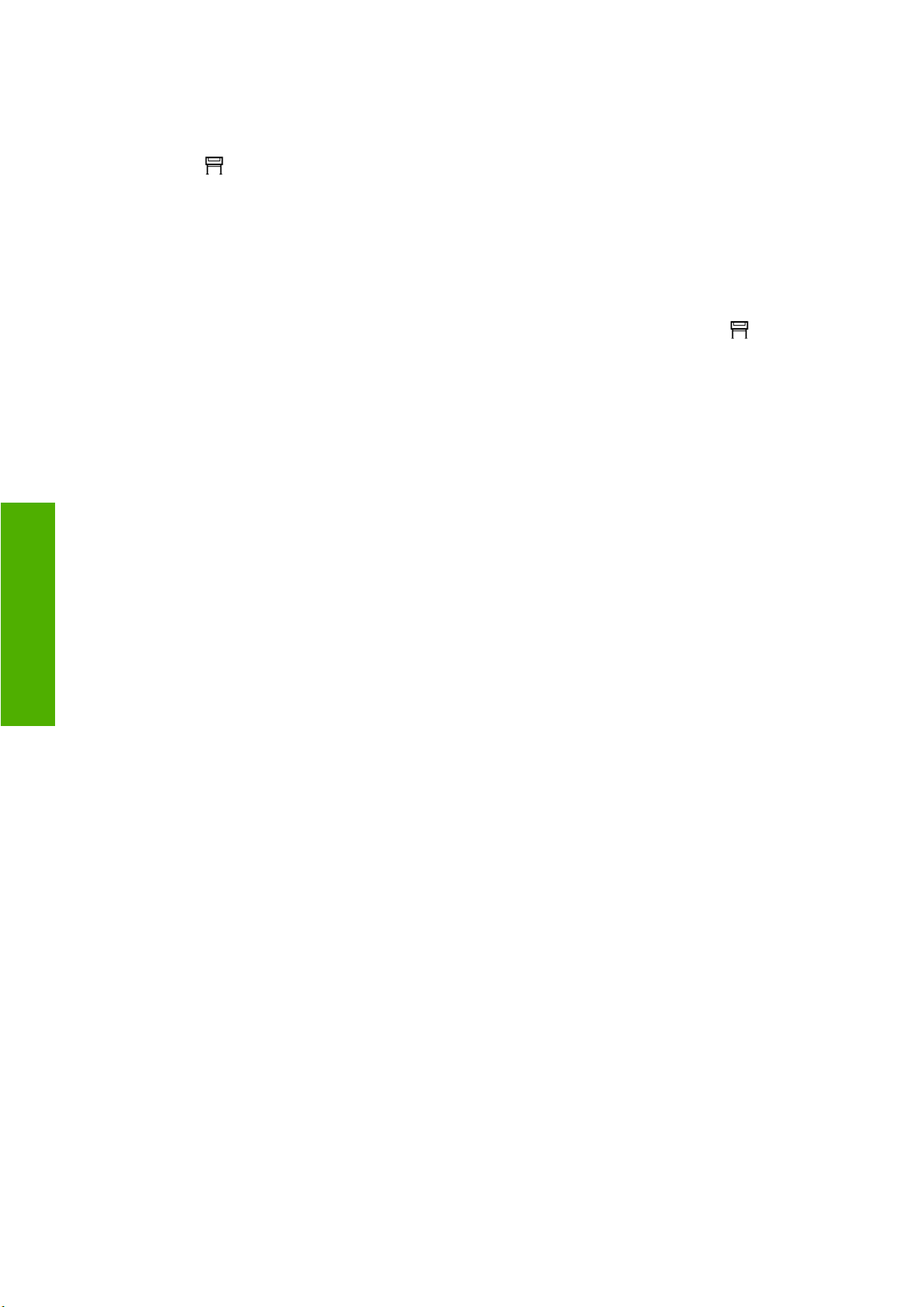
Λειτουργία του εκτυπωτή
Αλλαγή των μονάδων μέτρησης
Για να αλλάξετε τις μονάδες μέτρησης που εμφανίζονται στον μπροστινό πίνακα, επιλέξτε το
εικονίδιο
[Επιλογή μονάδων], English [Αγγλικές] ή Metric [Μετρικές].
Οι μονάδες μέτρησης μπορούν επίσης να αλλάξουν στον Ενσωματωμένο Διακομιστή Web.
και, συνέχεια, το Printer configuration [Διαμόρφωση εκτυπωτή] > Select units
Προσαρμογή υψομέτρου
Ο εκτυπωτής σας θα λειτουργεί καλύτερα, εάν του δώσετε μια προσεγγιστική τιμή για το υψόμετρο. Για
να ρυθμίσετε το υψόμετρο, μεταβείτε στον μπροστινό πίνακα και επιλέξτε το εικονίδιο
συνέχεια, το Printer configuration [Διαμόρφωση εκτυπωτή] > Select altitude [Επιλογή
υψόμετρου] και ορίστε το επιθυμητό εύρος.
και, στη
20 Κεφάλαιο 3 Πώς μπορώ να... (θέματα λειτουργίας του εκτυπωτή)ELWW
Page 31

4 Πώς μπορώ να... (θέματα χαρτιού)
Τοποθέτηση ρολού στον άξονα [4020]
●
Τοποθέτηση ρολού στον εκτυπωτή [4020]
●
Αφαίρεση ρολού από τον εκτυπωτή [4020]
●
Τοποθέτηση φύλλου χαρτιού [4020]
●
Αφαίρεση φύλλου χαρτιού [4020]
●
Τοποθέτηση ρολού στον άξονα [4520]
●
Τοποθέτηση ρολού στον εκτυπωτή [4520]
●
Αφαίρεση ρολού από τον εκτυπωτή [4520]
●
Περικοπή του χαρτιού με τον χειροκίνητο κόφτη [4520]
●
Προβολή πληροφοριών για το χαρτί
●
Λήψη προφίλ μέσων
●
Χρήση χαρτιού που δεν είναι HP
●
Ακύρωση του χρόνου στεγνώματος
●
Αλλαγή του χρόνου στεγνώματος
●
Χαρτί
ELWW 21
Page 32

Τοποθέτηση ρολού στον άξονα [4020]
ΣΗΜΕΙΩΣΗ Αυτό το θέμα αφορά μόνο τη σειρά εκτυπωτών HP Designjet 4020.
1. Βεβαιωθείτε ότι οι τροχοί του εκτυπωτή είναι κλειδωμένοι (ο μοχλός του φρένου είναι πατημένος
προς τα κάτω), για να μη μετακινηθεί ο εκτυπωτής.
2. Χαμηλώστε το μοχλό του άξονα.
3. Αφαιρέστε το δεξιό άκρο του άξονα (1) από τον εκτυπωτή και, στη συνέχεια, μετακινήστε το προς
τα δεξιά, για να εξαγάγετε το άλλο άκρο (2). Μην τοποθετείτε τα δάχτυλά σας στα στηρίγματα του
άξονα κατά τη διαδικασία εξαγωγής του.
Χαρτί
Ο άξονας διαθέτει μια ασφάλεια σε κάθε άκρο, ώστε να διατηρεί το ρολό στη θέση του. Η ασφάλεια
στο αριστερό άκρο μπορεί να αφαιρεθεί, για την τοποθέτηση νέου ρολού και ολισθαίνει κατά μήκος
του άξονα, ώστε να σταθεροποιεί ρολά διαφορετικού πλάτους.
4. Αφαιρέστε την μπλε ασφάλεια χαρτιού (1) από το αριστερό άκρο του
5. Εάν το ρολό σας διαθέτει σκληρό κεντρικό χαρτόνι τριών ιντσών, βεβαιωθείτε ότι έχουν
εγκατασταθεί οι κεντρικοί προσαρμογείς που παρέχονται με τον εκτυπωτή. Δείτε παρακάτω:
6. Το ρολό μπορεί να είναι πολύ μακρύ. Τοποθετήστε τον άξονα οριζόντια σε ένα τραπέζι και
φορτώστε το ρολό στο τραπέζι. Λάβετε υπόψη σας πως μπορεί να χρειαστούν δύο άτομα για την
τοποθέτηση του ρολού.
άξονα.
22 Κεφάλαιο 4 Πώς μπορώ να... (θέματα χαρτιού)ELWW
Page 33

7. Σύρετε το νέο ρολό στον άξονα. Βεβαιωθείτε ότι ο τύπος χαρτιού είναι προσανατολισμένος όπως
εμφανίζεται. Εάν δεν είναι, αφαιρέστε το ρολό, περιστρέψτε το κατά 180 μοίρες και τοποθετήστε
το πάλι στον άξονα.
ΣΗΜΕΙΩΣΗ Υπάρχει μια ετικέτα και στον άξονα που υποδεικνύει το σωστό προσανατολισμό.
Βεβαιωθείτε ότι δεν υπάρχει κενό διάστημα ανάμεσα στο ρολό και τη σταθερή ασφάλεια στο δεξιό
μέρος του άξονα.
8. Τοποθετήστε την μπλε ασφάλεια χαρτιού στο επάνω άκρο του άξονα και πιέστε την προς την άκρη
του ρολού.
9. Φροντίστε να τοποθετήσετε την μπλε ασφάλεια χαρτιού όσο το δυνατόν πιο μέσα, χωρίς να
ασκήσετε υπερβολική πίεση.
10. Με την μπλε ασφάλεια χαρτιού στα αριστερά, κυλήστε τον άξονα προς την αριστερή πλευρά του
εκτυπωτή και στη συνέχεια προς τη δεξιά, όπως υποδεικνύεται με τα βέλη 1 και 2.
Χαρτί
ELWW Τοποθέτηση ρολού στον άξονα [4020] 23
Page 34

11. Για να βεβαιωθείτε ότι το δεξιό άκρο του άξονα έχει προσαρμοστεί στη θέση του ελέγξτε το μοχλό
του άξονα, ώστε να βρίσκεται στην επάνω θέση (οριζόντια). Εάν είναι απαραίτητο, μπορείτε να
μετακινήσετε εσείς οι ίδιοι το μοχλό.
Εάν χρησιμοποιείτε συχνά διαφορετικούς τύπους χαρτιού, μπορείτε να αλλάξετε τα ρολά πιο γρήγορα,
εάν τοποθετήσετε εκ των προτέρων ρολά διαφορετικών τύπων χαρτιού σε διαφορετικούς άξονες.
Μπορείτε να αγοράσετε περισσότερους άξονες.
Τοποθέτηση ρολού στον εκτυπωτή [4020]
ΣΗΜΕΙΩΣΗ Αυτό το θέμα αφορά μόνο τη σειρά εκτυπωτών HP Designjet 4020.
Για να ξεκινήσετε αυτήν τη διαδικασία, θα πρέπει να έχετε φορτώσει ένα ρολό στον άξονα. Ανατρέξτε
στο θέμα
Τοποθέτηση ρολού στον άξονα [4020] στη σελίδα 22.
Χαρτί
1.
Στον μπροστινό πίνακα του εκτυπωτή, επιλέξτε το εικονίδιο
[Τοποθέτηση χαρτιού] > Load roll [Τοποθέτηση ρολού].
2. Εάν ο εκτυπωτής δεν μπορεί να εντοπίσει τον τύπο χαρτιού, στον μπροστινό πίνακα εμφανίζεται
μια λίστα των τύπων χαρτιού.
Επιλέξτε τον τύπο χαρτιού που χρησιμοποιείτε. Εάν δεν είστε βέβαιοι για τον τύπο χαρτιού που
θα πρέπει να επιλέξετε, ανατρέξτε στο θέμα
Υποστηριζόμενοι τύποι χαρτιού στη σελίδα 217.
και, στη συνέχεια, το Paper load
24 Κεφάλαιο 4 Πώς μπορώ να... (θέματα χαρτιού)ELWW
Page 35

3. Επιλέξτε το μήκος του ρολού, αν το γνωρίζετε.
ΣΗΜΕΙΩΣΗ Ο καθορισμός του μήκους του ρολού δεν είναι υποχρεωτικός (μπορείτε να
επιλέξετε Unknown [Άγνωστο]) και δεν επηρεάζει τη συμπεριφορά του εκτυπωτή. Όμως, αν
δώσετε το μήκος, ο εκτυπωτής θα παρακολουθεί την ποσότητα του χαρτιού που χρησιμοποιείται
και θα σας πληροφορεί για το μήκος που απομένει (θεωρώντας ότι η τιμή που αρχικά δώσατε
ακριβής).
4. Περιμένετε έως ότου ο μπροστινός πίνακας σάς προτρέψει να ανοίξετε το παράθυρο.
είναι
5. Ανασηκώστε τη λαβή φόρτωσης χαρτιού.
6. Ξετυλίξτε περίπου 1 m (3 ft.) του χαρτιού.
Χαρτί
ELWW Τοποθέτηση ρολού στον εκτυπωτή [4020] 25
Page 36

7. Τοποθετήστε προσεκτικά το άκρο του ρολού επάνω από το μαύρο κύλινδρο.
ΠΡΟΕΙΔ/ΣΗ! Προσέξτε να μην αγγίξετε τους λαστιχένιους τροχούς στον κύλινδρο, ενώ
τοποθετείτε το χαρτί: μπορεί να περιστραφούν και να εγκλωβίσουν δέρμα, μαλλιά ή ρούχα.
ΠΡΟΕΙΔ/ΣΗ! Προσέξτε να μην βάλετε τα δάχτυλά σας στη διαδρομή χαρτιού του εκτυπωτή. Δεν
έχει σχεδιαστεί για τοποθέτηση των δαχτύλων και μπορεί να πονέσετε.
8. Περιμένετε μέχρι να βγει το χαρτί από τον εκτυπωτή, όπως φαίνεται πιο κάτω.
Χαρτί
ΣΗΜΕΙΩΣΗ Εάν παρουσιαστεί κάποιο μη αναμενόμενο πρόβλημα σε οποιοδήποτε στάδιο της
διαδικασίας τοποθέτησης του χαρτιού, ανατρέξτε στο θέμα Το χαρτί δεν μπορεί να τοποθετηθεί
σωστά [4020] στη σελίδα 139.
9. Στοιχίστε το δεξιό άκρο του χαρτιού με την μπλε γραμμή και το αριστερό άκρο του ημικύκλιου στα
δεξιά του τύμπανου.
26 Κεφάλαιο 4 Πώς μπορώ να... (θέματα χαρτιού)ELWW
Page 37

10. Αφού το χαρτί στοιχιστεί σωστά με τη μπλε γραμμή και το ημικύκλιο, χαμηλώστε τη λαβή φόρτωσης
του χαρτιού.
11. Ο μπροστινός πίνακας σάς προτρέπει να τυλίξετε το χαρτί που περισσεύει στο ρολό.
12. Τυλίξτε το χαρτί που περισσεύει στο ρολό. Χρησιμοποιήστε την ασφάλεια χαρτιού, για να
περιστρέψετε το ρολό στην κατεύθυνση που υποδεικνύεται.
13. Κατεβάστε το παράθυρο.
14. Ο μπροστινός πίνακας σάς προτρέπει πάλι να τυλίξετε το χαρτί που περισσεύει στο ρολό.
Χαρτί
15. Ο εκτυπωτής θα εκτελέσει βαθμονόμηση χρωμάτων, εάν δεν έχει ήδη εκτελέσει βαθμονόμηση με
βάση τον τύπο του χαρτιού που χρησιμοποιείτε και με την προϋπόθεση ότι η βαθμονόμηση
χρωμάτων είναι ενεργοποιημένη. Ανατρέξτε στο θέμα
στη σελίδα 73.
16. Στον μπροστινό πίνακα εμφανίζεται το μήνυμα Ready [Έτοιμος] και ο εκτυπωτής είναι έτοιμος να
εκτυπώσει.
ELWW Τοποθέτηση ρολού στον εκτυπωτή [4020] 27
Εκτέλεση βαθμονόμησης χρώματος
Page 38

Αφαίρεση ρολού από τον εκτυπωτή [4020]
ΣΗΜΕΙΩΣΗ Αυτό το θέμα αφορά μόνο τη σειρά εκτυπωτών HP Designjet 4020.
Πριν από την αφαίρεση ενός ρολού, ελέγξτε εάν το άκρο του ρολού είναι ακόμα προσαρτημένο στον
άξονα και ακολουθήστε την κατάλληλη διαδικασία όπως περιγράφεται παρακάτω.
Η κανονική διαδικασία (ρολό προσαρτημένο στον άξονα)
Εάν το άκρο του ρολού είναι ακόμα προσαρτημένο στον άξονα, ακολουθήστε την παρακάτω διαδικασία.
1.
Στον μπροστινό πίνακα του εκτυπωτή, επιλέξτε το εικονίδιο
[Αφαίρεση χαρτιού] > Unload roll [Αφαίρεση ρολού].
2. Κανονικά, το χαρτί θα εξαχθεί από τον εκτυπωτή.
Εάν το χαρτί δεν εξαχθεί αυτόματα από τον εκτυπωτή, ο μπροστινός πίνακας θα σας προτρέψει
να ανασηκώσετε τη λαβή φόρτωσης χαρτιού και να περιστρέψετε την ασφάλεια του χαρτιού (1) με
το χέρι, μέχρι το χαρτί να εξαχθεί από τον εκτυπωτή. Όταν ολοκληρωθεί η διαδικασία, χαμηλώστε
τη λαβή φόρτωσης του χαρτιού.
3. Περιστρέψτε την ασφάλεια χαρτιού (1) με το χέρι, έως ότου το χαρτί να τυλιχτεί εντελώς στο ρολό.
4. Πιέστε το κουμπί Επιλογής.
και, στη συνέχεια, το Paper unload
Χαρτί
5. Πιέστε το μοχλό του άξονα (2) προς τα κάτω και αφαιρέστε το ρολό από
πρώτα το δεξιό του άκρο. Μην τοποθετείτε τα δάχτυλά σας στα στηρίγματα του άξονα κατά τη
διαδικασία εξαγωγής του.
Ρολό που έχει αφαιρεθεί από τον άξονα
Εάν το άκρο του ρολού είναι ορατό, αλλά δεν είναι πια προσαρτημένο στον άξονα:
1. Εάν έχετε ήδη επιλέξει Paper unload [Αφαίρεση χαρτιού] στον μπροστινό πίνακα, πιέστε το
κουμπί Ακύρωσης, για να ακυρώσετε τη διαδικασία.
2. Ανασηκώστε τη λαβή φόρτωσης χαρτιού. Εάν στον μπροστινό πίνακα εμφανίζεται μια
προειδοποίηση για το μοχλό, μπορείτε να την
τον εκτυπωτή, τραβώντας
αγνοήσετε.
3. Τραβήξτε το χαρτί έξω από το μπροστινό μέρος του εκτυπωτή.
4. Πιέστε το μοχλό του άξονα προς τα κάτω και αφαιρέστε τον κενό άξονα από τον εκτυπωτή,
τραβώντας πρώτα το δεξιό του άκρο. Μην τοποθετείτε τα δάχτυλά σας στα στηρίγματα του άξονα
κατά τη διαδικασία εξαγωγής του.
5. Χαμηλώστε τη
6. Εάν στον μπροστινό πίνακα εμφανίζεται ένα προειδοποιητικό μήνυμα, πιέστε το κουμπί
Επιλογής για να σβήσει.
28 Κεφάλαιο 4 Πώς μπορώ να... (θέματα χαρτιού)ELWW
λαβή φόρτωσης χαρτιού.
Page 39

Το χαρτί δεν είναι ορατό
Εάν το άκρο του ρολού έχει εξαφανιστεί εντελώς μέσα στον εκτυπωτή:
1. Πιέστε το κουμπί Τροφοδοσίας και αποκοπής φόρμας στον μπροστινό πίνακα και θα γίνει εξαγωγή
του υπόλοιπου χαρτιού.
2. Πιέστε το μοχλό του άξονα προς τα κάτω και αφαιρέστε τον κενό άξονα από τον εκτυπωτή,
τραβώντας πρώτα το δεξιό του άκρο.
κατά τη διαδικασία εξαγωγής του.
Μην τοποθετείτε τα δάχτυλά σας στα στηρίγματα του άξονα
Τοποθέτηση φύλλου χαρτιού [4020]
ΣΗΜΕΙΩΣΗ Αυτό το θέμα αφορά μόνο τη σειρά εκτυπωτών HP Designjet 4020.
Εάν έχει τοποθετηθεί ρολό, θα πρέπει να εξαχθεί, πριν από την τοποθέτηση ενός φύλλου χαρτιού.
Ανατρέξτε στο θέμα
1.
Στον μπροστινό πίνακα του εκτυπωτή, επιλέξτε το εικονίδιο
[Τοποθέτηση χαρτιού] > Load sheet [Τοποθέτηση φύλλου].
Αφαίρεση ρολού από τον εκτυπωτή [4020] στη σελίδα 28.
και, στη συνέχεια, το Paper load
ΣΗΜΕΙΩΣΗ Ως συνήθως, θα πρέπει να πιέσετε το κουμπί Επιλογής, για να επιλέξετε αυτήν τη
δυνατότητα.
2. Εάν ο εκτυπωτής δεν μπορεί να εντοπίσει τον τύπο χαρτιού, στον μπροστινό πίνακα εμφανίζεται
μια λίστα των τύπων χαρτιού.
Επιλέξτε τον τύπο χαρτιού που χρησιμοποιείτε. Εάν δεν είστε βέβαιοι για τον τύπο χαρτιού που
θα πρέπει να επιλέξετε, ανατρέξτε στο θέμα
3. Περιμένετε έως ότου ο μπροστινός πίνακας σάς προτρέψει να ανοίξετε το παράθυρο.
Υποστηριζόμενοι τύποι χαρτιού στη σελίδα 217.
Χαρτί
ELWW Τοποθέτηση φύλλου χαρτιού [4020] 29
Page 40

4. Ανασηκώστε τη λαβή φόρτωσης χαρτιού.
5. Τοποθετήστε το φύλλο χαρτιού στον εκτυπωτή με τον τρόπο που υποδεικνύεται πιο κάτω.
Χαρτί
6. Τοποθετήστε το φύλλο χαρτιού μέχρι να επανεμφανιστεί από το εσωτερικό του εκτυπωτή, όπως
παρουσιάζεται πιο κάτω.
ΠΡΟΕΙΔ/ΣΗ! Προσέξτε να μην αγγίξετε τους λαστιχένιους τροχούς στον κύλινδρο, ενώ
τοποθετείτε το χαρτί: μπορεί να περιστραφούν και να εγκλωβίσουν δέρμα, μαλλιά ή ρούχα.
ΠΡΟΕΙΔ/ΣΗ! Προσέξτε να μην βάλετε τα δάχτυλά σας στη διαδρομή χαρτιού του εκτυπωτή. Δεν
έχει σχεδιαστεί για τοποθέτηση των δαχτύλων και μπορεί να πονέσετε.
30 Κεφάλαιο 4 Πώς μπορώ να... (θέματα χαρτιού)ELWW
Page 41

7. Τραβήξτε το φύλλο του χαρτιού από το επάνω μέρος.
8. Στοιχίστε το προωθημένο άκρο του φύλλου με τη μεταλλική ράβδο στον κύλινδρο.
Στοιχίστε το δεξιό άκρο του φύλλου με το αριστερό άκρο του ημικυκλίου στον κύλινδρο, όπως
φαίνεται πιο κάτω.
9. Κατεβάστε το παράθυρο.
10. Χαμηλώστε τη λαβή φόρτωσης χαρτιού.
11. Εάν το χαρτί έχει τοποθετηθεί σωστά, στον μπροστινό πίνακα εμφανίζεται το μήνυμα Ready
[Έτοιμος] και ο εκτυπωτής είναι έτοιμος να εκτυπώσει. Εάν κάτι δεν έχει γίνει σωστά (εσφαλμένη
τοποθέτηση ή στοίχιση του χαρτιού), ακολουθήστε τις οδηγίες που εμφανίζεται στον μπροστινό
πίνακα.
ΣΗΜΕΙΩΣΗ Κατά την εκτύπωση σε φύλλο χαρτιού, συνιστάται να επιλέξετε Normal [Κανονική] ή
Best [Βέλτιστη] ποιότητα εκτύπωσης. Ανατρέξτε στο θέμα
στη σελίδα 59
Αλλαγή ποιότητας εκτύπωσης
Χαρτί
ΣΗΜΕΙΩΣΗ Εάν παρουσιαστεί κάποιο μη αναμενόμενο πρόβλημα σε οποιοδήποτε στάδιο της
διαδικασίας τοποθέτησης του χαρτιού, ανατρέξτε στο θέμα
[4020] στη σελίδα 139.
ELWW Τοποθέτηση φύλλου χαρτιού [4020] 31
Το χαρτί δεν μπορεί να τοποθετηθεί σωστά
Page 42

Αφαίρεση φύλλου χαρτιού [4020]
ΣΗΜΕΙΩΣΗ Αυτό το θέμα αφορά μόνο τη σειρά εκτυπωτών HP Designjet 4020.
Στον μπροστινό πίνακα του εκτυπωτή, επιλέξτε το εικονίδιο και, στη συνέχεια, το Paper unload
[Αφαίρεση χαρτιού] > Unload sheet [Αφαίρεση φύλλου].
Για να υπάρχει χρόνος ώστε να στεγνώσει το μελάνι, ο εκτυπωτής κρατά το φύλλο χαρτιού για λίγη ώρα
(ανατρέξτε στο θέμα
Drying time [Χρόνος στεγνώματος] στη σελίδα 218).
Τοποθέτηση ρολού στον άξονα [4520]
ΣΗΜΕΙΩΣΗ Αυτό το θέμα αφορά μόνο τη σειρά εκτυπωτών HP Designjet 4520.
1. Πιέστε το γκρι κουμπί και αφαιρέστε την μπλε ασφάλεια χαρτιού από τον άξονα.
Χαρτί
2. Εάν το ρολό σας διαθέτει σκληρό κεντρικό χαρτόνι τριών ιντσών, βεβαιωθείτε ότι έχουν
εγκατασταθεί οι κεντρικοί προσαρμογείς που παρέχονται με τον εκτυπωτή. Δείτε παρακάτω:
3. Το ρολό μπορεί να είναι μακρύ και βαρύ. Τοποθετήστε τον άξονα οριζόντια σε ένα τραπέζι και
φορτώστε το ρολό στο τραπέζι. Λάβετε υπόψη σας πως μπορεί να χρειαστούν δύο άτομα για την
τοποθέτηση του ρολού.
4. Σύρετε το νέο ρολό στον άξονα. Βεβαιωθείτε ότι ο τύπος χαρτιού είναι προσανατολισμένος όπως
εμφανίζεται. Εάν
το πάλι στον άξονα.
ΣΗΜΕΙΩΣΗ Υπάρχει επίσης ένα διάγραμμα στην εξωτερική όψη κάθε ασφάλειας χαρτιού που
υποδεικνύει τον σωστό προσανατολισμό.
δεν είναι, αφαιρέστε το ρολό, περιστρέψτε το κατά 180 μοίρες και τοποθετήστε
32 Κεφάλαιο 4 Πώς μπορώ να... (θέματα χαρτιού)ELWW
Page 43

5. Πιέστε το ρολό προς τη μαύρη ασφάλεια χαρτιού, μέχρι να ασφαλίσει στη θέση του.
ΣΗΜΕΙΩΣΗ Εάν έχετε δυσκολία με αυτό, προσπαθήστε να στρέψετε τον άξονα σε κατακόρυφη
θέση, ώστε η βαρύτητα να πιέσει το ρολό προς την ασφάλεια.
6. Βεβαιωθείτε ότι δεν υπάρχει κενό διάστημα ανάμεσα στο ρολό και τη μαύρη ασφάλεια.
7. Τοποθετήστε την μπλε ασφάλεια χαρτιού στο άλλο άκρο του άξονα και πιέστε την προς την άκρη
του ρολού.
8. Βεβαιωθείτε ότι δεν υπάρχει κενό διάστημα ανάμεσα στο ρολό και την μπλε ασφάλεια.
Χαρτί
ELWW Τοποθέτηση ρολού στον άξονα [4520] 33
Page 44

Εάν χρησιμοποιείτε συχνά διαφορετικούς τύπους χαρτιού, μπορείτε να αλλάξετε τα ρολά πιο γρήγορα,
εάν τοποθετήσετε εκ των προτέρων ρολά διαφορετικών τύπων χαρτιού σε διαφορετικούς άξονες.
Μπορείτε να αγοράσετε περισσότερους άξονες.
Τοποθέτηση ρολού στον εκτυπωτή [4520]
ΣΗΜΕΙΩΣΗ Αυτό το θέμα αφορά μόνο τη σειρά εκτυπωτών HP Designjet 4520.
Για να ξεκινήσετε αυτήν τη διαδικασία, θα πρέπει να έχετε φορτώσει ένα ρολό στον άξονα. Ανατρέξτε
στο θέμα
Τοποθέτηση ρολού στον άξονα [4520] στη σελίδα 32.
1.
Στον μπροστινό πίνακα του εκτυπωτή, επιλέξτε το εικονίδιο
[Τοποθέτηση χαρτιού] > Load roll 1 [Τοποθέτηση ρολού 1] ή Load roll 2 [Τοποθέτηση ρολού
2].
ΥΠΟΔΕΙΞΗ Αυτό το βήμα είναι προαιρετικό. Μπορείτε να το παραλείψετε και να ξεκινήσετε τη
διαδικασία τοποθέτησης χωρίς να χρησιμοποιήσετε τον μπροστινό πίνακα, τραβώντας το συρτάρι
προς τα έξω, όπως φαίνεται παρακάτω.
2. Ανασηκώστε το συρτάρι λίγο προς τα επάνω και κατόπιν τραβήξτε το προς το μέρος σας.
και, στη συνέχεια, το Paper load
Χαρτί
34 Κεφάλαιο 4 Πώς μπορώ να... (θέματα χαρτιού)ELWW
Page 45

3. Φορτώστε το ρολό και τον άξονα στο συρτάρι. Κρατήστε το ρολό, όπως υποδεικνύεται, από τις
ασφάλειες χαρτιού σε κάθε άκρο του άξονα. Προσπαθήστε να μην αγγίζετε την επιφάνεια του
χαρτιού.
ΠΡΟΣΟΧΗ Ενδέχεται να χρειάζονται δύο άτομα για τη φόρτωση ρολού με μεγάλο βάρος.
4. Ανασηκώστε τη λαβή φόρτωσης χαρτιού. Ανασηκώστε τον επάνω μοχλό, αν φορτώνετε το επάνω
ρολό, και τον κάτω μοχλό, αν φορτώνετε το κάτω ρολό.
5. Βεβαιωθείτε ότι το προωθημένο άκρο του χαρτιού δεν είναι ζαρωμένο, σκισμένο και ότι δεν
καμπυλώνει πολύ, αφού αυτά τα ελαττώματα μπορούν να προκαλέσουν εμπλοκή χαρτιού. Εάν
είναι απαραίτητο, περικόψτε το προωθημένο άκρο πριν από την τοποθέτηση του χαρτιού
(ανατρέξτε στο θέμα
6. Τοποθετήστε το χαρτί από το ρολό 1 στο τύμπανο του συρταριού 1. Στοιχίστε το χαρτί με τις μπλε
γραμμές στη δεξιά πλευρά του τυμπάνου. Η άκρη του χαρτιού δεν χρειάζεται να είναι επακριβώς
στοιχισμένη με μια συγκεκριμένη μπλε γραμμή, αλλά ανάμεσα στις δύο εξωτερικές γραμμές.
Περικοπή του χαρτιού με τον χειροκίνητο κόφτη [4520] στη σελίδα 39).
Χαρτί
ELWW Τοποθέτηση ρολού στον εκτυπωτή [4520] 35
Page 46

7. Εισάγετε το χαρτί μερικά εκατοστά βαθύτερα από το σημείο, όπου ο εκτυπωτής εκπέμπει έναν ήχο
μπιπ, και στη συνέχεια γυρίστε τον κύλινδρο προς τα πίσω, για να τεντώσετε σωστά το χαρτί.
8. Χαμηλώστε τη λαβή φόρτωσης χαρτιού.
9. Ωθήστε το συρτάρι μέσα στον εκτυπωτή.
Χαρτί
10. Τυλίξτε το χαρτί που περισσεύει ξανά στο ρολό. Χρησιμοποιήστε την ασφάλεια χαρτιού, για να
περιστρέψετε το ρολό στην κατεύθυνση που υποδεικνύεται.
36 Κεφάλαιο 4 Πώς μπορώ να... (θέματα χαρτιού)ELWW
Page 47

11. Εάν ο εκτυπωτής δεν μπορεί να εντοπίσει τον τύπο χαρτιού, στον μπροστινό πίνακα εμφανίζεται
μια λίστα των τύπων χαρτιού.
Επιλέξτε τον τύπο χαρτιού που χρησιμοποιείτε. Εάν δεν είστε βέβαιοι για τον τύπο χαρτιού που
θα πρέπει να επιλέξετε, ανατρέξτε στο θέμα
12. Ο μπροστινός πίνακας σάς ζητά να καθορίσετε το μήκος του ρολού που φορτώνετε. Όταν το κάνετε,
θα αρχίσει να φορτώνει το ρολό.
Υποστηριζόμενοι τύποι χαρτιού στη σελίδα 217.
ΣΗΜΕΙΩΣΗ Ο καθορισμός του μήκους του ρολού δεν είναι υποχρεωτικός (μπορείτε να
επιλέξετε Unknown [Άγνωστο]) και δεν επηρεάζει τη συμπεριφορά του εκτυπωτή. Όμως, αν
δώσετε το μήκος, ο εκτυπωτής θα παρακολουθεί την ποσότητα του χαρτιού που χρησιμοποιείται
και θα σας πληροφορεί για το μήκος που απομένει (θεωρώντας ότι η τιμή που αρχικά δώσατε
ακριβής).
13. Εάν η πρώτη προσπάθεια του εκτυπωτή να φορτώσει το ρολό αποτύχει, θα τυλίξει αυτόματα το
χαρτί προς τα πίσω και θα προσπαθήσει ξανά χωρίς να ζητήσει βοήθεια.
Εάν αυτή η δεύτερη προσπάθεια αποτύχει, θα προσπαθήσει τρίτη φορά, αλλά αυτήν τη φορά ο
μπροστινός πίνακας θα ζητήσει τη βοήθειά σας.
14. Ο εκτυπωτής
βάση τον τύπο του χαρτιού που χρησιμοποιείτε και με την προϋπόθεση ότι η βαθμονόμηση
χρωμάτων είναι ενεργοποιημένη. Ανατρέξτε στο θέμα
στη σελίδα 73.
15. Στον μπροστινό πίνακα εμφανίζεται το μήνυμα Ready [Έτοιμος] και ο εκτυπωτής είναι έτοιμος να
εκτυπώσει.
θα εκτελέσει βαθμονόμηση χρωμάτων, εάν δεν έχει ήδη εκτελέσει βαθμονόμηση με
Εκτέλεση βαθμονόμησης χρώματος
είναι
Χαρτί
Αφαίρεση ρολού από τον εκτυπωτή [4520]
ΣΗΜΕΙΩΣΗ Αυτό το θέμα αφορά μόνο τη σειρά εκτυπωτών HP Designjet 4520.
Πριν από την αφαίρεση ενός ρολού, ελέγξτε εάν το άκρο του ρολού είναι ακόμα προσαρτημένο στον
άξονα και ακολουθήστε την κατάλληλη διαδικασία όπως περιγράφεται παρακάτω.
ELWW Αφαίρεση ρολού από τον εκτυπωτή [4520] 37
Page 48

Η κανονική διαδικασία (ρολό προσαρτημένο στον άξονα)
Εάν το άκρο του ρολού είναι ακόμα προσαρτημένο στον άξονα, ακολουθήστε την παρακάτω διαδικασία.
1.
Στον μπροστινό πίνακα του εκτυπωτή, επιλέξτε το εικονίδιο
[Αφαίρεση χαρτιού] > Unload roll 1 [Αφαίρεση ρολού 1] ή Unload roll 2 [Αφαίρεση ρολού
2].
ΥΠΟΔΕΙΞΗ Εναλλακτικά, μπορείτε να ξεκινήσετε τη διαδικασία αφαίρεσης χωρίς να
χρησιμοποιήσετε τον μπροστινό πίνακα, ανασηκώνοντας και κατόπιν χαμηλώνοντας το μοχλό
φόρτωσης χαρτιού.
2. Κανονικά, το χαρτί θα εξαχθεί από τον εκτυπωτή.
Εάν το χαρτί δεν εξαχθεί αυτόματα από τον εκτυπωτή, ο μπροστινός πίνακας θα σας προτρέψει
να ανασηκώσετε τη λαβή φόρτωσης χαρτιού και να περιστρέψετε την ασφάλεια του χαρτιού με το
χέρι, μέχρι το χαρτί να εξαχθεί από τον εκτυπωτή. Όταν ολοκληρωθεί η διαδικασία,
λαβή φόρτωσης του χαρτιού.
και, στη συνέχεια, το Paper unload
χαμηλώστε τη
Χαρτί
3. Περιστρέψτε την ασφάλεια χαρτιού με το χέρι, έως ότου το χαρτί να τυλιχτεί εντελώς στο ρολό.
4. Πιέστε το κουμπί Επιλογής.
5. Ανασηκώστε το συρτάρι λίγο προς τα επάνω και κατόπιν τραβήξτε το προς το μέρος σας.
6. Αφαιρέστε το ρολό από τον εκτυπωτή, τραβώντας έξω
δάχτυλά σας στα στηρίγματα του άξονα κατά τη διαδικασία εξαγωγής του.
Ρολό που έχει αφαιρεθεί από τον άξονα
Εάν το άκρο του ρολού είναι ορατό, αλλά δεν είναι πια προσαρτημένο στον άξονα:
1. Εάν έχετε ήδη επιλέξει Paper unload [Αφαίρεση χαρτιού] στον μπροστινό πίνακα, πιέστε το
κουμπί Ακύρωσης, για να ακυρώσετε τη διαδικασία.
2. Ανασηκώστε τη λαβή φόρτωσης χαρτιού.
το δεξιό άκρο πρώτα. Μην τοποθετείτε τα
38 Κεφάλαιο 4 Πώς μπορώ να... (θέματα χαρτιού)ELWW
Page 49

3. Ανασηκώστε το μοχλό συγκράτησης μετάδοσης.
Εάν στον μπροστινό πίνακα εμφανίζεται μια προειδοποίηση για τους μοχλούς, μπορείτε να την
αγνοήσετε.
4. Τραβήξτε το χαρτί έξω από το μπροστινό μέρος του εκτυπωτή.
5. Ανασηκώστε το συρτάρι λίγο προς τα επάνω και κατόπιν τραβήξτε το προς το μέρος σας.
6. Αφαιρέστε τον κενό άξονα από τον εκτυπωτή, τραβώντας έξω το δεξιό
τοποθετείτε τα δάχτυλά σας στα στηρίγματα του άξονα κατά τη διαδικασία εξαγωγής του.
7. Χαμηλώστε το μοχλό συγκράτησης μετάδοσης και το μοχλό φόρτωσης χαρτιού.
8. Εάν στον μπροστινό πίνακα εμφανίζεται ένα προειδοποιητικό μήνυμα, πιέστε το κουμπί
Επιλογής για να σβήσει.
άκρο πρώτα. Μην
Το χαρτί δεν είναι ορατό
Εάν το άκρο του ρολού έχει εξαφανιστεί εντελώς μέσα στον εκτυπωτή:
1. Πιέστε το κουμπί Τροφοδοσίας και αποκοπής φόρμας στον μπροστινό πίνακα και θα γίνει εξαγωγή
του υπόλοιπου χαρτιού.
2. Ανασηκώστε το συρτάρι λίγο προς τα επάνω και κατόπιν τραβήξτε το προς το μέρος σας.
3. Αφαιρέστε τον κενό άξονα από τον εκτυπωτή
τοποθετείτε τα δάχτυλά σας στα στηρίγματα του άξονα κατά τη διαδικασία εξαγωγής του.
, τραβώντας έξω το δεξιό άκρο πρώτα. Μην
Περικοπή του χαρτιού με τον χειροκίνητο κόφτη [4520]
ΣΗΜΕΙΩΣΗ Αυτό το θέμα αφορά μόνο τη σειρά εκτυπωτών HP Designjet 4520.
Ο χειροκίνητος κόφτης μπορεί να χρησιμοποιηθεί για την περικοπή του προωθημένου άκρου του
χαρτιού εάν είναι βρώμικο ή στραβό. Αυτό βοηθάει στην αποφυγή εμπλοκών χαρτιού κατά τη φόρτωση.
Χαρτί
1. Ανοίξτε το συρτάρι του ρολού που σκοπεύετε να περικόψετε.
ELWW Περικοπή του χαρτιού με τον χειροκίνητο κόφτη [4520] 39
Page 50

2. Με το αριστερό χέρι, τραβήξτε το προωθημένο άκρο του χαρτιού επάνω από το ρολό και μετά προς
τα κάτω, στο μπροστινό μέρος του συρταριού.
3. Εντοπίστε το χειροκίνητο κόφτη στη δεξιά πλευρά του συρταριού.
Χαρτί
4. Με το δεξί χέρι, πιάστε χειροκίνητο τον κόφτη και περιστρέψτε τον όπως φαίνεται στο επάνω
κάλυμμα του μηχανισμού κοπής, για να κάνετε το αρχικό κόψιμο και μετά τραβήξτε τον μαλακά
κατά μήκος του χαρτιού.
40 Κεφάλαιο 4 Πώς μπορώ να... (θέματα χαρτιού)ELWW
Page 51

5. Αφαιρέστε το αποκομμένο τμήμα του χαρτιού.
6. Περιστρέψτε τον άξονα προς τα πίσω για να απομακρύνετε το άκρο του χαρτιού.
7. Γυρίστε το χειροκίνητο κόφτη προς τη δεξιά πλευρά του συρταριού.
Προβολή πληροφοριών για το χαρτί
Στον μπροστινό πίνακα του εκτυπωτή, επιλέξτε το εικονίδιο ή και, στη συνέχεια, το Paper
information [Πληροφορίες χαρτιού]. Επιλέξτε την πηγή χαρτιού για την οποία θέλετε πληροφορίες.
Θα δείτε να εμφανίζονται οι εξής πληροφορίες στο μπροστινό πίνακα:
Η κατάσταση του ρολού ή του φύλλου
●
Χαρτί
ΣΗΜΕΙΩΣΗ Ο εκτυπωτής της σειράς HP Designjet 4520 εκτυπώνει μόνο σε ρολό χαρτιού.
Το όνομα του κατασκευαστή του χαρτιού
●
Ο τύπος του χαρτιού που έχετε επιλέξει
●
ELWW Προβολή πληροφοριών για το χαρτί 41
Page 52

Το πλάτος του χαρτιού σε χιλιοστόμετρα (υπολογίζεται από τον εκτυπωτή)
●
Το μήκος του χαρτιού σε χιλιοστόμετρα (υπολογίζεται από τον εκτυπωτή)
●
Εάν δεν έχει φορτωθεί χαρτί, εμφανίζεται το μήνυμα Out of paper [Δεν υπάρχει χαρτί].
Οι ίδιες πληροφορίες (εκτός από το όνομα του κατασκευαστή) εμφανίζονται στη σελίδα Supplies
[Αναλώσιμα] του Ενσωματωμένου Διακομιστή Web.
Λήψη προφίλ μέσων
Κάθε υποστηριζόμενος τύπος έχει τα δικά του χαρακτηριστικά. Για βέλτιστη ποιότητα εκτυπώσεων, ο
εκτυπωτής αλλάζει τον τρόπο με τον οποίο εκτυπώνει σε κάθε διαφορετικό τύπο χαρτιού. Για
παράδειγμα, για ορισμένους τύπους χαρτιού μπορεί να απαιτείται περισσότερο μελάνι και για
ορισμένους μπορεί να απαιτείται επιπλέον χρόνος στεγνώματος. Επομένως στον εκτυπωτή θα πρέπει
να δοθεί
μέσου”. Το προφίλ μέσου περιέχει το προφίλ ICC, το οποίο περιγράφει τα χαρακτηριστικά χρώματος
του χαρτιού. Επίσης, περιέχει πληροφορίες σχετικά με άλλα χαρακτηριστικά και απαιτήσεις για το χαρτί
που δεν σχετίζονται άμεσα με το χρώμα. Τα υπάρχοντα προφίλ μέσων είναι ήδη
λογισμικό του εκτυπωτή.
Ωστόσο δεν θα ήταν βολικό να πραγματοποιήσετε αναζήτηση σε μια λίστα με όλους τους τύπους χαρτιού
που είναι διαθέσιμοι για τον εκτυπωτή σας. Επομένως, ο εκτυπωτής σας περιέχει προφίλ μέσων μόνο
για τους πιο κοινά χρησιμοποιούμενους τύπους χαρτιού. Εάν αγοράσετε ένα τύπο χαρτιού για τον οποίο
δεν
στον μπροστινό πίνακα. Για να τοποθετήσετε το σωστό προφίλ μέσου, μεταβείτε στις ενότητες:
μια περιγραφή των απαιτήσεων κάθε τύπου χαρτιού. Αυτή η περιγραφή ονομάζεται “προφίλ
υπάρχει προφίλ μέσου στον εκτυπωτή σας, δεν θα είναι δυνατό να επιλέξετε αυτόν τον τύπο χαρτιού
εγκατεστημένα στο
Χαρτί
http://www.hp.com/go/4020/paperpresets/ για τη σειρά HP Designjet 4020
●
http://www.hp.com/go/4520/paperpresets/ για τη σειρά HP Designjet 4520
●
Εάν δεν βρείτε το προφίλ μέσου που θέλετε στο Web, ίσως διαπιστώσετε ότι έχει προστεθεί στο
τελευταίο υλικολογισμικό για τον εκτυπωτή σας. Μπορείτε να ελέγξετε τις σημειώσεις έκδοσης
υλικολογισμικού για πληροφορίες. Ανατρέξτε στο θέμα
εκτυπωτή στη σελίδα 124.
Ενημέρωση του υλικολογισμικού του
Χρήση χαρτιού που δεν είναι HP
Οι τύποι χαρτιού της HP έχουν ελεγχθεί πλήρως με τον εκτυπωτή και αναμένεται να προσφέρουν τη
βέλτιστη ποιότητα εκτύπωσης.
Ωστόσο, μπορείτε να εκτυπώσετε σε χαρτί οποιουδήποτε άλλου κατασκευαστή. Σε αυτήν την
περίπτωση θα πρέπει να επιλέξετε (στον μπροστινό πίνακα) τον τύπο χαρτιού HP που μοιάζει
περισσότερο με τον τύπο χαρτιού που θα χρησιμοποιήσετε. Εάν
αρκετές διαφορετικές ρυθμίσεις τύπων χαρτιού HP και επιλέξτε αυτόν που σας προσφέρει τη βέλτιστη
ποιότητα εκτυπώσεων. Εάν τα αποτελέσματα δεν είναι πλήρως ικανοποιητικά με οποιαδήποτε ρύθμιση
τύπου χαρτιού, ανατρέξτε στο θέμα
Γενικές συμβουλές στη σελίδα 161.
Ακύρωση του χρόνου στεγνώματος
Πιέστε το πλήκτρο (1) Τροφοδοσίας και αποκοπής φόρμας στον μπροστινό πίνακα.
έχετε αμφιβολίες, χρησιμοποιήστε
42 Κεφάλαιο 4 Πώς μπορώ να... (θέματα χαρτιού)ELWW
Page 53

ΠΡΟΣΟΧΗ Μπορεί να υπάρχουν προβλήματα ποιότητας σε μια εκτύπωση η οποία δεν είχε επαρκή
χρόνο στεγνώματος.
Αλλαγή του χρόνου στεγνώματος
Μπορεί να θέλετε να αλλάξετε τη ρύθμιση χρόνου στεγνώματος ώστε να ταιριάζει σε ειδικές συνθήκες
εκτύπωσης.
Επιλέξτε το εικονίδιο
Μπορείτε να επιλέξετε Extended [Παρατεταμένος], Optimal [Βέλτιστος], Reduced [Μειωμένος] ή None
[Κανένας].
Ανατρέξτε στο θέμα
και, στη συνέχεια, το Select drying time [Επιλογή χρόνου στεγνώματος].
Drying time [Χρόνος στεγνώματος] στη σελίδα 218.
Χαρτί
ELWW Αλλαγή του χρόνου στεγνώματος 43
Page 54

5 Πώς μπορώ να... (θέματα εργασίας
εκτύπωσης)
Υποβολή εργασίας με τον Ενσωματωμένο Διακομιστή Web
●
Αποθήκευση εργασίας
●
Εκτύπωση αποθηκευμένης εργασίας
●
Ακύρωση εργασίας
●
Διαχείριση της ουράς εκτύπωσης
●
Ένθεση εργασιών για την εξοικονόμηση ρολού χαρτιού
●
Εκτύπωση χωρίς επιτήρηση/νυχτερινή εκτύπωση
●
Εργασία εκτύπωσης
44 Κεφάλαιο 5 Πώς μπορώ να... (θέματα εργασίας εκτύπωσης)ELWW
Page 55

Υποβολή εργασίας με τον Ενσωματωμένο Διακομιστή
Web
1. Αποκτήστε πρόσβαση στον Ενσωματωμένο Διακομιστή Web (ανατρέξτε στο θέμα Πρόσβαση στον
Ενσωματωμένο Διακομιστή Web στη σελίδα 17).
2. Μεταβείτε στη σελίδα Submit job [Υποβολή εργασίας].
3. Επιλέξτε το κουμπί Add files [Προσθήκη αρχείων] και εκτελέστε αναζήτηση στον υπολογιστή
σας, για να επιλέξετε το αρχείο προς εκτύπωση.
ΣΗΜΕΙΩΣΗ Η υποβολή μιας εργασίας προς εκτύπωση μέσω του Ενσωματωμένου Διακομιστή
Web δεν απαιτεί να έχετε εγκαταστήσει το πρόγραμμα οδήγησης του εκτυπωτή ούτε την εφαρμογή
με την οποία δημιουργήθηκε το αρχείο στον υπολογιστή σας.
4. Εάν θέλετε να υποβάλλετε περισσότερα από ένα αρχεία, επιλέξτε ξανά το κουμπί Add files
[Προσθήκη αρχείων] και επιλέξτε όλα τα επιθυμητά αρχεία. Μπορείτε να αλλάξετε τη σειρά
πολλών αρχείων χρησιμοποιώντας τα κουμπιά Μετακίνηση επάνω και Μετακίνηση κάτω.
5. Εάν θέλετε να αλλάξετε τη σειρά υποβολής των αρχείων, χρησιμοποιήστε τα κουμπιά στα δεξιά
της οθόνης, για να μετακινήσετε τα αρχεία προς τα επάνω ή προς τα κάτω στη λίστα
προτεραιότητας.
6. Εάν εκτυπώνετε πολλά αντίγραφα ενός εγγράφου, θα εκτυπωθούν από προεπιλογή όλα τα
αντίγραφα της σελίδας 1 και, στη συνέχεια, όλα τα αντίγραφα της σελίδας 2 και ούτω καθεξής.
Επιλέξτε το πλαίσιο Collate [Συρραφή] στο παράθυρο Control Settings [Ρυθμίσεις
εάν θέλετε να εκτυπωθεί ένα αντίγραφο ολόκληρου του εγγράφου και, στη συνέχεια, το επόμενο
αντίγραφο ολόκληρου του εγγράφου και ούτω καθεξής.
ΣΗΜΕΙΩΣΗ Όταν χρησιμοποιείται η ρύθμιση Collate [Συρραφή], κάθε αντίγραφο του εγγράφου
αποστέλλεται στον εκτυπωτή ως ξεχωριστή εργασία.
7. Ρυθμίστε τις υπόλοιπες επιλογές εργασίας.
ελέγχου],
Εάν αφήσετε κάποια επιλογή στη ρύθμιση Default [Προεπιλογή], στην εργασία θα
χρησιμοποιηθεί η αποθηκευμένη ρύθμιση. Εάν η εργασία δεν περιέχει ρύθμιση για αυτήν την
επιλογή, θα χρησιμοποιηθεί η ρύθμιση στον εκτυπωτή. Η ρύθμιση στον εκτυπωτή μπορεί να
ELWW Υποβολή εργασίας με τον Ενσωματωμένο Διακομιστή Web 45
Εργασία εκτύπωσης
Page 56

τροποποιηθεί από το μπροστινό πίνακα ή, σε μερικές περιπτώσεις, από τη σελίδα Device Setup
[Ρύθμιση διάταξης] στον Ενσωματωμένο Διακομιστή Web.
8. Κάντε κλικ στο κουμπί Print [Εκτύπωση] στο επάνω μέρος της οθόνης, αφού έχετε επιλέξει όλες
τις ρυθμίσεις σας.
Αποθήκευση εργασίας
Εάν σκοπεύετε να επανεκτυπώσετε αργότερα μια εργασία κάνοντας μερικές αλλαγές στις ρυθμίσεις τις
εργασίας (όπως είναι το μέγεθος ή η ποιότητα), μπορείτε να αποθηκεύσετε την εργασία στο εσωτερικό
του εκτυπωτή σας ώστε να μην χρειαστεί να επαναλάβετε την υποβολή της αργότερα.
ΣΗΜΕΙΩΣΗ Εάν θέλετε να επανεκτυπώσετε μια εργασία χωρίς να πραγματοποιήσετε αλλαγές,
μπορείτε να το κάνετε από την ουρά του εκτυπωτή, χωρίς να χρειαστεί να αποθηκεύσετε την εργασία.
Μπορείτε να αποθηκεύσετε μια εργασία μόνο κατά την υποβολή της προς εκτύπωση:
1. Αποκτήστε πρόσβαση στον Ενσωματωμένο Διακομιστή Web (ανατρέξτε στο θέμα
Ενσωματωμένο Διακομιστή Web στη σελίδα 17).
2. Μεταβείτε στη σελίδα Submit job [Υποβολή εργασίας].
3. Αναζητήστε τον υπολογιστή σας και επιλέξτε το έγγραφο προς εκτύπωση.
4. Εάν θέλετε να υποβάλλετε περισσότερα από ένα αρχεία, κάντε κλικ στο κουμπί Add another file
[Προσθήκη άλλου αρχείου] για να προσθέσετε ένα άλλο αρχείο. Όλα τα αρχεία τα οποία έχουν
υποβληθεί μαζί θα έχουν
ΣΗΜΕΙΩΣΗ Εάν χρησιμοποιείτε Windows και Internet Explorer, μπορείτε να κάνετε κλικ στο
κουμπί Add files [Προσθήκη αρχείων] και να επιλέξετε πολλά αρχεία ταυτόχρονα.
5. Στις επιλογές εργασίας, ενεργοποιήστε την επιλογή Store job in printer [Αποθήκευση εργασίας
στον εκτυπωτή].
6. Ρυθμίστε τις υπόλοιπες επιλογές εργασίας.
7. Κάντε κλικ στο κουμπί Print [Εκτύπωση].
τις ίδιες ρυθμίσεις εργασίας.
Εκτύπωση αποθηκευμένης εργασίας
1. Αποκτήστε πρόσβαση στον Ενσωματωμένο Διακομιστή Web (ανατρέξτε στο θέμα Πρόσβαση στον
Ενσωματωμένο Διακομιστή Web στη σελίδα 17).
Πρόσβαση στον
2. Πηγαίνετε στη σελίδα Stored jobs [Αποθηκευμένες εργασίες].
3. Επιλέξτε την εργασία (ή τις εργασίες) που θέλετε να εκτυπώσετε, χρησιμοποιώντας το πλαίσιο
ελέγχου δίπλα από το όνομα κάθε εργασίας.
Εργασία εκτύπωσης
4. Κάντε κλικ στο κουμπί Print [Εκτύπωση] για να εκτυπώσετε την εργασία με τις αρχικές τις
ρυθμίσεις ή στο Advanced Print [Προχωρημένη εκτύπωση] για να
αλλάξετε τις ρυθμίσεις.
Ακύρωση εργασίας
Μια εργασία μπορεί να ακυρωθεί από τον μπροστινό πίνακα, πατώντας το πλήκτρο Ακύρωσης ή από
τον Ενσωματωμένο Διακομιστή Web, επιλέγοντας την εργασία και κάνοντας κλικ στο εικονίδιο Cancel
[Ακύρωση].
Ο εκτυπωτής προχωρά το χαρτί, όπως θα συνέβαινε εάν είχε ολοκληρωθεί η εκτύπωση.
46 Κεφάλαιο 5 Πώς μπορώ να... (θέματα εργασίας εκτύπωσης)ELWW
Page 57

ΣΗΜΕΙΩΣΗ Μια εργασία πολλαπλών σελίδων μπορεί να χρειαστεί περισσότερο χρόνο για να
σταματήσει να εκτυπώνεται σε σχέση με άλλα αρχεία.
Διαχείριση της ουράς εκτύπωσης
Ο εκτυπωτής σας μπορεί να αποθηκεύσει σελίδες σε ουρά κατά τη διάρκεια της εκτύπωσης της πρώτης
σελίδας. Η ουρά μπορεί να περιέχει σελίδες από περισσότερες από μία εργασίες.
ΣΗΜΕΙΩΣΗ Αυτές οι πληροφορίες εφαρμόζονται μόνο εάν χρησιμοποιείτε ένα από τα προγράμματα
οδήγησης που συνόδευαν τον εκτυπωτή σας ή τον Ενσωματωμένο Διακομιστή Web για την υποβολή
εργασιών εκτύπωσης.
Ενεργοποίηση και απενεργοποίηση της ουράς
Μπορείτε να απενεργοποιήσετε την ουρά από το διακομιστή Web (καρτέλα Settings [Ρυθμίσεις] >
Device setup [Ρύθμιση διάταξης] > Queue [Ουρά]) ή από τον μπροστινό πίνακα: επιλέξτε το εικονίδιο
και, στη συνέχεια, το Job management options [Επιλογές διαχείρισης εργασιών] > Enable
queue [Ενεργοποίηση ουράς]. Χρησιμοποιήστε τον μπροστινό πίνακα για επιλογή της ρύθμισης
ενεργοποίησης ή απενεργοποίησης.
Οι επιλογές When To Start Printing [Πότε να ξεκινήσει η εκτύπωση]
ΣΗΜΕΙΩΣΗ Οι επιλογές When To Start Printing [Πότε να ξεκινήσει η εκτύπωση] δεν μπορούν να
χρησιμοποιηθούν με εργασίες PostScript
Μπορείτε να επιλέξετε σε ποιο σημείο θέλετε να εκτυπώσετε ένα αρχείο που έχετε στην ουρά. Από το
διακομιστή Web, επιλέξτε την καρτέλα Settings [Ρυθμίσεις] > Device setup [Ρύθμιση συσκευής]
> When to start printing [Πότε να ξεκινήσει η εκτύπωση] ή από τον μπροστινό πίνακα, επιλέξτε το
εικονίδιο
When to start printing [Πότε να ξεκινήσει η εκτύπωση].
Υπάρχουν τρεις επιλογές που μπορείτε να κάνετε:
Όταν έχει ενεργοποιηθεί η επιλογή After Processing [Μετά την επεξεργασία], ο εκτυπωτής
●
περιμένει μέχρι να γίνει η επεξεργασία όλης της σελίδας και στη συνέχεια ξεκινά την εκτύπωση.
Πρόκειται για την πιο χρονοβόρα ρύθμιση, η οποία ωστόσο προσφέρει την καλύτερη ποιότητα
εκτύπωσης.
Όταν έχει ενεργοποιηθεί η επιλογή Immediately [Αμέσως], ο εκτυπωτής εκτυπώνει τη σελίδα κατά
●
τη διάρκεια της επεξεργασίας. Πρόκειται για την πιο σύντομη ρύθμιση, ο εκτυπωτής όμως ίσως να
σταματήσει στη μέση της εκτύπωσης για να επεξεργαστεί δεδομένα. Η ρύθμιση αυτή δεν
συνιστάται για σύνθετες εικόνες με πυκνό χρώμα.
Όταν έχει ενεργοποιηθεί η επιλογή Optimized [Βελτιστοποιημένη] (πρόκειται για την
●
προεπιλεγμένη ρύθμιση), ο εκτυπωτής υπολογίζει το βέλτιστο χρόνο εκκίνησης της εκτύπωσης
της σελίδας. Συνήθως αποτελεί τον καλύτερο συμβιβασμό μεταξύ των ρυθμίσεων After
Processing [Μετά την επεξεργασία] και Immediately [Αμέσως].
και, στη συνέχεια, το Job management options [Επιλογές διαχείρισης εργασιών] >
Αναγνώριση μιας εργασίας στην ουρά
Ο καλύτερος τρόπος για να εξετάσετε την ουρά είναι μέσω του Ενσωματωμένου Διακομιστή Web
(Information [Πληροφορίες] > Job queue [Ουρά εργασιών]), όπου μπορείτε να διαχειριστείτε την
ουρά και να λάβετε πλήρεις πληροφορίες για κάθε εργασία (κάνοντας κλικ στο όνομα του αρχείου).
Ωστόσο, μπορείτε επίσης να διαχειριστείτε την ουρά από τον μπροστινό πίνακα. Για το
επιλέξτε το εικονίδιο
λίστα των εργασιών σε ουρά.
Καθεμία διαθέτει ένα αναγνωριστικό, το οποίο περιλαμβάνει:
ELWW Διαχείριση της ουράς εκτύπωσης 47
και, στη συνέχεια, το Job queue [Ουρά εργασιών], όπου μπορείτε να δείτε τη
σκοπό αυτό,
Εργασία εκτύπωσης
Page 58

<position in queue> [θέση στην ουρά]: <image name> [όνομα εικόνας]
Η εργασία η οποία εκτυπώνεται τώρα βρίσκεται στη θέση 0. Η επόμενη εργασία προς εκτύπωση
βρίσκεται στη θέση 1, η προηγούμενη εργασία, η οποία έχει ήδη εκτυπωθεί, βρίσκεται στη θέση -1.
Ορισμός προτεραιότητας μιας εργασίας στην ουρά
Όταν χρησιμοποιείτε τον Ενσωματωμένο Διακομιστή Web, για να ορίσετε μια εργασία στην ουρά
εκτύπωσης ως την επόμενη που θα εκτυπωθεί, επιλέξτε την και κάντε κλικ στην επιλογή Reprint
[Επανεκτύπωση] ή εάν χρησιμοποιείτε τον μπροστινό πίνακα, επιλέξτε: Move to front [Κίνηση
εμπρός].
Εάν έχει ενεργοποιηθεί η ένθεση, η εργασία που έχει προτεραιότητα μπορεί να εξακολουθεί
σε ένθεση μαζί με άλλες. Εάν θέλετε πράγματι η εργασία αυτή να είναι η επόμενη που θα εκτυπωθεί,
με δικό της ρολό, αρχικά απενεργοποιήστε την ένθεση και στη συνέχεια μετακινήστε την στην αρχή της
ουράς με τον τρόπο που περιγράφηκε προηγουμένως.
Διαγραφή μιας εργασίας από την ουρά
Υπό κανονικές συνθήκες, δεν χρειάζεται να διαγράψετε μια εργασία από την ουρά αφού εκτυπωθεί,
καθώς θα εξαφανιστεί από την άκρη της ουράς, εφόσον αποστέλλονται περισσότερα αρχεία. Ωστόσο,
εάν έχει γίνει εσφαλμένη αποστολή αρχείου και θέλετε να αποφύγετε πιθανή επανεκτύπωσή του,
μπορείτε απλώς να το διαγράψετε, επιλέγοντάς το και κάνοντας κλικ στην
[Διαγραφή] (στον Ενσωματωμένο Διακομιστή Web ή στο μπροστινό πίνακα).
Κατά τον ίδιο τρόπο, μπορείτε να διαγράψετε μια εργασία η οποία δεν έχει ακόμα εκτυπωθεί.
Εάν η εργασία εκτυπώνεται εκείνη τη στιγμή (Status [Κατάσταση] = printing [εκτύπωση] στο
διακομιστή Web ή η θέση της στην ουρά είναι 0 στο μπροστινό πίνακα) και θέλετε να
εργασία και να τη διαγράψτε, αρχικά κάντε κλικ στο εικονίδιο Cancel [Ακύρωση] στο διακομιστή Web ή
πιέστε το πλήκτρο Cancel [Ακύρωση] στο μπροστινό πίνακα και στη συνέχεια διαγράψτε την από την
ουρά.
Δημιουργία αντιγράφων μιας εργασίας στην ουρά
Για να κάνετε παραπάνω αντίγραφα οποιασδήποτε εργασίας στην ουρά, επιλέξτε την εργασία στον
Ενσωματωμένο Διακομιστή Web, κάντε κλικ στο εικονίδιο Reprint [Επανεκτύπωση] και στη συνέχεια
ορίστε τον αριθμό των αντιγράφων που επιθυμείτε. Η εργασία θα μετακινηθεί στην αρχή της ουράς.
να βρίσκεται
επιλογή Delete
ακυρώσετε την
Αυτό μπορείτε να το κάνετε επίσης από τον μπροστινό πίνακα: επιλέξτε την εργασία
επιλογή Copies [Αντίγραφα], κατόπιν καθορίστε τον αριθμό των αντιγράφων που επιθυμείτε και πιέστε
το πλήκτρο Select [Επιλογή]. Η ενέργεια αυτή υπερισχύει οποιαδήποτε τιμής έχει οριστεί από το
λογισμικό σας.
ΣΗΜΕΙΩΣΗ Εάν η επιλογή Rotate [Περιστροφή] ήταν On [Ενεργοποιημένη] κατά την αποστολή
του αρχείου, κάθε αντίγραφο θα περιστραφεί.
Εργασία εκτύπωσης
Εάν η εργασία έχει ήδη εκτυπωθεί, χρησιμοποιήστε την εντολή Move to front [Κίνηση εμπρός] για να
τη μετακινήσετε στην αρχή της ουράς.
, κάντε κλικ στην
Κατανόηση της κατάστασης εργασιών
Δείτε παρακάτω τα πιθανά μηνύματα για την κατάσταση εργασιών, περίπου με τη σειρά που μπορεί να
εμφανίζονται:
receiving [λήψη]: ο εκτυπωτής λαμβάνει την εργασία από τον υπολογιστή
●
waiting to process [αναμονή για επεξεργασία]: η εργασία έχει ληφθεί από τον εκτυπωτή και
●
αναμένεται η απόδοσή του (μόνο για εργασίες που υποβάλλονται μέσω του Ενσωματωμένου
Διακομιστή
48 Κεφάλαιο 5 Πώς μπορώ να... (θέματα εργασίας εκτύπωσης)ELWW
Web)
Page 59

processing [επεξεργασία]: ο εκτυπωτής αναλύει και αποδίδει την εργασία
●
preparing to print [προετοιμασία για εκτύπωση]: ο εκτυπωτής πραγματοποιεί ελέγχους του
●
συστήματος εγγραφής πριν από την εκτύπωση της εργασίας
waiting to print [αναμονή για εκτύπωση]: αναμονή της εργασίας για να ελευθερωθεί ο
●
μηχανισμός εκτύπωσης ώστε να προχωρήσει στην εκτύπωση
waiting to nest [αναμονή για ένθεση]: ο εκτυπωτής έχει
●
[Ένθεση=Ενεργοποιημένη] και αναμένει και άλλες εργασίες ώστε να ολοκληρωθεί η ένθεση και να
προχωρήσει στην εκτύπωση
on hold [αναμονή]: η εργασία εστάλη με την επιλογή on hold for preview [σε αναμονή για
●
προεπισκόπηση] και είναι σε αναμονή
ΣΗΜΕΙΩΣΗ Εάν διακοπεί η λειτουργία του εκτυπωτή κατά την εκτύπωση μιας εργασίας και το
βοήθημα ουράς είναι ενεργοποιημένο, η μερικώς εκτυπωμένη εργασία θα εμφανιστεί στην ουρά
ως on hold [αναμονή] την επόμενη φορά που ο εκτυπωτής θα τεθεί σε λειτουργία. Όταν
συνεχίσετε την εργασία, θα ξεκινήσει την εκτύπωση από τη σελίδα στην οποία διακόπηκε
on hold for paper [αναμονή για χαρτί]: δεν είναι δυνατή η εκτύπωση της εργασίας, επειδή το
●
χαρτί που χρειάζεται δεν είναι τοποθετημένο στον εκτυπωτή (ανατρέξτε στο θέμα
for paper” [αναμονή για χαρτί] [4520] στη σελίδα 194): φορτώστε το απαιτούμενο χαρτί και μετά
κάντε κλικ στο κουμπί Continue [Συνέχεια] για να συνεχιστεί η εργασία
on hold for accounting [αναμονή για λογαριασμό]: δεν είναι δυνατή η εκτύπωση της εργασίας,
●
επειδή απαιτείται από τον εκτυπωτή όλες οι εργασίες να έχουν ένα αναγνωριστικό λογαριασμού:
εισαγάγετε το αναγνωριστικό λογαριασμού και μετά κάντε κλικ στο
για να συνεχιστεί η εργασία
printing [εκτύπωση]
●
drying [στέγνωμα]
●
ρυθμιστεί με την επιλογή Nesting=On
Μήνυμα “on hold
κουμπί Continue [Συνέχεια]
.
cutting paper [αποκοπή χαρτιού]
●
ejecting page [εξαγωγή χαρτιού]
●
ακύρωση: η εργασία ακυρώνεται, αλλά θα παραμείνει στην ουρά εργασιών του εκτυπωτή
●
deleting [διαγραφή]: η εργασία διαγράφεται από τον εκτυπωτή
●
printed [εκτυπώθηκε]
●
canceled [ακυρώθηκε]: η εργασία έχει ακυρωθεί από τον εκτυπωτή
●
canceled by user [ακυρώθηκε από
●
empty job [κενή εργασία]: η εργασία δεν περιέχει τίποτα για εκτύπωση
●
το χρήστη]
Ένθεση εργασιών για την εξοικονόμηση ρολού χαρτιού
Ένθεση σημαίνει τοποθέτηση σελίδων τη μια δίπλα στην άλλη, αντί για τη μια μετά την άλλη, επάνω
στο χαρτί. Αυτό γίνεται για την αποφυγή κατανάλωσης χαρτιού.
ELWW Ένθεση εργασιών για την εξοικονόμηση ρολού χαρτιού 49
Εργασία εκτύπωσης
Page 60

1. Κατεύθυνση της ροής χαρτιού
2. Απενεργοποίηση της ένθεσης
3. Ενεργοποίηση της ένθεσης
4. Εξοικονόμηση χαρτιού μέσω ένθεσης
Πότε επιχειρεί ο εκτυπωτής ένθεση σελίδων;
Όταν ισχύουν οι παρακάτω συνθήκες:
Στον εκτυπωτή έχουν τοποθετηθεί ρολά και όχι φύλλα χαρτιού.
●
Στο μενού Job Management [Διαχείριση εργασιών] του μπροστινού πίνακα ή στη σελίδα Device
●
Setup [Ρύθμιση διάταξης] του Ενσωματωμένου Διακομιστή Web, έχει ενεργοποιηθεί η επιλογή
Nest [Ένθεση].
Η ουρά πρέπει να ρυθμιστεί στην επιλογή On [Ενεργοποίηση].
●
Σε ποιες σελίδες μπορεί να γίνει ένθεση;
Η ένθεση είναι δυνατή σε όλες τις σελίδες, εκτός και αν είναι τόσο μεγάλες ώστε δύο από αυτές να μην
χωρούν η μία δίπλα στην άλλη στο ρολό, ή εκτός και αν είναι τόσες πολλές που να μην χωρούν στο
υπόλοιπο μήκος του ρολού. Μία ομάδα σελίδων ένθεσης δεν είναι δυνατό να
ρολών.
χωριστεί μεταξύ δύο
Ποιες σελίδες είναι κατάλληλες για ένθεση;
Για να τοποθετηθούν στην ίδια ένθεση, οι μεμονωμένες σελίδες πρέπει να είναι συμβατές κατά όλους
τους εξής τρόπους:
Όλες οι σελίδες πρέπει να έχουν την ίδια ρύθμιση ποιότητας εκτύπωσης (Fast [Γρήγορη], Normal
●
[Κανονική] ή Best [Βέλτιστη εκτύπωση]).
Εργασία εκτύπωσης
50 Κεφάλαιο 5 Πώς μπορώ να... (θέματα εργασίας εκτύπωσης)ELWW
Όλες οι σελίδες πρέπει να διαθέτουν τις ρυθμίσεις Optimize for drawings/text [Βελτιστοποίηση για
●
σχέδια/κείμενο] ή Optimize for Images [Βελτιστοποίηση για εικόνες].
Η ρύθμιση Maximum Detail [Μέγιστη λεπτομέρεια] πρέπει να είναι ίδια σε όλες τις σελίδες.
●
Η ρύθμιση Margins [Περιθώρια] πρέπει να είναι ίδια για όλες τις σελίδες (Extended [Εκτεταμένα]
●
ή Normal [Κανονικά]).
Η ρύθμιση Mirror [Κατοπτρισμός] πρέπει να είναι ίδια σε όλες τις σελίδες.
●
Η ρύθμιση Rendering Intent [Σκοπός απόδοσης] πρέπει να είναι ίδια σε όλες τις σελίδες
●
Η ρύθμιση Cutter [Κοπή] πρέπει να είναι ίδια σε όλες τις σελίδες.
●
.
Page 61

Οι ρυθμίσεις προσαρμογής χρώματος πρέπει να είναι ίδιες σε όλες τις σελίδες. Οι ρυθμίσεις αυτές
●
είναι γνωστές ως Advanced Color Settings [Προηγμένες ρυθμίσεις χρώματος] στο πρόγραμμα
οδήγησης των Windows και ως CMYK Settings [Ρυθμίσεις CMYK] στον οδηγό Mac OS.
Οι σελίδες πρέπει να είναι στο σύνολό τους έγχρωμες ή σε κλίμακα του γκρι και όχι μερικώς
●
έγχρωμες και μερικώς σε
Όλες οι σελίδες πρέπει να ανήκουν σε μια από τα εξής δύο ομάδες (οι δύο ομάδες δεν μπορούν
●
να αναμιχθούν στην ίδια ένθεση):
HP-GL/2 και HP RTL, CALS G4
◦
PostScript, PDF, TIFF, JPEG
◦
Μερικές φορές δεν μπορεί να γίνει ένθεση σελίδων JPEG, TIFF και CALS G4, με αναλύσεις
●
μεγαλύτερες των 300 dpi (κουκκίδες ανά ίντσα), με άλλες σελίδες.
κλίμακα του γκρι.
Πόσο περιμένει ο εκτυπωτής για ένα άλλο αρχείο;
Για να δημιουργήσει ο εκτυπωτής την καλύτερη δυνατή ένθεση, περιμένει έπειτα από τη λήψη ενός
αρχείου ώστε να ελέγξει εάν θα γίνει ένθεση μιας διαδοχικής σελίδας με αυτό ή με σελίδες οι οποίες
βρίσκονται ήδη στην ουρά. Αυτή η περίοδος αναμονής είναι ο χρόνος αναμονής ένθεσης. Ο
προεπιλεγμένος χρόνος αναμονής ένθεσης των
σημαίνει ότι ο εκτυπωτής περιμένει δύο λεπτά έπειτα από τη λήψη του τελευταίου αρχείου πριν να
εκτυπώσει την τελική ένθεση. Μπορείτε να τροποποιήσετε αυτό το χρόνο αναμονής από τον μπροστινό
πίνακα του εκτυπωτή: επιλέξτε το εικονίδιο
[Επιλογές διαχείρισης εργασιών] > Nest options [Επιλογές ένθεσης] > Select wait time [Επιλογή
χρόνου αναμονής]. Το διαθέσιμο εύρος είναι 1-99 λεπτά.
εργοστασιακών ρυθμίσεων είναι δύο λεπτά. Αυτό
και, στη συνέχεια, το Job management options
Κατά την αναμονή του εκτυπωτή για τη λήξη του χρονικού ορίου ένθεσης, στην μπροστινή οθόνη
προβάλλεται ο χρόνος που υπολείπεται. Μπορείτε να εκτυπώσετε την ένθεση (να ακυρώσετε την
αναμονή ένθεσης) πιέζοντας
το πλήκτρο Cancel [Ακύρωση].
Εκτύπωση χωρίς επιτήρηση/νυχτερινή εκτύπωση
Η σειρά εκτυπωτών HP Designjet 4520 με πολλαπλά ρολά και προαιρετικό συλλέκτη φύλλων, καθώς
και ισχυρή και συνεπή ποιότητα εικόνων, είναι ιδανική για μεγάλες εργασίες εκτύπωσης χωρίς
επιτήρηση.
Εδώ θα βρείτε μερικές συστάσεις οι οποίες θα σας βοηθήσουν στην αντιμετώπιση μιας μεγάλης ουράς
εργασιών εκτύπωσης.
Εάν είναι εφικτό, χρησιμοποιήστε καινούργια, μεγάλα ρολά χαρτιού.
●
Εάν
●
●
θέλετε να εκτυπώσετε με μερικώς χρησιμοποιημένα ρολά, μπορείτε να ελέγξετε τον τύπο
χαρτιού και το υπόλοιπο μήκος στον Ενσωματωμένο Διακομιστή Web ή στον μπροστινό πίνακα,
για να βεβαιωθείτε ότι έχετε αρκετό χαρτί για την εκτύπωση όλων των εργασιών σας.
ΣΗΜΕΙΩΣΗ Πληροφορίες για το υπόλοιπο μήκος είναι διαθέσιμες, μόνο εάν δώσατε εντολή στον
εκτυπωτή για το μήκος του ρολού όταν το τοποθετήσατε.
Ελέγξτε ότι το πλάτος του χαρτιού είναι κατάλληλο για την εκτύπωση όλων των εργασιών σας
(οποιαδήποτε εργασία είναι πολύ φαρδιά θα τεθεί σε κατάσταση on hold for paper [σε αναμονή για
χαρτί])
Ελέγξτε τα επίπεδα μελανιού που απομένουν στις κασέτες μελανιού.
●
Ο τυπικός κάδος συνιστάται μόνο για λιγότερες από 30 ξεχωριστές εκτυπώσεις. Ο συλλέκτης
●
φύλλων
ELWW Εκτύπωση χωρίς επιτήρηση/νυχτερινή εκτύπωση 51
μπορεί να χειριστεί μέχρι 200 εκτυπώσεις.
Εργασία εκτύπωσης
Page 62

Αφού υποβάλετε τις εργασίες εκτύπωσης, μπορείτε να χρησιμοποιήσετε τον Ενσωματωμένο
●
Διακομιστή Web από μια απομακρυσμένη θέση για τον έλεγχο της κατάστασής τους.
Ο εντοπισμός σταγόνων πρέπει να ρυθμιστεί στην επιλογή Intensive [Εντατική].
●
Ο χρόνος στεγνώματος πρέπει να ρυθμιστεί στην επιλογή Optimal [Βέλτιστος].
●
Συνιστούμε τις παρακάτω ρυθμίσεις, ανάλογα με τον τύπο χαρτιού και
●
●
Επιλέξτε το εικονίδιο
και, στη συνέχεια, το Paper handling options [Επιλογές χειρισμού
το είδος των εκτυπώσεων.
χαρτιού] > Roll switching options [Επιλογές εναλλαγής ρολών] > Minimize roll changes
[Ελαχιστοποίηση αλλαγών ρολών].
Πίνακας 5-1 Συνιστώμενες ρυθμίσεις για εκτύπωση χωρίς επιτήρηση
Print type [Τύπος
εκτύπωσης]
Lines [Γραμμές] Normal [Κανονική] Off
Lines and fills
[Γραμμές και
γεμίσματα]
Maps [Χάρτες] Best [Βέλτιστη] On
Print mode
[Λειτουργία
εκτύπωσης]
Normal [Κανονική] On
MaxDetail
[Μέγιστη
λεπτομέρεια]
[Απενεργοποιημέν
η]
[Ενεργοποιημένη]
[Ενεργοποιημένη]
Optimized for
[Βελτιστοποίηση
για]
Lines [Γραμμές] Optimal
Lines [Γραμμές] Optimal
Images [Εικόνες] Optimal
Drying time
[Χρόνος
στεγνώματος]
[Βέλτιστος]
[Βέλτιστος]
[Βέλτιστος]
Paper types
[Τύποι χαρτιού]
Coated [Με
επικάλυψη], Bond,
Heavyweight
Coated [Βαρύ με
επικάλυψη],
Glossy
[Γυαλιστερό]
Coated [Με
επικάλυψη], Bond,
Heavyweight
Coated [Βαρύ με
επικάλυψη],
Glossy
[Γυαλιστερό]
Coated [Με
επικάλυψη],
Heavyweight
Coated [Βαρύ με
επικάλυψη],
Glossy
[Γυαλιστερό]
Renderings,
photographs
[Αποδόσεις,
φωτογραφίες]
Best [Βέλτιστη]On
[Ενεργοποιημένη]
Images [Εικόνες] Optimal
[Βέλτιστος]
Coated [Με
επικάλυψη],
Heavyweight
Coated [Βαρύ με
επικάλυψη],
Glossy
[Γυαλιστερό]
Εργασία εκτύπωσης
52 Κεφάλαιο 5 Πώς μπορώ να... (θέματα εργασίας εκτύπωσης)ELWW
Page 63

6 Πώς μπορώ να... (θέματα συλλέκτη
φύλλων) [4520]
ΣΗΜΕΙΩΣΗ Αυτό το κεφάλαιο αφορά μόνο τη σειρά εκτυπωτών HP Designjet 4520.
Ο συλλέκτης φύλλων είναι προαιρετικό εξάρτημα για τη σειρά εκτυπωτών HP Designjet 4520. Στοιβάζει
τις εκτυπώσεις τη μία επάνω στην άλλη, αντί να τις αφήσει να πέσουν μέσα στον κάδο.
Συλλέκτης φύλλων
Εγκατάσταση του συλλέκτη φύλλων
●
Απεγκατάσταση του συλλέκτη φύλλων
●
Αλλαγή της θερμοκρασίας
●
Αλλαγή ρολών χαρτιού κατά τη χρήση του συλλέκτη φύλλων
●
Καθαρισμός του εξωτερικού του συλλέκτη φύλλων
●
Καθαρισμός των κυλίνδρων του συλλέκτη φύλλων
●
Μετακίνηση ή αποθήκευση του συλλέκτη φύλλων
●
ELWW 53
Page 64

Συλλέκτης φύλλων
Εγκατάσταση του συλλέκτη φύλλων
1. Συνδέστε τα καλώδια ανάμεσα στο συλλέκτη φύλλων και τον εκτυπωτή.
2. Ενεργοποιήστε το συλλέκτη φύλλων.
3.
Επιλέξτε το εικονίδιο
[Εξαρτήματα] > Stacker [Συλλέκτης φύλλων] > Install stacker [Εγκατάσταση συλλέκτη
φύλλων]. Ο μπροστινός πίνακας θα σας ζητήσει να προσαρτήσετε το συλλέκτη φύλλων στον
εκτυπωτή.
4. Υπάρχουν δύο μάνδαλα στο συλλέκτη φύλλων που συμπλέκονται με τους εκτροπείς του εκτυπωτή.
Για να προσαρτήσετε το συλλέκτη φύλλων
και κατόπιν την άλλη (επειδή έτσι απαιτείται λιγότερη δύναμη).
Απαιτείται λίγος χρόνος προθέρμανσης, ειδικά όταν ο συλλέκτης φύλλων έχει μόλις ενεργοποιηθεί.
ΣΗΜΕΙΩΣΗ Ο συλλέκτης φύλλων λειτουργεί σε χωριστά φύλλα χαρτιού. Όταν είναι ενεργοποιημένος,
ο κόφτης ενεργοποιείται αυτόματα. Δεν μπορεί να λειτουργήσει αν απενεργοποιηθεί ο κόφτης ή αν δεν
είναι δυνατή η κοπή του υλικού εκτύπωσης (καμβάς, για παράδειγμα).
στον μπροστινό πίνακα του εκτυπωτή και, στη συνέχεια, το Accessories
στον εκτυπωτή, προσαρτήστε πρώτα τη μία πλευρά
Απεγκατάσταση του συλλέκτη φύλλων
1.
Για απεγκατάσταση του συλλέκτη φύλλων, επιλέξτε το εικονίδιο
εκτυπωτή και, στη συνέχεια, το Accessories [Εξαρτήματα] > Stacker [Συλλέκτης φύλλων] >
Uninstall stacker [Απεγκατάσταση συλλέκτη φύλλων].
2. Κατόπιν, ο μπροστινός πίνακας θα σας ζητήσει να αφαιρέσετε το συλλέκτη φύλλων από τον
εκτυπωτή. Τραβήξτε το συλλέκτη φύλλων από τη μία πλευρά για να τον αφαιρέσετε από εκείνη την
πλευρά και κατόπιν
αφαιρέστε την άλλη πλευρά.
στον μπροστινό πίνακα του
3. Αποσυνδέστε τα καλώδια του συλλέκτη φύλλων.
54 Κεφάλαιο 6 Πώς μπορώ να... (θέματα συλλέκτη φύλλων) [4520] ELWW
Page 65

Αλλαγή της θερμοκρασίας
ΣΗΜΕΙΩΣΗ Η επιλογή αυτή είναι διαθέσιμη μόνο εάν έχει εγκατασταθεί ο συλλέκτης φύλλων στον
εκτυπωτή.
Ο συλλέκτης φύλλων περιέχει ένα θερμό κύλινδρο για την αφαίρεση της καμπύλης από το χαρτί. Για να
αλλάξετε τη θερμοκρασία του κυλίνδρου, επιλέξτε το εικονίδιο
και, στη συνέχεια, το Accessories [Εξαρτήματα] > Stacker [Συλλέκτης φύλλων] > Select
temperature level [Επιλογή επιπέδου θερμοκρασίας]. Υπάρχουν τρεις επιλογές:
Η επιλογή Normal [Κανονική] είναι η προεπιλεγμένη και συνιστώμενη ρύθμιση.
●
Η επιλογή High [Υψηλή] ρυθμίζει τον κύλινδρο σε υψηλότερη θερμοκρασία, που μπορεί να είναι
●
χρήσιμη για ιδιαίτερα άκαμπτο χαρτί
Η επιλογή Low [Χαμηλή] ρυθμίζει τον κύλινδρο σε χαμηλότερη θερμοκρασία, που μπορεί να είναι
●
χρήσιμη για χαρτί με ιδιαίτερα ευαίσθητη επικάλυψη.
.
στον μπροστινό πίνακα του εκτυπωτή
Αλλαγή ρολών χαρτιού κατά τη χρήση του συλλέκτη φύλλων
1. Αφαιρέστε τη στοίβα των χωριστών φύλλων χαρτιού από το συλλέκτη φύλλων, για να γίνει ο
συλλέκτης φύλλων πιο εύκολος στο χειρισμό.
2. Αφαιρέστε το συλλέκτη φύλλων από τον εκτυπωτή: πρώτα τη μία πλευρά και έπειτα την άλλη.
Συλλέκτης φύλλων
3. Αλλάξτε τα ρολά με τον κανονικό τρόπο: ανατρέξτε στα θέματα
[4520] στη σελίδα 37 και Τοποθέτηση ρολού στον εκτυπωτή [4520] στη σελίδα 34.
Αφαίρεση ρολού από τον εκτυπωτή
Καθαρισμός του εξωτερικού του συλλέκτη φύλλων
Ανατρέξτε στο θέμα Καθαρισμός του εξωτερικού του εκτυπωτή στη σελίδα 120.
Καθαρισμός των κυλίνδρων του συλλέκτη φύλλων
ΠΡΟΕΙΔ/ΣΗ! Ο συλλέκτης φύλλων θερμαίνεται κατά τη χρήση. Πριν από τον καθαρισμό,
απενεργοποιήστε τον και αφήστε τον να κρυώσει.
Το μελάνι τείνει να κολλάει στον κύριο κύλινδρο του συλλέκτη φύλλων και τους μικρούς κυλίνδρους
εξόδου, που πρέπει επομένως να καθαρίζονται τακτικά με ένα πάνινο ύφασμα που έχει υγρανθεί με
νερό.
Η συχνότητα καθαρισμού εξαρτάται σε κάποιο βαθμό από τον τύπο χαρτιού που χρησιμοποιείται.
Για απλό χαρτί, χαρτί με επικάλυψη ή
●
Για ημιδιαφανές χαρτί, περγαμηνή, γυαλιστερό χαρτί ή χαρτί φυσικής καταγραφής, ενδέχεται να
●
απαιτείται καθαρισμός μία φορά την εβδομάδα, ακόμα και με τις βραδύτερες λειτουργίες
εκτύπωσης.
βαρύ χαρτί με επικάλυψη, μία φορά το μήνα μπορεί να αρκεί.
ELWW Αλλαγή της θερμοκρασίας 55
Page 66

Συλλέκτης φύλλων
Μετακίνηση ή αποθήκευση του συλλέκτη φύλλων
Πριν από τη μετακίνηση ή την αποθήκευση του συλλέκτη φύλλων, ακολουθήστε δύο βήματα για τη
μείωση του χώρου που καταλαμβάνει.
1. Ξεβιδώστε τις βίδες σε κάθε πλευρά του δίσκου του συλλέκτη φύλλων και αφήστε το δίσκο να
κρέμεται κατακόρυφα.
2. Αφαιρέστε τον πείρο από την προέκταση κάθε ποδιού και περιστρέψτε την προέκταση του ποδιού
προς τα επάνω.
56 Κεφάλαιο 6 Πώς μπορώ να... (θέματα συλλέκτη φύλλων) [4520] ELWW
Page 67

7 Πώς μπορώ να... (θέματα προσαρμογής
εικόνας)
Αλλαγή του μεγέθους σελίδας
●
Δημιουργία προσαρμοσμένου μεγέθους σελίδας
●
Αλλαγή ποιότητας εκτύπωσης
●
Επιλογή ρυθμίσεων ποιότητας εκτύπωσης
●
Εκτύπωση σε μέγιστη ταχύτητα
●
Προσαρμογή των περιθωρίων
●
Εκτύπωση σε υπερμεγέθεις σελίδες
●
Προσαρμογή εικόνας
Εκτύπωση χωρίς πρόσθετα περιθώρια
●
Επιλογή του προσανατολισμού της εικόνας
●
Περιστροφή εικόνας
●
Εκτύπωση εικόνας κατοπτρισμού
●
Αλλαγή κλίμακας εικόνας
●
Αλλαγή των ρυθμίσεων παλέτας
●
Αλλαγή του χειρισμού των επικαλυπτόμενων γραμμών
●
Αλλαγή της ρύθμισης της γλώσσας γραφικών
●
ELWW 57
Page 68

Αλλαγή του μεγέθους σελίδας
Το μέγεθος της σελίδας μπορεί να καθοριστεί με τους εξής τρόπους:
Χρησιμοποιώντας ένα πρόγραμμα οδήγησης εκτυπωτή των Windows: επιλέξτε την καρτέλα Paper/
●
Quality [Χαρτί/Ποιότητα] και στη συνέχεια την επιλογή Size is [Το μέγεθος είναι].
Χρησιμοποιώντας ένα οδηγό εκτυπωτή του Mac OS: επιλέξτε το Page Setup [Ρύθμιση
●
σελίδας] από το μενού File [Αρχείο], τον εκτυπωτή σας στο αναδυόμενο
[Μορφοποίηση για] και, στη συνέχεια, το Paper Size [Μέγεθος χαρτιού].
Προσαρμογή εικόνας
ΣΗΜΕΙΩΣΗ Εάν δεν υπάρχει η επιλογή Page Setup [Ρύθμιση σελίδας] στο μενού File [Αρχείο],
επιλέξτε το Print [Εκτύπωση] και, στη συνέχεια, το Paper Size [Μέγεθος χαρτιού].
Χρησιμοποιώντας τον Ενσωματωμένο Διακομιστή Web: μεταβείτε στην ενότητα Page Size
●
[Μέγεθος σελίδας] της σελίδας Submit Job [Υποβολή εργασίας].
●
Χρησιμοποιώντας τον μπροστινό πίνακα: επιλέξτε το εικονίδιο
printing options [Προεπιλογές εκτύπωσης] > Paper options [Επιλογές χαρτιού] > Select
paper size [Επιλογή μεγέθους χαρτιού].
ΣΗΜΕΙΩΣΗ Εάν το μέγεθος της σελίδας έχει οριστεί μέσω του προγράμματος οδήγησης του εκτυπωτή
ή μέσω του Ενσωματωμένου Διακομιστή Web, αντικαθιστά το μέγεθος σελίδας που έχει οριστεί μέσω
του μπροστινού πίνακα.
και, στη συνέχεια, το Default
μενού Format for
Δημιουργία προσαρμοσμένου μεγέθους σελίδας
Μπορείτε να δημιουργήσετε ένα προσαρμοσμένο μέγεθος σελίδας, χρησιμοποιώντας ένα πρόγραμμα
οδήγησης εκτυπωτή ή τον Ενσωματωμένο Διακομιστή Web.
ΣΗΜΕΙΩΣΗ Η δυνατότητα δημιουργίας προσαρμοσμένων μεγεθών σελίδας εξαρτάται από τα
δικαιώματα διαχειριστή που έχετε.
Χρήση του προγράμματος οδήγησης εκτυπωτή HP-GL/2 και HP RTL για Windows
1. Επιλέξτε την καρτέλα Paper/Quality [Χαρτί/Ποιότητα].
2. Πιέστε το κουμπί Custom [Προσαρμοσμένο].
3. Επιλέξτε ένα από τα ονόματα (Custom 1 [Προσαρμοσμένο 1] έως Custom 5 [Προσαρμοσμένο
5]) για το προσαρμοσμένο μέγεθος σελίδας.
4. Εισαγάγετε το πλάτος και το μήκος της σελίδας.
5. Πιέστε το κουμπί OK.
58 Κεφάλαιο 7 Πώς μπορώ να... (θέματα προσαρμογής εικόνας)ELWW
Page 69

Χρήση του προγράμματος οδήγησης εκτυπωτή PostScript για Windows
Για να δημιουργήσετε ένα προσαρμοσμένο μέγεθος σελίδας διατίθενται οι παρακάτω τρόποι.
Στο παράθυρο διαλόγου του προγράμματος οδήγησης, κάντε κλικ στο κουμπί Custom
●
[Προσαρμοσμένο] στην καρτέλα Paper/Quality [Χαρτί/Ποιότητα] και, στη συνέχεια, καθορίστε το
όνομα και τις διαστάσεις του νέου μεγέθους σελίδας και κάντε κλικ στο Save [Αποθήκευση], για
να αποθηκεύσετε το νέο
μεγέθη, θα χρειαστεί να κλείσετε το παράθυρο με τις ιδιότητες του εκτυπωτή και μετά εισάγετε τις
ξανά (και χρησιμοποιήστε το κουμπί More (Περισσότερα) εάν είναι απαραίτητο).
ΣΗΜΕΙΩΣΗ Το πρόγραμμα οδήγησης δεν θα σας επιτρέψει να δημιουργήσετε ένα μέγεθος
χαρτιού, του οποίου το πλάτος υπερβαίνει το μήκος του.
Από το μενού start [έναρξη], επιλέξτε Printers and Faxes [Εκτυπωτές και φαξ] και, στη
●
συνέχεια, από το μενού File [Αρχείο] επιλέξτε Server Properties [Ιδιότητες διακομιστή]. Στην
καρτέλα Forms [Φόρμες], ενεργοποιήστε το πλαίσιο Create a new form [Δημιουργία νέας
φόρμας], καθορίστε το όνομα και τις διαστάσεις στη νέα φόρμα και, στη συνέχεια, κάντε κλικ στην
επιλογή Save Form [Αποθήκευση φόρμας]. Στο
οδήγησης, το νέο προσαρμοσμένο μέγεθος εμφανίζεται πλέον στη λίστα μεγεθών της καρτέλας
Paper/Quality [Χαρτί/Ποιότητα] (χρησιμοποιήστε το κουμπί More [Περισσότερα] εάν είναι
απαραίτητο).
Στο παράθυρο διαλόγου του προγράμματος οδήγησης PostScript, επιλέξτε την καρτέλα Advanced
●
[Για προχωρημένους] και, στη συνέχεια, το PostScript Custom Page Size (Προσαρμοσμένο
μέγεθος σελίδας PostScript) από τη λίστα των μεγεθών χαρτιού,
χαρτιού και κάντε κλικ στο κουμπί OK, για να αποθηκεύσετε τις νέες διαστάσεις του
προσαρμοσμένου μεγέθους σελίδας PostScript. Το νέο μέγεθος σελίδας παραμένει αποθηκευμένο
μέχρι να κλείσετε την τρέχουσα εφαρμογή, οπότε και επανέρχεται στο προεπιλεγμένο μέγεθος.
Στη λίστα μεγεθών της καρτέλας Paper/Quality [Χαρτί/Ποιότητα], θα εμφανιστεί η επιλογή
PostScript Custom Page Size [Προσαρμοσμένο μέγεθος
μέγεθος σελίδας. Για να δείτε το νέο ειδικό μέγεθος στη λίστα με τα ειδικά
παράθυρο διαλόγου του προγράμματος
καθορίστε τις διαστάσεις του
σελίδας PostScript].
Προσαρμογή εικόνας
Χρήση του προγράμματος οδήγησης εκτυπωτή PostScript για Mac OS X
1. Επιλέξτε την εντολή Page Setup [Ρύθμιση σελίδας] από το μενού File [Φάκελος].
ΣΗΜΕΙΩΣΗ Εάν δεν υπάρχει η επιλογή Page Setup [Ρύθμιση σελίδας] στο μενού File [Αρχείο],
επιλέξτε το Print [Εκτύπωση].
2. Επιλέξτε το στοιχείο Manage Custom Sizes [Διαχείριση προσαρμοσμένων μεγεθών] στο τέλος
της λίστας Paper Size [Μέγεθος χαρτιού].
3. Πατήστε το κουμπί New [Νέο] ή +.
4. Εισαγάγετε το όνομα που θέλετε για το προσαρμοσμένο μέγεθος της σελίδας.
5. Εισαγάγετε το πλάτος και το μήκος της σελίδας.
Χρήση του Ενσωματωμένου Διακομιστή Web
1. Μεταβείτε στην ενότητα Page Size [Μέγεθος σελίδας] της σελίδας Submit Job [Υποβολή εργασίας].
2. Κάντε την επιλογή Custom [Προσαρμοσμένο].
3. Επιλέξτε το πλάτος και το μήκος του μεγέθους σελίδας που θέλετε να χρησιμοποιήσετε.
Αλλαγή ποιότητας εκτύπωσης
Ο εκτυπωτής σας έχει τρεις διαφορετικές επιλογές ποιότητας εκτύπωσης: Best (Βέλτιστη), Normal
(Κανονική) και Fast (Γρήγορη). Επίσης, υπάρχουν δύο βοηθητικές επιλογές που επηρεάζουν την
ELWW Αλλαγή ποιότητας εκτύπωσης 59
Page 70

ποιότητα της εκτύπωσης: Optimize for drawings/text [Βελτιστοποίηση για σχέδια/κείμενο] ή
Optimize for images [Βελτιστοποίηση για εικόνες] και Maximum detail [Μέγιστη λεπτομέρεια].
Ανατρέξτε στο θέμα
Επιλογή ρυθμίσεων ποιότητας εκτύπωσης στη σελίδα 60 για οδηγίες σχετικά με
την επιλογή μεταξύ αυτών των δυνατοτήτων.
Μπορείτε να καθορίσετε την ποιότητα εκτύπωσης με τους εξής τρόπους:
Χρησιμοποιώντας ένα πρόγραμμα οδήγησης εκτυπωτή των Windows: μεταβείτε στην ενότητα
●
Print Quality [Ποιότητα εκτύπωσης] της καρτέλας Paper/Quality [Χαρτί/Ποιότητα].
Χρησιμοποιώντας ένα οδηγό εκτυπωτή του Mac OS: μεταβείτε στον πίνακα Image Quality
●
Προσαρμογή εικόνας
[Ποιότητα εικόνας].
Χρησιμοποιώντας τον Ενσωματωμένο
●
Διακομιστή Web: μεταβείτε στην ενότητα Image Quality
[Ποιότητα εικόνας] της σελίδας Submit Job [Υποβολή εργασίας].
●
Χρησιμοποιώντας τον μπροστινό πίνακα: επιλέξτε το εικονίδιο
και, στη συνέχεια, το Default
printing options [Προεπιλογές εκτύπωσης] > Image quality [Ποιότητα εικόνας].
ΣΗΜΕΙΩΣΗ Εάν η ποιότητα εκτύπωσης έχει οριστεί μέσω του προγράμματος οδήγησης εκτυπωτή ή
μέσω του Ενσωματωμένου Διακομιστή Web, αντικαθιστά τη ρύθμιση ποιότητας εκτύπωσης που έχει
οριστεί μέσω του μπροστινού πίνακα.
ΣΗΜΕΙΩΣΗ Δεν μπορείτε να αλλάξετε την ποιότητα εκτύπωσης των σελίδων τις οποίες λαμβάνει ή
έχει ήδη λάβει ο εκτυπωτής (ακόμα κι αν δεν έχει ξεκινήσει η εκτύπωσή τους).
Επιλογή ρυθμίσεων ποιότητας εκτύπωσης
Στον ακόλουθο πίνακα εμφανίζονται προτεινόμενες ρυθμίσεις ποιότητας εκτύπωσης και τύποι χαρτιού
για διάφορα είδη εκτυπώσεων, υποθέτοντας ότι χρησιμοποιείτε ρολό χαρτιού. Δεν είστε υποχρεωμένοι
να ακολουθήσετε αυτές τις συστάσεις, αλλά μπορεί να τις βρείτε χρήσιμες.
Εάν χρησιμοποιείτε φύλλο χαρτιού, προτείνεται να ρυθμίσετε την ποιότητα εκτύπωσης σε Best
[Βέλτιστη].
Εάν δεν είστε βέβαιοι
Αλλαγή ποιότητας εκτύπωσης στη σελίδα 59.
θέμα
για τον τρόπο αλλαγής των ρυθμίσεων ποιότητας εκτύπωσης, ανατρέξτε στο
ΣΗΜΕΙΩΣΗ Οι εικόνες υψηλής πυκνότητας θα πρέπει να εκτυπώνονται σε βαρύτερο χαρτί
(heavyweight ή γυαλιστερό).
Περιεχόμενο
εκτύπωσης
Γραμμές (πρόχειρο) Fast [Γρήγορη] Σχέδια/κείμενο Off
Lines [Γραμμές] Normal [Κανονική] Σχέδια/κείμενο Off
Print quality
[Ποιότητα
εκτύπωσης]
Ρυθμίσεις ποιότητας εικόνας Paper types [Τύποι χαρτιού]
Optimized for
[Βελτιστοποίηση
για]
Maximum detail
[Μέγιστη
λεπτομέρεια]
[Απενεργοποίηση]
(ή On
[Ενεργοποίηση]
για υψηλότερη
ποιότητα,
χαμηλότερη
ταχύτητα)
[Απενεργοποιημέν
η]
Bright White [Λαμπρό λευκό]
Bond Paper [Χαρτί Bond]
Translucent materials* [Διαφανή
υλικά*]
Coated Paper [Χαρτί με επικάλυψη]
Bright White [Λαμπρό λευκό]
Bond Paper [Χαρτί Bond]
Translucent materials* [Διαφανή
υλικά*]
Coated Paper [Χαρτί με επικάλυψη]
60 Κεφάλαιο 7 Πώς μπορώ να... (θέματα προσαρμογής εικόνας)ELWW
Page 71

Περιεχόμενο
εκτύπωσης
Print quality
[Ποιότητα
εκτύπωσης]
Ρυθμίσεις ποιότητας εικόνας Paper types [Τύποι χαρτιού]
Optimized for
[Βελτιστοποίηση
για]
Maximum detail
[Μέγιστη
λεπτομέρεια]
Γραμμές και γεμίσματα
(γρήγορα)
Lines and fills [Γραμμές
και γεμίσματα]
Normal [Κανονική] Σχέδια/κείμενο On
[Ενεργοποιημένη]
Best [Βέλτιστη] Σχέδια/κείμενο Off
[Απενεργοποιημέν
η]
Bright White [Λαμπρό λευκό]
Bond Paper [Χαρτί Bond]
Translucent materials* [Διαφανή
υλικά*]
Coated Paper [Χαρτί με επικάλυψη]
Heavyweight Coated Paper [Βαρύ
χαρτί με επικάλυψη]
Productivity Photo Gloss
[Γυαλιστερό φωτογραφικό
παραγωγής]
Bright White [Λαμπρό λευκό]
Bond Paper [Χαρτί Bond]
Προσαρμογή εικόνας
Translucent materials* [Διαφανή
υλικά*]
Coated Paper [Χαρτί με επικάλυψη]
Heavyweight Coated Paper [Βαρύ
χαρτί με επικάλυψη]
Productivity Photo Gloss
[Γυαλιστερό φωτογραφικό
παραγωγής]
Γραμμές και εικόνες –
χάρτες υψηλής
ποιότητας
Εσωτερικό
διαφημιστικό υλικό
Best [Βέλτιστη] Σχέδια/κείμενο On
[Ενεργοποιημένη]
Normal [Κανονική] Images [Εικόνες]Off
[Απενεργοποιημέν
η]
Coated Paper [Χαρτί με επικάλυψη]
Heavyweight Coated Paper [Βαρύ
χαρτί με επικάλυψη]
Productivity Photo Gloss
[Γυαλιστερό φωτογραφικό
παραγωγής]
Coated Paper [Χαρτί με επικάλυψη]
Heavyweight Coated Paper [Βαρύ
χαρτί με επικάλυψη]
Productivity Photo Gloss
[Γυαλιστερό φωτογραφικό
παραγωγής]
ELWW Επιλογή ρυθμίσεων ποιότητας εκτύπωσης 61
Page 72

Περιεχόμενο
εκτύπωσης
Print quality
[Ποιότητα
εκτύπωσης]
Ρυθμίσεις ποιότητας εικόνας Paper types [Τύποι χαρτιού]
Optimized for
[Βελτιστοποίηση
για]
Maximum detail
[Μέγιστη
λεπτομέρεια]
Αποδόσεις Best [Βέλτιστη] Images [Εικόνες] Off
[Απενεργοποιημέν
η]
Heavyweight Coated Paper [Βαρύ
χαρτί με επικάλυψη]
Productivity Photo Gloss
[Γυαλιστερό φωτογραφικό
παραγωγής]
Προσαρμογή εικόνας
Φωτογραφίες Best [Βέλτιστη] Images [Εικόνες]Off
[Απενεργοποιημέν
η]
* Τα Translucent materials [Διαφανή υλικά] περιλαμβάνουν την περγαμηνή, το ημιδιαφανές χαρτί Bond,
το χαρτί φυσικής καταγραφής, το διαφανές φιλμ και το ματ φιλμ.
Για τεχνικές λεπτομέρειες σχετικά με την ανάλυση εκτύπωσης, ανατρέξτε στο θέμα
προδιαγραφές στη σελίδα 224.
Productivity Photo Gloss
[Γυαλιστερό φωτογραφικό
παραγωγής]
Λειτουργικές
Εκτύπωση σε μέγιστη ταχύτητα
Υπάρχουν δύο ρυθμίσεις τύπου χαρτιού στον μπροστινό πίνακα, σχεδιασμένες ειδικά για εκτυπώσεις
σε μέγιστη ταχύτητα.
Περιεχόμενο
εκτύπωσης
Γραμμές (πρόχειρο) Fast [Γρήγορη] Σχέδια/κείμενο Off
Print quality
[Ποιότητα
εκτύπωσης]
Ρυθμίσεις ποιότητας εικόνας Τύποι χαρτιού (μπροστινός
Βέλτιστη για Maximum detail
[Μέγιστη
λεπτομέρεια]
[Απενεργοποιημέν
η]
πίνακας)
Max Speed Bright White* [Λαμπρό
λευκό μέγιστης ταχύτητας*]
Max Speed Bond Paper† [Χαρτί
Bond μέγιστης ταχύτητας†]
* Για να χρησιμοποιήσετε τον τύπο χαρτιού Max Speed Bright White [Λαμπρό λευκό μέγιστης
ταχύτητας], τοποθετήστε χαρτί HP Bright White Inkjet Bond και επιλέξτε Max Speed Bright White
[Λαμπρό λευκό μέγιστης ταχύτητας] από τη λίστα των τύπων χαρτιού στον μπροστινό πίνακα.
† Για να χρησιμοποιήσετε τον τύπο χαρτιού Max Speed Bond Paper [Χαρτί Bond μέγιστης ταχύτητας],
τοποθετήστε χαρτί ΗP Universal Inkjet Bond Paper και επιλέξτε Max Speed Bond Paper [Χαρτί Bond
μέγιστης ταχύτητας] από τη λίστα των τύπων χαρτιού
στον μπροστινό πίνακα.
Προσαρμογή των περιθωρίων
Τα περιθώρια του εκτυπωτή καθορίζουν την εκτυπώσιμη περιοχή της σελίδας που μπορεί να
χρησιμοποιηθεί από την εφαρμογή σας. Υπάρχουν τρεις επιλογές περιθωρίων: Small [Μικρά], Normal
62 Κεφάλαιο 7 Πώς μπορώ να... (θέματα προσαρμογής εικόνας)ELWW
Page 73

[Κανονικά] και Extended [Εκτεταμένα] (ανατρέξτε επίσης στο θέμα Εκτύπωση χωρίς πρόσθετα
περιθώρια στη σελίδα 64). Για τις διαστάσεις των περιθωρίων, ανατρέξτε στο θέμα Λειτουργικές
προδιαγραφές στη σελίδα 224.
Μπορείτε να καθορίσετε τα περιθώρια με τους εξής τρόπους:
Χρήση του προγράμματος οδήγησης εκτυπωτή HP-GL/2 και HP RTL για Windows: Τα κανονικά
●
περιθώρια επιλέγονται από προεπιλογή. Για να χρησιμοποιήσετε τις άλλες επιλογές, επιλέξτε την
καρτέλα Paper/Quality [Χαρτί/Ποιότητα] και πατήστε το κουμπί Margins/Layout [Περιθώρια/
Διάταξη].
Χρησιμοποιώντας το πρόγραμμα οδήγησης εκτυπωτή PostScript των Windows: επιλέξτε την
●
καρτέλα Paper/Quality [Χαρτί/
Επιλέγετε ταυτόχρονα το μέγεθος και τα περιθώρια της σελίδας.
Χρησιμοποιώντας ένα οδηγό εκτυπωτή του Mac OS: επιλέξτε την εντολή Page Setup [Ρύθμιση
●
σελίδας] από το μενού File [Αρχείο] και, στη συνέχεια, το στοιχείο Paper Size [Μέγεθος
χαρτιού]. Επιλέγετε ταυτόχρονα το μέγεθος και τα περιθώρια της
ΣΗΜΕΙΩΣΗ Εάν δεν υπάρχει η επιλογή Page Setup [Ρύθμιση σελίδας] στο μενού File [Αρχείο],
επιλέξτε το Print [Εκτύπωση] και, στη συνέχεια, το Paper Size [Μέγεθος χαρτιού].
Ποιότητα] και στη συνέχεια την επιλογή Size is [Το μέγεθος είναι].
σελίδας.
Χρησιμοποιώντας τον Ενσωματωμένο Διακομιστή Web: στη σελίδα Submit Job [Υποβολή
●
εργασίας], επιλέξτε από τη λίστα Margins [Περιθώρια].
Με ένα επίπεδο υλικολογισμικού από FW9 και άνω μπορείτε να μειώσετε τα περιθώρια ένθεσης
●
στο 0. Αυτό επιτυγχάνεται μέσω του μπροστινού πίνακα: Job management [Διαχείριση
εργασιών] > Nesting options [Επιλογές ένθεσης] > Nest spacing [Διαστήματα ένθεσης].
Υπάρχουν δύο ρυθμίσεις: Automatic [Αυτόματο] (προεπιλογή) ή 0. Για παράδειγμα, με
ρύθμισης 0 μπορείτε να κάνετε ένθεση τριών εγγράφων μεγέθους A3 σε ένα ρολό 36".
●
Χρησιμοποιώντας τον μπροστινό πίνακα: επιλέξτε το εικονίδιο
printing options [Προεπιλογές εκτύπωσης] > Paper options [Επιλογές χαρτιού] > Select
margins [Επιλογή περιθωρίων].
ΣΗΜΕΙΩΣΗ Εάν τα περιθώρια έχουν οριστεί μέσω του προγράμματος οδήγησης του εκτυπωτή ή
μέσω του Ενσωματωμένου Διακομιστή Web, αντικαθιστούν τα περιθώρια που έχουν οριστεί μέσω του
μπροστινού πίνακα.
Εκτύπωση σε υπερμεγέθεις σελίδες
Για τεχνικούς λόγους δεν είναι δυνατή η εκτύπωση μιας εικόνας που καλύπτει όλο το πλάτος ή μήκος
του χαρτιού. Θα πρέπει να υπάρχει πάντα ένα περιθώριο γύρω από την εικόνα. Εάν όμως, για
παράδειγμα, θέλετε να εκτυπώσετε μια εικόνα μεγέθους A3 χωρίς περιθώρια, μπορείτε να εκτυπώσετε
σε χαρτί μεγέθους μεγαλύτερου από A3 (αφήνοντας περιθώρια
στη συνέχεια να αποκόψετε τα περιθώρια μετά την εκτύπωση.
Προσαρμογή εικόνας
επιλογή της
και, στη συνέχεια, το Default
γύρω από την εικόνα ως συνήθως) και
Οι διατάξεις υπερμεγεθών σελίδων είναι σχεδιασμένες γι' αυτόν το σκοπό. Κάθε υπερμεγέθης σελίδα
είναι αρκετά μεγάλη, ώστε να χωρά ένα κανονικό μέγεθος χαρτιού συν τα περιθώρια.
Μπορείτε να καθορίσετε διάταξη υπερμεγέθους σελίδας με τους εξής τρόπους
Χρήση του προγράμματος οδήγησης εκτυπωτή HP-GL/2 και HP RTL για Windows: επιλέξτε την
●
καρτέλα Paper/Quality [Χαρτί/Ποιότητα] και πατήστε το κουμπί Margins/Layout [Περιθώρια/
Διάταξη] και, στη συνέχεια, από τις επιλογές διάταξης επιλέξτε Oversize [Υπερμεγέθης].
Χρησιμοποιώντας το πρόγραμμα οδήγησης εκτυπωτή PostScript των Windows: επιλέξτε την
●
καρτέλα Paper/Quality [Χαρτί/Ποιότητα] και στη συνέχεια την επιλογή Size is [Το μέγεθος είναι].
Επιλέγετε
ELWW Εκτύπωση σε υπερμεγέθεις σελίδες 63
ταυτόχρονα το μέγεθος υπερμεγέθους σελίδας και τα περιθώρια της σελίδας.
:
Page 74

Χρησιμοποιώντας ένα πρόγραμμα οδήγησης εκτυπωτή για Mac OS X: επιλέξτε το μέγεθος χαρτιού
●
και θα εμφανιστούν οι επιλογές περιθωρίων. Ενεργοποιήστε την επιλογή Oversize
[Υπερμεγέθης].
Χρησιμοποιώντας τον Ενσωματωμένο Διακομιστή Web: στη σελίδα Submit Job [Υποβολή
●
εργασίας], από το τη λίστα διάταξης Margins [Περιθώρια], επιλέξτε Oversize [Υπερμεγέθης].
Χρησιμοποιώντας τον μπροστινό πίνακα: επιλέξτε Default printing options [Προεπιλογές
●
εκτύπωσης] > Paper options [Επιλογές χαρτιού] > Select layout [Επιλογή
Oversize [Υπερμεγέθη].
διάταξης] >
Προσαρμογή εικόνας
Όταν χρησιμοποιείτε υπερμεγέθεις σελίδες, μπορείτε να επιλέξετε το πλάτος των περιθωρίων ως
συνήθως (ανατρέξτε στο θέμα
Επίσης ανατρέξτε στο θέμα
Προσαρμογή των περιθωρίων στη σελίδα 62).
Εκτύπωση χωρίς πρόσθετα περιθώρια στη σελίδα 64
Εκτύπωση χωρίς πρόσθετα περιθώρια
Για τεχνικούς λόγους δεν είναι δυνατή η εκτύπωση μιας εικόνας που καλύπτει όλο το πλάτος ή μήκος
του χαρτιού. Θα πρέπει να υπάρχει πάντα ένα περιθώριο γύρω από την εικόνα. Ωστόσο, εάν η εικόνα
περιέχει ήδη τα κατάλληλα περιθώρια (λευκός χώρος γύρω από τις άκρες), τότε μπορείτε να δώσετε
εντολή στον εκτυπωτή
περίπτωση, μειώστε τις άκρες της εικόνας, υποθέτοντας ότι οι άκρες δεν περιέχουν τίποτα που να
πρέπει να εκτυπωθεί.
Μπορείτε να ζητήσετε να μην μπουν πρόσθετα περιθώρια με τους εξής τρόπους:
Χρήση του προγράμματος οδήγησης εκτυπωτή HP-GL/2 και HP RTL για Windows: επιλέξτε
●
καρτέλα Paper/Quality [Χαρτί/Ποιότητα] και πατήστε το κουμπί Margins/Layout [Περιθώρια/
Διάταξη] και, στη συνέχεια, από τις επιλογές διάταξης επιλέξτε Clip Contents By Margins
[Περικοπή περιεχομένων κατά περιθώρια].
Χρησιμοποιώντας το πρόγραμμα οδήγησης εκτυπωτή PostScript των Windows: επιλέξτε την
●
καρτέλα Paper/Quality [Χαρτί/Ποιότητα], το Size is [Το μέγεθος είναι] και μια υπερμεγέθη σελίδα.
Πατήστε το κουμπί Margins/Layout [Περιθώρια/Διάταξη] και
διάταξης επιλέξτε Clip Contents By Margins [Περικοπή περιεχομένων κατά περιθώρια].
να μην προσθέσει περιθώρια στην εικόνα κατά την εκτύπωσή της. Σε αυτή την
την
, στη συνέχεια, από τις επιλογές
Χρησιμοποιώντας τον Ενσωματωμένο Διακομιστή Web: στη σελίδα Submit Job [Υποβολή
●
εργασίας], από το τη λίστα διάταξης Margins [Περιθώρια], επιλέξτε Clip Contents By Margins
[Περικοπή περιεχομένων κατά περιθώρια].
Χρησιμοποιώντας τον μπροστινό πίνακα: επιλέξτε Default printing options [Προεπιλογές
●
εκτύπωσης] > Paper options [Επιλογές χαρτιού] > Select layout [Επιλογή διάταξης] > Clip
Contents By Margins [Περικοπή περιεχομένων κατά
Αυτή η επιλογή δεν είναι διαθέσιμη από το πρόγραμμα οδήγησης Windows PostScript ή τους
οδηγούς Mac OS.
Όταν χρησιμοποιείτε αυτή την επιλογή, μπορείτε να επιλέξετε το πλάτος των περιθωρίων ως συνήθως
(ανατρέξτε στο θέμα
χρησιμοποιεί τα περιθώρια: απλώς τα αφαιρεί από την εικόνα αντί να τα προσθέτει σε αυτήν.
Προσαρμογή των περιθωρίων στη σελίδα 62). Ο εκτυπωτής συνεχίζει να
περιθώρια].
64 Κεφάλαιο 7 Πώς μπορώ να... (θέματα προσαρμογής εικόνας)ELWW
Page 75

Επιλογή του προσανατολισμού της εικόνας
Ο προσανατολισμός της εικόνας μπορεί να είναι κατακόρυφος ή οριζόντιος. Όταν τον δείτε στην οθόνη:
Το ύψος της κατακόρυφης εικόνας είναι μεγαλύτερο από το πλάτος της (ψηλή εικόνα)
●
Το πλάτος της οριζόντιας εικόνας είναι μεγαλύτερο από το ύψος της (φαρδιά εικόνα)
●
Πρέπει να επιλέξετε τον προσανατολισμό που έχει η εικόνα στην οθόνη. Εάν έχετε μια οριζόντια εικόνα
και επιλέξετε κατακόρυφο προσανατολισμό, ή εάν έχετε μια κατακόρυφη εικόνα και επιλέξετε οριζόντιο
προσανατολισμό, θα γίνει περικοπή της εικόνας κατά την εκτύπωσή της.
Μπορείτε να επιλέξετε τον προσανατολισμό, χρησιμοποιώντας ένα πρόγραμμα οδήγησης εκτυπωτή ή
τον Ενσωματωμένο
Διακομιστή Web.
Προσαρμογή εικόνας
Χρήση του προγράμματος οδήγησης εκτυπωτή HP-GL/2 και HP RTL για Windows: μεταβείτε στην
●
ενότητα Orientation [Προσανατολισμός] της καρτέλας Finishing [Τελική επεξεργασία].
Χρήση του προγράμματος οδήγησης εκτυπωτή PostScript για Windows: μεταβείτε στην ενότητα
●
Orientation [Προσανατολισμός] της καρτέλας Paper/Quality [Χαρτί/Ποιότητα].
Χρήση του προγράμματος οδήγησης εκτυπωτή PostScript για Mac OS: επιλέξτε την εντολή Page
●
Setup [Ρύθμιση σελίδας] από το μενού File [Φάκελος] και, στη
ενότητα Orientation [Προσανατολισμός] του πίνακα Page Attributes [Χαρακτηριστικά σελίδας].
ΣΗΜΕΙΩΣΗ Εάν δεν υπάρχει η επιλογή Page Setup [Ρύθμιση σελίδας] στο μενού File [Αρχείο],
επιλέξτε το Print [Εκτύπωση] και, στη συνέχεια, το Orientation [Προσανατολισμός].
Χρησιμοποιώντας τον Ενσωματωμένο Διακομιστή Web: μεταβείτε στην ενότητα Orientation
●
[Προσανατολισμός] της σελίδας Submit Job [Υποβολή εργασίας].
Περιστροφή εικόνας
Από προεπιλογή, οι εικόνες εκτυπώνονται κανονικά με τις βραχύτερες πλευρές τους παράλληλες προς
το επάνω άκρο του χαρτιού, ως εξής:
συνέχεια, μεταβείτε στην
ELWW Επιλογή του προσανατολισμού της εικόνας 65
Page 76

Προσαρμογή εικόνας
Μπορεί να θέλετε να περιστρέψετε τις εικόνες κατά 90 μοίρες, ώστε να εξοικονομήσετε χαρτί, ως εξής.
Μπορείτε να το κάνετε αυτό με τους εξής τρόπους:
Χρήση του προγράμματος οδήγησης εκτυπωτή HP-GL/2 και HP RTL για Windows: επιλέξτε την
●
καρτέλα Finishing [Τελική επεξεργασία] και στη συνέχεια κάντε την επιλογή Rotate by 90 degrees
[Περιστροφή κατά 90 μοίρες].
Χρήση του προγράμματος οδήγησης εκτυπωτή PostScript για Windows: επιλέξτε την καρτέλα
●
Features [Δυνατότητες] και, στη συνέχεια, το Rotate by 90 degrees [Περιστροφή κατά 90
μοίρες].
Χρησιμοποιώντας ένα οδηγό εκτυπωτή του Mac OS: επιλέξτε τον πίνακα Finishing [Τελική
●
επεξεργασία] και, στη συνέχεια, το Rotate by 90 Degrees [Περιστροφή κατά 90 μοίρες].
Χρησιμοποιώντας τον Ενσωματωμένο Διακομιστή Web: επιλέξτε τη σελίδα Submit Job [Υποβολή
●
εργασίας], και στη συνέχεια κάντε την επιλογή Rotate [Περιστροφή].
●
Χρησιμοποιώντας τον μπροστινό πίνακα: επιλέξτε το εικονίδιο
printing options [Προεπιλογές εκτύπωσης] > Paper options [Επιλογές χαρτιού] > Rotate
[Περιστροφή].
ΣΗΜΕΙΩΣΗ Εάν η περιστροφή ορίζεται μέσω του προγράμματος οδήγησης του εκτυπωτή ή μέσω του
Ενσωματωμένου Διακομιστή Web, αντικαθιστά τη ρύθμιση που ορίστηκε στον μπροστινό πίνακα.
ΣΗΜΕΙΩΣΗ Όταν περιστρέφετε μια εργασία εκτύπωσης, το μήκος της σελίδας μπορεί να αυξηθεί,
ώστε να αποτραπεί η αποκοπή, επειδή τα επάνω και κάτω περιθώρια είναι συνήθως μεγαλύτερα σε
σχέση με τα πλευρικά.
66 Κεφάλαιο 7 Πώς μπορώ να... (θέματα προσαρμογής εικόνας)ELWW
και, στη συνέχεια, το Default
Page 77

ΠΡΟΣΟΧΗ Είτε χρησιμοποιείτε ρολό είτε φύλλα χαρτιού, εάν περιστρέψετε μια εικόνα σε οριζόντια
θέση, της οποίας ο αρχικός προσανατολισμός ήταν κατακόρυφος, το χαρτί μπορεί να μην έχει αρκετό
πλάτος για την εικόνα. Για παράδειγμα, η περιστροφή κατά 90 μοίρες μιας εικόνας μεγέθους D/A1 με
κατακόρυφο προσανατολισμό σε χαρτί μεγέθους D/A1, θα έχει ως πιθανότερο αποτέλεσμα την
υπέρβαση του πλάτους του χαρτιού. Εάν χρησιμοποιείτε τον Ενσωματωμένο Διακομιστή Web, η οθόνη
προεπισκόπησης θα επιβεβαιώσει την αποκοπή της εικόνας με τρίγωνο προειδοποίησης. Εάν
χρησιμοποιείται εκτυπωτή της σειράς HP Designjet 4520, η εργασία θα τεθεί σε “αναμονή για χαρτί”.
Αυτόματη περιστροφή
Τα προγράμματα οδήγησης εκτυπωτή HP-GL/2 και HP RTL διαθέτουν μια επιλογή Autorotate
[Αυτόματη περιστροφή] στην καρτέλα Paper/Quality [Χαρτί/Ποιότητα], με την οποία περιστρέφονται
αυτόματα οι υπερμεγέθεις εικόνες με κατακόρυφο προσανατολισμό κατά 90 μοίρες, ώστε να
εξοικονομηθεί χαρτί.
Εκτύπωση εικόνας κατοπτρισμού
Εάν χρησιμοποιείτε καθαρό χαρτί αποτύπωσης εικόνων, ονομαζόμενο μερικές φορές "φωτιζόμενο από
πίσω", ίσως θελήσετε να εκτυπώσετε μια εικόνα κατοπτρισμού του σχεδίου σας, ώστε όταν το χαρτί
φωτίζεται από πίσω, το σχέδιό σας να εμφανίζεται με το σωστό προσανατολισμό. Για να το κάνετε αυτό
χωρίς να αλλάξετε την εικόνα στην εφαρμογή σας:
Χρήση
●
του προγράμματος οδήγησης εκτυπωτή HP-GL/2 και HP RTL για Windows: επιλέξτε την
καρτέλα Finishing [Τελική επεξεργασία] και, στη συνέχεια, το Mirror Image [Εικόνα
κατοπτρισμού].
Προσαρμογή εικόνας
Χρησιμοποιώντας το πρόγραμμα οδήγησης εκτυπωτή PostScript για Windows: επιλέξτε την
●
καρτέλα Advanced [Για προχωρημένους], το Document Options [Επιλογές εγγράφων], Printer
Features [Δυνατότητες εκτυπωτή] και ορίστε τη ρύθμιση Mirror Image [Εικόνα
κατοπτρισμού] σε On [Ενεργοποίηση].
Χρησιμοποιώντας ένα οδηγό εκτυπωτή του
●
επεξεργασία] και, στη συνέχεια, το Mirror Image [Εικόνα κατοπτρισμού].
Χρησιμοποιώντας τον Ενσωματωμένο Διακομιστή Web: επιλέξτε τη σελίδα Submit Job [Υποβολή
●
εργασίας], και στη συνέχεια κάντε την επιλογή Mirror image [Εικόνα κατοπτρισμού].
●
Χρησιμοποιώντας τον μπροστινό πίνακα: επιλέξτε το εικονίδιο
printing options [Προεπιλογές εκτύπωσης] > Paper options [Επιλογές χαρτιού] > Enable
mirror image [Ενεργοποίηση εικόνας κατοπτρισμού].
ΣΗΜΕΙΩΣΗ Εάν η εικόνα κατοπτρισμού έχει οριστεί μέσω του προγράμματος οδήγησης του εκτυπωτή
ή μέσω του Ενσωματωμένου Διακομιστή Web, αντικαθιστά τη ρύθμιση που έχει οριστεί μέσω του
μπροστινού πίνακα.
Αλλαγή κλίμακας εικόνας
Μπορείτε να στείλετε μια εικόνα συγκεκριμένου μεγέθους στον εκτυπωτή αλλά να δώσετε την εντολή
στον εκτυπωτή να αλλάξει το μέγεθος της εικόνας (σε συνήθως μεγαλύτερο μέγεθος). Αυτό μπορεί να
είναι χρήσιμο:
Mac OS: επιλέξτε τον πίνακα Finishing [Τελική
και, στη συνέχεια, το Default
Εάν το λογισμικό σας δεν υποστηρίζει μεγάλα μεγέθη
●
Εάν το αρχείο είναι υπερβολικά μεγάλο για τη μνήμη του εκτυπωτή—σε
●
μπορείτε να ελαττώσετε το μέγεθος της σελίδας στο λογισμικό σας και στη συνέχεια να το
μεγεθύνετε πάλι, χρησιμοποιώντας την επιλογή του μπροστινού πίνακα
ELWW Εκτύπωση εικόνας κατοπτρισμού 67
αυτήν την περίπτωση
Page 78

Μπορείτε να προσαρμόσετε την κλίμακα μιας εικόνας με τους εξής τρόπους:
Χρησιμοποιώντας ένα πρόγραμμα οδήγησης εκτυπωτή των Windows: επιλέξτε την καρτέλα
●
Effects (Εφέ) και, στη συνέχεια, το Resizing Options [Επιλογές αλλαγής μεγέθους].
Η επιλογή Print Document On [Εκτύπωση εγγράφου σε] προσαρμόζει το μέγεθος εικόνας
◦
στο μέγεθος σελίδας που έχει επιλεγεί για τον εκτυπωτή σας. Παραδείγματος
επιλέξει το ISO A2 ως το μέγεθος της σελίδας και εκτυπώνετε μια εικόνα μεγέθους A4, αυτή
θα υποστεί μεγέθυνση, ώστε να χωρέσει στη σελίδα μεγέθους A2. Εάν έχει επιλεγεί το μέγεθος
σελίδας ISO A3, ο εκτυπωτής θα ελαττώσει μια μεγαλύτερη εικόνα, ώστε να χωρέσει στο
Προσαρμογή εικόνας
●
●
μέγεθος A3.
Η επιλογή % of Normal Size [% του κανονικού μεγέθους] (πρόγραμμα οδήγησης HP-
◦
GL/2 και
οδήγησης PostScript) αυξάνει την εκτυπώσιμη περιοχή της αρχικής σελίδας σύμφωνα με το
ποσοστό που υποδεικνύεται και προσθέτει τα περιθώρια του εκτυπωτή, ώστε να διορθώσει
το μέγεθος της σελίδας εξόδου.
Χρησιμοποιώντας ένα οδηγό εκτυπωτή του Mac OS: επιλέξτε τον πίνακα Finishing [Τελική
επεξεργασία] και, στη συνέχεια, το Print Document on [Εκτύπωση εγγράφου σε]
Το πρόγραμμα οδήγησης προσαρμόζει το μέγεθος της εικόνας στο μέγεθος σελίδας που έχει
επιλεγεί για τον εκτυπωτή σας.
Χρησιμοποιώντας τον Ενσωματωμένο Διακομιστή Web: επιλέξτε τη σελίδα Submit Job [Υποβολή
εργασίας], και στη συνέχεια κάντε την επιλογή Resizing [Αλλαγή μεγέθους].
HP RTL) ή % of Actual Size [% του πραγματικού μεγέθους] (πρόγραμμα
χάριν, εάν έχετε
.
●
Χρησιμοποιώντας τον μπροστινό πίνακα: επιλέξτε το εικονίδιο
printing options [Προεπιλογές εκτύπωσης] > Paper options [Επιλογές χαρτιού] > Scale
[Αλλαγή κλίμακας].
Εάν εκτυπώνετε σε ένα φύλλο χαρτιού, θα πρέπει να εξασφαλίσετε ότι η εικόνα μπορεί στην
πραγματικότητα να χωρέσει στη σελίδα. Σε διαφορετική περίπτωση η εικόνα θα αποκοπεί.
Αλλαγή των ρυθμίσεων παλέτας
Δεν μπορείτε να αλλάξετε την εργοστασιακή παλέτα, αλλά μπορείτε να ορίσετε τις παλέτες A και B,
σύμφωνα με τις δικές σας προτιμήσεις.
Αυτές οι παλέτες θα εφαρμοστούν μόνο σε εργασίες HP-GL/2 και HP RTL που δεν έχουν ενσωματωμένη
παλέτα λογισμικού.
ΣΗΜΕΙΩΣΗ Όλες οι εργασίες HP-GL/2 και HP RTL που δημιουργούνται από το πρόγραμμα
οδήγησης HP-GL/2 και HP RTL που συνοδεύει τον εκτυπωτή, θα περιλαμβάνουν μια ενσωματωμένη
παλέτα λογισμικού και επομένως θα παραβλεφθούν οποιεσδήποτε ρυθμίσεις παλέτας στο μπροστινό
πίνακα.
και, στη συνέχεια, το Default
68 Κεφάλαιο 7 Πώς μπορώ να... (θέματα προσαρμογής εικόνας)ELWW
Page 79

Για να ορίσετε εκ νέου την Παλέτα A:
1.
Μεταβείτε στον μπροστινό πίνακα και επιλέξτε το εικονίδιο
printing options [Προεπιλογές εκτύπωσης] > HP-GL/2 options [Επιλογές HP-GL/2] > Define
palette [Ορισμός παλέτας] > Palette A [Παλέτα Α].
2. Μετακινηθείτε στον αριθμό της πένας που θέλετε να αλλάξετε και πιέστε το κουμπί Επιλογής.
3. Μπορείτε να δείτε το τρέχον πλάτος που έχει εκχωρηθεί σε αυτή την πένα, επιλέγοντας Width
[Πλάτος], για παράδειγμα Width=0.35 mm [Πλάτος=0,35 mm]. Εάν θέλετε να το αλλάξετε:
4. Πιέστε το κουμπί Επιλογής.
. Στη συνέχεια, επιλέξτε το Default
5. Μετακινηθείτε στο πλάτος που θέλετε.
6. Πιέστε πάλι το κουμπί Επιλογής.
7. Πιέστε το κουμπί Back [Πίσω], για να μεταβείτε στο προηγούμενο μενού: Color [Χρώμα]/Width
[Πλάτος]. Διαφορετικά, μετακινηθείτε στην επιλογή Color [Χρώμα].
8. Όταν επιλέξετε Color [Χρώμα], εμφανίζεται το τρέχον χρώμα που έχει εκχωρηθεί στην πένα, για
παράδειγμα Color=110. Εάν θέλετε να το αλλάξετε:
9. Πιέστε το
10. Μετακινηθείτε στο χρώμα που θέλετε.
11. Πιέστε πάλι το κουμπί Επιλογής.
12. Πιέστε το κουμπί Back [Πίσω], για να μεταβείτε στο προηγούμενο μενού.
13. Όταν τόσο το πλάτος όσο και το χρώμα είναι σωστά, πιέστε το κουμπί Back [Πίσω].
14. Μετακινηθείτε στον επόμενο αριθμό πένας που θέλετε να αλλάξετε, πιέστε
στη συνέχεια επαναλάβετε την πιο πάνω διαδικασία.
15. Όταν όλοι οι ορισμοί της πένας είναι σωστοί, πιέστε το κουμπί Back [Πίσω], για να τερματίσετε τη
λειτουργία των μενού.
ΣΗΜΕΙΩΣΗ Η παλέτα που μόλις ορίσατε θα ισχύσει μόνο όταν την επιλέξετε ως την τρέχουσα παλέτα.
κουμπί Επιλογής.
το κουμπί Επιλογής και
Προσαρμογή εικόνας
Εάν τα αποτελέσματα δεν είναι αυτά που αναμένατε, ανατρέξτε στο θέμα Οι ρυθμίσεις για την πένα δεν
έχουν κανένα αποτέλεσμα στη σελίδα 180.
Αλλαγή του χειρισμού των επικαλυπτόμενων γραμμών
Η ρύθμιση Merge [Συγχώνευση] ελέγχει τις επικαλυπτόμενες γραμμές σε μια εικόνα. Υπάρχουν δύο
ρυθμίσεις, Off [Απενεργοποιημένη] και On [Ενεργοποιημένη].
Εάν η συγχώνευση είναι απενεργοποιημένη, στα σημεία τομής των γραμμών, τότε εκτυπώνεται
●
μόνο το χρώμα της επάνω γραμμής.
Εάν η συγχώνευση είναι ενεργοποιημένη, στα σημεία τομής των γραμμών, τότε συγχωνεύονται τα
●
χρώματα των δύο γραμμών.
ELWW Αλλαγή του χειρισμού των επικαλυπτόμενων γραμμών 69
Page 80

Για να ενεργοποιήσετε την επιλογή Merge [Συγχώνευση], επιλέξτε το εικονίδιο και, στη συνέχεια,
το Default printing options [Προεπιλογές εκτύπωσης] > HP-GL/2 options [Επιλογές HP-GL/2]
> Enable merge [Ενεργοποίηση συγχώνευσης]. Μπορείτε να ορίσετε τη ρύθμιση συγχώνευσης από
το λογισμικό σας σε ορισμένες εφαρμογές. Οι ρυθμίσεις στο λογισμικό σας αντικαθιστούν τις ρυθμίσεις
που ορίζονται μέσω του μπροστινού πίνακα.
Προσαρμογή εικόνας
ΣΗΜΕΙΩΣΗ Οι ρυθμίσεις συγχώνευσης δεν επηρεάζουν τα αρχεία PostScript.
Αλλαγή της ρύθμισης της γλώσσας γραφικών
Εκτός εάν αντιμετωπίζετε ένα από τα προβλήματα που αναφέρονται πιο κάτω, δεν θα χρειαστεί να
αλλάξετε την προεπιλεγμένη ρύθμιση (Automatic [Αυτόματη]) και δεν συνιστάται να το κάνετε, επειδή
ο ορισμός μιας συγκεκριμένης γλώσσας γραφικών σημαίνει ότι θα μπορείτε να εκτυπώσετε μόνο τα
αρχεία στη συγκεκριμένη γλώσσα.
Για να αλλάξετε τη ρύθμιση της
Default printing options [Προεπιλογές εκτύπωσης] > Select graphics language [Επιλογή
γλώσσας γραφικών] όπου διατίθενται οι παρακάτω επιλογές.
Κάντε την επιλογή Automatic [Αυτόματη], για να επιτρέψετε στον εκτυπωτή να προσδιορίσει τον
●
τύπο του αρχείου που λαμβάνει. Αυτή η ρύθμιση λειτουργεί με τις περισσότερες εφαρμογές
λογισμικού.
Επιλέξτε HP-GL/2, εάν δεν εργάζεστε με αρχεία PostScript και έχετε αντιμετωπίσει προβλήματα
●
τοποθέτησης της εικόνας ή προβλήματα χρόνου.
Επιλέξτε PS, εάν εκτυπώνετε μόνο αρχεία PostScript και
●
με την τυπική κεφαλίδα PostScript (%!PS) και δεν περιλαμβάνουν εντολές εναλλαγής γλώσσας
PJL.
Εναλλακτικά, επιλέξτε τη δυνατότητα PS, εάν έχετε αντιμετωπίσει προβλήματα κατά τη λήψη
γραμματοσειρών PostScript. Σε αυτήν την περίπτωση, καταργήστε την επιλογή Automatic
[Αυτόματη], αφού έχετε ολοκληρώσει τη λήψη των γραμματοσειρών.
γλώσσας γραφικών, επιλέξτε το εικονίδιο και, στη συνέχεια, το
οι εργασίες σας PostScript δεν ξεκινούν
Εάν εκτελείτε λήψη γραμματοσειρών μέσω σύνδεσης USB, επιλέξτε
συνέχεια, το Default printing options [Προεπιλογές εκτύπωσης] > PS options [Επιλογές
PS] > Select encoding [Επιλογή κωδικοποίησης] > ASCII.
Επιλέξτε TIFF, JPEG, PDF ή CALS G4, μόνο εάν στέλνετε ένα αρχείο κατάλληλου τύπου
●
κατευθείαν στον εκτυπωτή, χωρίς να χρησιμοποιήσετε το πρόγραμμα οδήγησης του εκτυπωτή.
Αυτό γίνεται κανονικά μόνο από τον Ενσωματωμένο Διακομιστή Web, στην οποία περίπτωση ο
χειρισμός της
απαιτείται να το κάνετε εσείς.
70 Κεφάλαιο 7 Πώς μπορώ να... (θέματα προσαρμογής εικόνας)ELWW
ρύθμισης γλώσσας εκτελείται από τον Ενσωματωμένο Διακομιστή Web και δεν
το εικονίδιο και, στη
Page 81

ΣΗΜΕΙΩΣΗ Οι επιλογές PS και PDF είναι διαθέσιμες μόνο με εκτυπωτές PostScript.
Προσαρμογή εικόνας
ELWW Αλλαγή της ρύθμισης της γλώσσας γραφικών 71
Page 82

8 Πώς μπορώ να... (θέματα χρώματος)
Εκτέλεση βαθμονόμησης χρώματος
●
Εκτέλεση αντιστάθμισης μαύρου σημείου
●
Ορισμός σκοπού απόδοσης
●
Επιλογή λειτουργία εξομοίωσης χρώματος
●
Παραγωγή αντίστοιχων εκτυπώσεων από διαφορετικούς εκτυπωτές HP Designjet
●
Λήψη χρωμάτων ακριβείας από το Adobe Photoshop CS (πρόγραμμα οδήγησης HP–GL/2 & RTL)
●
Λήψη χρωμάτων ακριβείας από το Adobe Photoshop CS (πρόγραμμα οδήγησης PostScript)
●
Λήψη χρωμάτων ακριβείας από το Adobe InDesign CSInDesign CS
●
Χρώμα
Λήψη χρωμάτων ακριβείας από το QuarkXPress 6
●
Λήψη ακριβών χρωμάτων από το Autodesk AutoCAD
●
Λήψη χρωμάτων ακριβείας από το Microsoft Office 2003
●
Λήψη χρωμάτων ακριβείας από το ESRI ArcGIS 9
●
72 Κεφάλαιο 8 Πώς μπορώ να... (θέματα χρώματος)ELWW
Page 83

Εκτέλεση βαθμονόμησης χρώματος
Η βαθμονόμηση χρώματος βελτιώνει την ακρίβεια των χρωμάτων μεταξύ των εκτυπώσεων και μεταξύ
διαφορετικών εκτυπωτών.
Συνήθως, εκτελείται κάθε φορά που αντικαθίσταται μια κεφαλή εκτύπωσης και κάθε φορά που εισάγεται
ένας νέος τύπος χαρτιού, για τον οποίο δεν έχει εκτελεστεί βαθμονόμηση με τις καινούριες κεφαλές
εκτύπωσης. Ωστόσο, αυτή η αυτόματη λειτουργία μπορεί να
προεπιλεγμένη διόρθωση χρώματος για κάθε γνωστό τύπο χαρτιού.
1.
Από τον μπροστινό πίνακα, επιλέξτε το εικονίδιο
[Διαμόρφωση εκτυπωτή] > Color calibration [Βαθμονόμηση χρώματος].
2. Οι διαθέσιμες επιλογές για τη βαθμονόμηση χρώματος είναι οι εξής:
Ενεργοποιημένη: ο εκτυπωτής εκτελεί τη βαθμονόμηση χρώματος κάθε φορά που εισάγετε
●
ένα νέο τύπο χαρτιού, ο οποίος δεν έχει βαθμονομηθεί ακόμα με την τρέχουσα ομάδα
κεφαλών εκτύπωσης. Η διόρθωση χρώματος που προκύπτει από τη βαθμονόμηση
χρησιμοποιείται στη συνέχεια για τις επόμενες
ίδια ρύθμιση ποιότητας εκτύπωσης.
και, στη συνέχεια, το Printer configuration
εκτυπώσεις σε αυτό τον τύπο χαρτιού με την
απενεργοποιηθεί, και χρησιμοποιείται μια
Απενεργοποιημένη: ο εκτυπωτής χρησιμοποιεί μια προεπιλεγμένη διόρθωση χρώματος,
●
διαφορετική για κάθε ρύθμιση τύπου χαρτιού και ποιότητας εκτύπωσης.
3. Ο εκτυπωτής εκτελεί βαθμονόμηση των χρωμάτων, εκτυπώνοντας μια λωρίδα βαθμονόμησης,
σαρώνοντας τη λωρίδα με τη βοήθεια ενός ενσωματωμένου οπτικού ανιχνευτή και υπολογίζοντας
τις διορθώσεις χρωμάτων που απαιτούνται. Η λωρίδα βαθμονόμησης χρώματος έχει πλάτος 269
mm και μήκος 18 mm για το γυαλιστερό χαρτί. Για τους άλλους τύπους χαρτιού έχει μήκος 109
mm. Η βαθμονόμηση των χρωμάτων διαρκεί περίπου τρία έως έξι λεπτά, ανάλογα με τον τύπο
χαρτιού.
ΣΗΜΕΙΩΣΗ Μπορείτε να εκτελέσετε βαθμονόμηση χρώματος με μη αυτόματο τρόπο οποιαδήποτε
στιγμή από τον μπροστινό πίνακα, επιλέγοντας το εικονίδιο
management [Διαχείριση κεφαλών εκτύπωσης] > Calibrate color [Βαθμονόμηση χρώματος].
ΠΡΟΣΟΧΗ Η βαθμονόμηση χρώματος μπορεί να εκτελεστεί με επιτυχία μόνο σε αδιαφανή υλικά. Μην
επιχειρήσετε να εκτελέσετε βαθμονόμηση σε διαφανές φιλμ.
και, στη συνέχεια, το Printhead
Εκτέλεση αντιστάθμισης μαύρου σημείου
Η επιλογή αντιστάθμισης μαύρου σημείου ελέγχει εάν πρέπει να γίνουν ρυθμίσεις για διαφορές σε μαύρα
σημεία κατά την μετατροπή χρωμάτων μεταξύ χρωματικών χώρων. Όταν η επιλογή αυτή είναι
ενεργοποιημένη, το πλήρες δυναμικό εύρος του χώρου προέλευσης αντιστοιχίζεται με το πλήρες
δυναμικό εύρος του χώρου προορισμού. Μπορεί να είναι χρήσιμο να αποτρέψετε τις
δημιουργούν εμπόδια όταν το μαύρο σημείο του χώρου προέλευσης είναι σκουρότερο από το μαύρο
σημείο του χώρου προορισμού. Η επιλογή αυτή επιτρέπεται μόνο όταν είναι επιλεγμένος ο σκοπός
απόδοσης σχετικής χρωματομετρίας (ανατρέξτε στο θέμα
στη σελίδα 74).
Ορισμός σκοπού απόδοσης
Χρώμα
σκιές που
ELWW Εκτέλεση βαθμονόμησης χρώματος 73
Page 84

Η αντιστάθμιση μαύρου σημείου μπορεί να καθοριστεί με τους εξής τρόπους:
Χρησιμοποιώντας ένα πρόγραμμα οδήγησης εκτυπωτή PostScript των Windows: επιλέξτε την
●
καρτέλα Color [Χρώμα], και στη συνέχεια Black point compensation [Αντιστάθμιση μαύρου
σημείου].
Χρησιμοποιώντας ένα οδηγό εκτυπωτή του Mac OS: επιλέξτε τη ρύθμιση Color Options [Επιλογές
●
χρωμάτων] και, στη συνέχεια, Black Point Compensation [Αντιστάθμιση μαύρου σημείου].
Χρησιμοποιώντας τον Ενσωματωμένο Διακομιστή Web: επιλέξτε τη
●
εργασίας], και στη συνέχεια Black point compensation [Αντιστάθμιση μαύρου σημείου].
●
Χρησιμοποιώντας τον μπροστινό πίνακα: επιλέξτε το εικονίδιο
printing options [Προεπιλογές εκτύπωσης] > Color options [Επιλογές χρωμάτων] > Black
point compensation [Αντιστάθμιση μαύρου σημείου].
σελίδα Submit Job [Υποβολή
και, στη συνέχεια, το Default
Ορισμός σκοπού απόδοσης
Ο σκοπός απόδοσης είναι μία από τις ρυθμίσεις που χρησιμοποιούνται κατά τη μετατροπή χρώματος.
Όπως ίσως θα γνωρίζετε, ορισμένα από τα χρώματα που θέλετε να εκτυπώσετε μπορεί να μην
αναπαράγονται από τον εκτυπωτή. Ο σκοπός απόδοσης σας επιτρέπει να επιλέγετε έναν από τους
τέσσερις διαφορετικούς τρόπους χειρισμού αυτών των επονομαζόμενων χρωμάτων εκτός
Καθαρότητα (γραφικά): βέλτιστη χρήση για απεικόνιση γραφικών, γραφημάτων ή εικόνων που
●
έχουν φωτεινά, κορεσμένα χρώματα.
Χρώμα
Αντίληψη (εικόνες): βέλτιστη χρήση για φωτογραφίες ή εικόνες όπου τα χρώματα αναμειγνύονται
●
μεταξύ τους. Προσπαθεί να διατηρήσει τη γενική εμφάνιση των χρωμάτων.
Σχετική χρωματομετρία (έλεγχος): βέλτιστη χρήση όταν θέλετε να ταιριάξετε ένα
●
χρώμα. Αυτή η μέθοδος χρησιμοποιείται κυρίως για έλεγχο. Εγγυάται ότι, εάν ένα χρώμα μπορεί
να εκτυπωθεί με ακρίβεια, θα εκτυπωθεί με ακρίβεια. Οι άλλες μέθοδοι πιθανόν να παρέχουν μια
πιο ευχάριστη γκάμα χρωμάτων, δεν εγγυούνται όμως ότι οποιοδήποτε χρώμα θα εκτυπωθεί με
ακρίβεια. Αντιστοιχίζει το λευκό του χώρου εισόδου στο λευκό του
χαρτιού στο οποίο εκτυπώνετε.
γκάμας.
συγκεκριμένο
Απόλυτη χρωματομετρία (έλεγχος): το ίδιο με τη σχετική χρωματομετρία χωρίς όμως να
●
αντιστοιχίζει το λευκό. Και αυτή η απόδοση χρησιμοποιείται κυρίως για έλεγχο, όπου ο στόχος είναι
η εξομοίωση του αποτελέσματος ενός εκτυπωτή (συμπεριλαμβανομένου του δικού του λευκού
σημείου).
Ο σκοπός απόδοσης μπορεί να καθοριστεί με τους εξής τρόπους:
Χρησιμοποιώντας ένα πρόγραμμα οδήγησης εκτυπωτή PostScript των Windows: επιλέξτε την
●
καρτέλα Color [Χρώμα], και στη συνέχεια Rendering intent [Σκοπός απόδοσης].
Χρησιμοποιώντας ένα οδηγό εκτυπωτή του Mac OS: επιλέξτε τη ρύθμιση Color Options [Επιλογές
●
χρωμάτων] και, στη συνέχεια, το Rendering Intent [Σκοπός απόδοσης].
Χρησιμοποιώντας τον Ενσωματωμένο Διακομιστή Web: επιλέξτε τη σελίδα Submit Job [Υποβολή
●
εργασίας], και στη συνέχεια Rendering intent [Σκοπός απόδοσης].
●
Χρησιμοποιώντας τον μπροστινό πίνακα: επιλέξτε το εικονίδιο
printing options [Προεπιλογές εκτύπωσης] > Color options [Επιλογές χρωμάτων] > Select
rendering intent [Επιλογή σκοπού απόδοσης].
και, στη συνέχεια, το Default
74 Κεφάλαιο 8 Πώς μπορώ να... (θέματα χρώματος)ELWW
Page 85

Επιλογή λειτουργία εξομοίωσης χρώματος
Μπορείτε να ορίσετε τη λειτουργία εξομοίωσης χρώματος με τους εξής τρόπους:
Χρησιμοποιώντας ένα πρόγραμμα οδήγησης εκτυπωτή των Windows: επιλέξτε την ενότητα Color
●
Management [Διαχείριση χρωμάτων] στην καρτέλα Color [Χρώμα].
Χρησιμοποιώντας ένα οδηγό εκτυπωτή του Mac OS: επιλέξτε τον πίνακα Color Options [Επιλογές
●
χρώματος].
Χρησιμοποιώντας τον Ενσωματωμένο Διακομιστή Web: επιλέξτε την ενότητα Color Management
●
[Διαχείριση χρωμάτων] στη σελίδα Submit Job [Υποβολή εργασίας].
●
Χρησιμοποιώντας τον μπροστινό πίνακα: επιλέξτε το εικονίδιο και, στη συνέχεια, το Default
printing options [Προεπιλογές εκτύπωσης] > Color options [Επιλογές χρωμάτων].
Ανατρέξτε στο θέμα
Λειτουργίες εξομοίωσης χρώματος στη σελίδα 206.
Παραγωγή αντίστοιχων εκτυπώσεων από διαφορετικούς εκτυπωτές HP Designjet
Ανατρέξτε στο θέμα Αντιστοίχιση χρωμάτων μεταξύ εκτυπωτών HP Designjets στη σελίδα 170.
Λήψη χρωμάτων ακριβείας από το Adobe Photoshop CS (πρόγραμμα οδήγησης HP–GL/2 & RTL)
Το θέμα αυτό περιγράφει έναν τρόπο για τον έλεγχο των εκτυπωμένων χρωμάτων που θα έχετε από
τον εκτυπωτή σας. Υπάρχουν πολλοί άλλοι τρόποι. Πριν να ξεκινήσετε, βεβαιωθείτε ότι ο τύπος χαρτιού
που χρησιμοποιείτε έχει βαθμονομηθεί.
Ρυθμίσεις εφαρμογής
1. Ανοίξτε το Adobe Photoshop και επιλέξτε Color Settings από το μενού Edit.
Working spaces: το εύρος εργασίας είναι ο χρωματικός χώρος που θέλετε να
●
χρησιμοποιήσετε κατά το χειρισμό της εικόνας. Προτείνουμε να χρησιμοποιήσετε το
χρωματικό χώρο που έχει η ίδια η εικόνα (βλ. τις Πολιτικές διαχείρισης χρώματος παρακάτω),
εάν υπάρχει, διαφορετικά οι προεπιλεγμένες προτεινόμενες ρυθμίσεις
RGB 1998, CMYK: SWOP για τις Η.Π.Α. και Euroscale Coated v2 για τον υπόλοιπο κόσμο.
μας είναι: RGB: Adobe
Χρώμα
Color Management Policies: επιλέξτε Preserve Embedded Profiles.
●
Rendering Intent: ανατρέξτε στο θέμα
●
Black Point Compensation: η επιλογή αυτή συνιστάται, εάν έχετε επιλέξει το σκοπό
●
απόδοσης Relative Colorimetric. Ανατρέξτε στο θέμα
σημείου στη σελίδα 73.
ELWW Επιλογή λειτουργία εξομοίωσης χρώματος 75
Ορισμός σκοπού απόδοσης στη σελίδα 74.
Εκτέλεση αντιστάθμισης μαύρου
Page 86

Χρώμα
2. Ανοίξτε την εικόνα. Αποδεχθείτε το ενσωματωμένο προφίλ χρώματος, εάν υπάρχει:
Διαφορετικά, αποδεχθείτε την προεπιλογή που προτείνεται από το Adobe Photoshop:
3. Αφού ορίσετε το χρωματικό χώρο στο οποίο πρόκειται να εργαστείτε, μπορείτε, εάν θέλετε, να
κάνετε έναν μικρό έλεγχο, δηλαδή να προσομοιώσετε στην οθόνη την εμφάνιση της εικόνας αφού
εκτυπωθεί. Για να το κάνετε αυτό, θα χρειαστείτε ένα προφίλ ICC για την οθόνη σας. Επιλέξτε
76 Κεφάλαιο 8 Πώς μπορώ να... (θέματα χρώματος)ELWW
Page 87

View > Proof Setup > Custom. Χρησιμοποιήστε τις πληροφορίες που ακολουθούν, για να
ενεργοποιήσετε επιλογές από το παράθυρο Proof Setup.
Profile: επιλέξτε το προφίλ βάσει του μοντέλου εκτυπωτή και του τύπου χαρτιού που
●
σκοπεύετε να χρησιμοποιήσετε.
Preserve Color Numbers: αυτό το πλαίσιο ελέγχου ορίζει στην εφαρμογή τον τρόπο
●
προσομοίωσης της εμφάνισης του εγγράφου χωρίς μετατροπή των χρωμάτων από
Document Space στο Proof Profile Space. Προσομοιώνει τις αλλαγές των χρωμάτων που
μπορεί να προκύψουν, όταν οι τιμές των χρωμάτων του εγγράφου μετατραπούν με χρήση
του Proof Profile αντί του Document Profile. Η επιλογή αυτή δεν συνιστάται.
Intent: το μενού αυτό σας επιτρέπει να επιλέξετε ένα σκοπό απόδοσης για τη μετατροπή από
●
το εύρος εγγράφου στο εύρος προσομοίωσης, καθιστώντας δυνατή
αποτελεσμάτων διαφορετικών αποδόσεων. Ανατρέξτε στο θέμα
απόδοσης στη σελίδα 74.
Use Black Point Compensation: η επιλογή αυτή συνιστάται, εάν έχετε επιλέξει το σκοπό
●
απόδοσης Relative Colorimetric. Ανατρέξτε στο θέμα
σημείου στη σελίδα 73.
Paper White: αυτό το πλαίσιο ελέγχου προσομοιώνει τη λευκότητα του χαρτιού στην οθόνη.
●
Το αποτέλεσμα είναι ίδιο με εκείνο που προκύπτει, όταν χρησιμοποιείται ο σκοπός
απόδοσης Absolute Colorimetric.
Ink Black: αυτό το πλαίσιο ελέγχου απενεργοποιεί την αντιστάθμιση μαύρου σημείου για την
●
απόδοση της προσομοίωσης στην οθόνη. Συνεπώς, εάν το μαύρο χρώμα του εύρους
προσομοίωσης
τα ξεθωριασμένα μαύρα σημεία στην οθόνη. Η επιλογή αυτή δεν συνιστάται.
είναι πιο ανοιχτόχρωμο από το μαύρο χρώμα της οθόνης, θα παρατηρήσετε
Εκτέλεση αντιστάθμισης μαύρου
την προεπισκόπηση των
Ορισμός σκοπού
το
Preview: εάν ενεργοποιηθεί αυτό το πλαίσιο ελέγχου (συνιστάται), οι αλλαγές που θα κάνετε
●
σε αυτό το παράθυρο θα αντανακλώνται αμέσως στην εικόνα.
4. Όταν είστε έτοιμοι να εκτυπώσετε την εικόνα, ανοίξτε το παράθυρο Print with Preview από το
μενού File. Στην καρτέλα Color Management μπορείτε να επιλέξετε:
Source Space: 'Document' ['Έγγραφο'] (εκχωρείται αυτόματα σε εσάς).
●
Profile: επιλέξτε το προφίλ που θα χρησιμοποιήσετε. Προτείνουμε τη χρήση του Adobe RGB.
●
Εάν δεν επιλεχθούν τα προφίλ Adobe RGB ή sRGB, επιλέξτε το κατάλληλο προφίλ ICC για
το χαρτί που έχει
οδήγησης την επιλογή Managed by Application.
Intent: Ανατρέξτε στο θέμα
●
τοποθετηθεί και θυμηθείτε να ενεργοποιήσετε αργότερα στο πρόγραμμα
Ορισμός σκοπού απόδοσης στη σελίδα 74.
Χρώμα
ELWW Λήψη χρωμάτων ακριβείας από το Adobe Photoshop CS (πρόγραμμα οδήγησης HP–GL/2 & RTL) 77
Page 88

Χρώμα
Ρυθμίσεις προγράμματος οδήγησης
Στην καρτέλα Paper/Quality [Χαρτί/Ποιότητα] (Windows) ή στον πίνακα Image Quality [Ποιότητα
εικόνας] (Mac OS), ρυθμίστε την επιλογή Print Quality [Ποιότητα εκτύπωσης] σε Best [Βέλτιστη].
Στην καρτέλα Color [Χρώμα] (Windows) ή στον πίνακα Color Options [Επιλογές χρωμάτων] (Mac OS),
υπάρχουν οι ακόλουθες επιλογές για το στοιχείο Color Management [Διαχείριση χρωμάτων].
Ενεργοποιήστε την ίδια επιλογή που κάνατε και για το παράθυρο διαλόγου Print [Εκτύπωση] πιο πάνω
(τμήμα Print Space [Χώρος
sRGB: αυτό είναι ο προεπιλεγμένος χρωματικός χώρος. Τα δεδομένα εισόδου RGB μετατρέπονται
●
σε CMYK με χρήση των εσωτερικών αντιστοιχίσεων χρωμάτων του εκτυπωτή, που εξαρτώνται
από τον τύπο χαρτιού και την ποιότητα εκτύπωσης που έχουν επιλεγεί. Αυτοί είναι οι πιο "ευέλικτοι"
χάρτες χρωμάτων, οι οποίοι δημιουργούν τα πιο πλήρη χρώματα για
εφαρμογές γραφείου αλλά παρέχουν επίσης καλά αποτελέσματα για τις φωτογραφικές εικόνες.
AdobeRGB: όμοιο με το sRGB, με χρήση όμως του AdobeRGB σε εσωτερικούς χάρτες
●
χρωμάτων CMYK, οι οποίοι έχουν σχεδιαστεί για δεδομένα εισόδου AdobeRGB με μεγαλύτερη
αρχική γκάμα. Αρμόζουν καλύτερα σε ψηφιακές φωτογραφίες.
εκτύπωσης], επιλογή Profile [Προφίλ]).
εφαρμογές CAD καθώς και
Managed by Application [Διαχείριση από την εφαρμογή]: το πρόγραμμα οδήγησης δεν
●
εκτελέσει καμία διόρθωση του χρώματος. Η διαδρομή αυτή μπορεί να χρησιμοποιηθεί κατά τη
δημιουργία των προσαρμοσμένων προφίλ εκτυπωτή RGB και την εφαρμογή τους στην εφαρμογή
(η εφαρμογή ευθύνεται για την εφαρμογή της σωστής διαχείρισης χρώματος με χρήση των
προσαρμοσμένων προφίλ εκτυπωτή RGB). Σε αυτήν την περίπτωση, βεβαιωθείτε ότι έχετε
επιλέξει το σωστό προφίλ μέσων
εκτύπωσης, Προφίλ"] της εντολής εκτύπωσης εφαρμογής (βλ. ανωτέρω).
78 Κεφάλαιο 8 Πώς μπορώ να... (θέματα χρώματος)ELWW
εκτύπωσης στην επιλογή "Print Space, Profile" ["Χώρος
θα
Page 89

Ρυθμίσεις εκτυπωτή
Βεβαιωθείτε ότι η ρύθμιση Paper Type [Τύπος χαρτιού] στον μπροστινό πίνακα ανταποκρίνεται στο
χαρτί που σκοπεύετε να χρησιμοποιήσετε.
Λήψη χρωμάτων ακριβείας από το Adobe Photoshop CS
(πρόγραμμα οδήγησης PostScript)
Το θέμα αυτό περιγράφει έναν τρόπο για τον έλεγχο των εκτυπωμένων χρωμάτων που θα έχετε από
τον εκτυπωτή σας. Υπάρχουν πολλοί άλλοι τρόποι. Πριν να ξεκινήσετε, βεβαιωθείτε ότι ο τύπος χαρτιού
που χρησιμοποιείτε έχει βαθμονομηθεί.
Ρυθμίσεις εφαρμογής
1. Ανοίξτε το Adobe Photoshop και επιλέξτε Color Settings από το μενού Edit (σε Windows) ή από
το μενού Photoshop (σε Mac OS).
Working spaces: το εύρος εργασίας είναι ο χρωματικός χώρος που θέλετε να
●
χρησιμοποιήσετε κατά το χειρισμό της εικόνας. Προτείνουμε να χρησιμοποιήσετε το
χρωματικό χώρο που έχει η ίδια η εικόνα (βλ. τις Πολιτικές διαχείρισης χρώματος παρακάτω),
εάν υπάρχει, διαφορετικά οι προεπιλεγμένες προτεινόμενες ρυθμίσεις μας είναι: RGB: Adobe
RGB 1998, CMYK: SWOP για τις Η.Π.Α. και Euroscale Coated v2 για τον υπόλοιπο κόσμο.
Color Management Policies: επιλέξτε Preserve Embedded Profiles.
●
Rendering Intent: ανατρέξτε στο θέμα
●
Black Point Compensation: η επιλογή αυτή συνιστάται, εάν έχετε επιλέξει το σκοπό
●
απόδοσης Relative Colorimetric. Ανατρέξτε στο θέμα
σημείου στη σελίδα 73.
Χρώμα
Ορισμός σκοπού απόδοσης στη σελίδα 74.
Εκτέλεση αντιστάθμισης μαύρου
ELWW Λήψη χρωμάτων ακριβείας από το Adobe Photoshop CS (πρόγραμμα οδήγησης PostScript) 79
Page 90

Χρώμα
2. Ανοίξτε την εικόνα. Αποδεχθείτε το ενσωματωμένο προφίλ χρώματος, εάν υπάρχει:
Διαφορετικά, αποδεχθείτε την προεπιλογή που προτείνεται από το Adobe Photoshop:
3. Αφού ορίσετε το χρωματικό χώρο στο οποίο πρόκειται να εργαστείτε, μπορείτε, εάν θέλετε, να
κάνετε έναν μικρό έλεγχο, δηλαδή να προσομοιώσετε στην οθόνη την εμφάνιση της εικόνας αφού
εκτυπωθεί. Για να το κάνετε αυτό, θα χρειαστείτε ένα προφίλ ICC για την οθόνη σας. Επιλέξτε
80 Κεφάλαιο 8 Πώς μπορώ να... (θέματα χρώματος)ELWW
Page 91

View > Proof Setup > Custom. Χρησιμοποιήστε τις πληροφορίες που ακολουθούν, για να
ενεργοποιήσετε επιλογές από το παράθυρο Proof Setup.
Profile: επιλέξτε το προφίλ βάσει του μοντέλου εκτυπωτή και του τύπου χαρτιού που
●
σκοπεύετε να χρησιμοποιήσετε.
Preserve Color Numbers: αυτό το πλαίσιο ελέγχου ορίζει στην εφαρμογή τον τρόπο
●
προσομοίωσης της εμφάνισης του εγγράφου χωρίς μετατροπή των χρωμάτων από
Document Space στο Proof Profile Space. Προσομοιώνει τις αλλαγές των χρωμάτων που
μπορεί να προκύψουν, όταν οι τιμές των χρωμάτων του εγγράφου μετατραπούν με χρήση
του Proof Profile αντί του Document Profile. Η επιλογή αυτή δεν συνιστάται.
Intent: το μενού αυτό σας επιτρέπει να επιλέξετε ένα σκοπό απόδοσης για τη μετατροπή από
●
το εύρος εγγράφου στο εύρος προσομοίωσης, καθιστώντας δυνατή
αποτελεσμάτων διαφορετικών αποδόσεων. Ανατρέξτε στο θέμα
απόδοσης στη σελίδα 74.
Use Black Point Compensation: η επιλογή αυτή συνιστάται, εάν έχετε επιλέξει το σκοπό
●
απόδοσης Relative Colorimetric. Ανατρέξτε στο θέμα
σημείου στη σελίδα 73.
Paper White: αυτό το πλαίσιο ελέγχου προσομοιώνει τη λευκότητα του χαρτιού στην οθόνη.
●
Το αποτέλεσμα είναι ίδιο με εκείνο που προκύπτει, όταν χρησιμοποιείται ο σκοπός
απόδοσης Absolute Colorimetric.
Ink Black: αυτό το πλαίσιο ελέγχου απενεργοποιεί την αντιστάθμιση μαύρου σημείου για την
●
απόδοση της προσομοίωσης στην οθόνη. Συνεπώς, εάν το μαύρο χρώμα του εύρους
προσομοίωσης
τα ξεθωριασμένα μαύρα σημεία στην οθόνη. Η επιλογή αυτή δεν συνιστάται.
είναι πιο ανοιχτόχρωμο από το μαύρο χρώμα της οθόνης, θα παρατηρήσετε
Εκτέλεση αντιστάθμισης μαύρου
την προεπισκόπηση των
Ορισμός σκοπού
το
Preview: εάν ενεργοποιηθεί αυτό το πλαίσιο ελέγχου (συνιστάται), οι αλλαγές που θα κάνετε
●
σε αυτό το παράθυρο θα αντανακλώνται αμέσως στην εικόνα.
4. Όταν είστε έτοιμοι να εκτυπώσετε την εικόνα, ανοίξτε το παράθυρο Print with Preview από το
μενού File. Στην καρτέλα Color Management μπορείτε να επιλέξετε:
Source Space: 'Document' ['Έγγραφο'] (εκχωρείται αυτόματα σε εσάς). Αυτό είναι ο
●
χρωματικός χώρος στον οποίο εργαστήκατε κατά τη διάρκεια της επεξεργασίας της εικόνας.
Profile: επιλέξτε PostScript Color Management [Διαχείριση χρωμάτων PostScript] (εάν δεν
●
δείτε αυτή την επιλογή, επιλέξτε Printer Color Management [Διαχείριση
εκτυπωτή]). Με αυτήν την επιλογή, η εφαρμογή ορίζει στο πρόγραμμα οδήγησης το προφίλ
προέλευσης και το σκοπό απόδοσης που πρέπει να χρησιμοποιηθούν για τη μετατροπή σε
χώρο εκτύπωσης. Σε αυτήν την περίπτωση, το πρόγραμμα οδήγησης θα χρησιμοποιήσει το
προφίλ 'Document' ['Έγγραφο'] και το σκοπό απόδοσης που θα επιλεχθούν παρακάτω. Οι
ρυθμίσεις Input Profile και Rendering Intent αγνοούνται
.
χρωμάτων
Χρώμα
Intent: ανατρέξτε στο θέμα
●
ELWW Λήψη χρωμάτων ακριβείας από το Adobe Photoshop CS (πρόγραμμα οδήγησης PostScript) 81
Ορισμός σκοπού απόδοσης στη σελίδα 74.
Page 92

Χρώμα
Ρυθμίσεις προγράμματος οδήγησης
Η επιλογή PostScript Color Management της εφαρμογής θα υπερισχύσει των ρυθμίσεων χρωμάτων
του προγράμματος (Input Profile [Προφίλ εισόδου] και Rendering Intent [Σκοπός απόδοσης]). Σε αυτήν
την περίπτωση, το πρόγραμμα οδήγησης θα χρησιμοποιήσει το προφίλ "Document" ["Έγγραφο"] της
εφαρμογής και το σκοπό απόδοσης που έχει επιλεγεί. Τότε, πρέπει μόνο να γίνουν οι εξής επιλογές στο
πρόγραμμα οδήγησης:
Στην καρτέλα Paper/Quality [Χαρτί/Ποιότητα] (Windows)
●
εικόνας] (Mac OS), ρυθμίστε την επιλογή Print Quality [Ποιότητα εκτύπωσης] σε Best
[Βέλτιστη].
Στην καρτέλα Color [Χρώμα] (Windows) ή στον πίνακα Color Options [Επιλογές χρωμάτων] (Mac
●
OS), επιλέξτε το πλαίσιο Automatic PANTONE Calibration [Αυτόματη βαθμονόμηση
PANTONE] ή HP Professional PANTONE Emulation [Εξομοίωση HP Professional
PANTONE].
ή στον πίνακα Image Quality [Ποιότητα
Ρυθμίσεις εκτυπωτή
Βεβαιωθείτε ότι η ρύθμιση Paper Type [Τύπος χαρτιού] στον μπροστινό πίνακα ανταποκρίνεται στο
χαρτί που σκοπεύετε να χρησιμοποιήσετε.
Λήψη χρωμάτων ακριβείας από το Adobe InDesign CSInDesign CS
Το θέμα αυτό περιγράφει έναν τρόπο για τον έλεγχο των εκτυπωμένων χρωμάτων που θα έχετε από
τον εκτυπωτή σας. Υπάρχουν πολλοί άλλοι τρόποι. Περιγράφουμε την τεχνική αυστηρού ελέγχου, η
οποία σας δείχνει στον εκτυπωτή πώς θα εμφανίζονται τα χρώματα κατά την εκτύπωση. Πριν να
ξεκινήσετε, βεβαιωθείτε ότι ο τύπος χαρτιού που χρησιμοποιείτε
έχει βαθμονομηθεί.
82 Κεφάλαιο 8 Πώς μπορώ να... (θέματα χρώματος)ELWW
Page 93

ΣΗΜΕΙΩΣΗ Οι εικόνες EPS, PDF και οι εικόνες στην κλίμακα του γκρι δεν επιτρέπουν τη διαχείριση
των χρωμάτων τους από τις εφαρμογές διάταξης σελίδας. Επιπλέον, οι εικόνες αυτές δεν εμφανίζονται
καλά στην οθόνη.
Ρυθμίσεις εφαρμογής
1. Ανοίξτε το Adobe InDesign και επιλέξτε Color Settings από το μενού Edit.
Working spaces: το εύρος εργασίας είναι ο χρωματικός χώρος που θέλετε να
●
χρησιμοποιήσετε κατά το χειρισμό της εικόνας. Προτείνουμε να χρησιμοποιήσετε το
χρωματικό χώρο που έχει η ίδια η εικόνα (βλ. τις Πολιτικές διαχείρισης χρώματος παρακάτω),
εάν υπάρχει, διαφορετικά οι προεπιλεγμένες προτεινόμενες ρυθμίσεις
RGB 1998, CMYK: SWOP για τις Η.Π.Α. και Euroscale Coated v2 για τον υπόλοιπο κόσμο.
Color Management Policies: επιλέξτε Preserve Embedded Profiles.
●
μας είναι: RGB: Adobe
Rendering Intent: ανατρέξτε στο θέμα
●
Black Point Compensation: η επιλογή αυτή συνιστάται, εάν έχετε επιλέξει το σκοπό
●
απόδοσης Relative Colorimetric. Ανατρέξτε στο θέμα
σημείου στη σελίδα 73.
Ορισμός σκοπού απόδοσης στη σελίδα 74.
Εκτέλεση αντιστάθμισης μαύρου
Χρώμα
2. Δημιουργήστε ή ανοίξτε την εικόνα είτε με το δικό της είτε με το καταλληλότερο χρωματικό χώρο.
Στη συνέχεια επεξεργαστείτε εκ νέου την εικόνα, όπως απαιτείται.
3. Όταν η εικόνα είναι έτοιμη προς αποστολή στη διάταξη εξόδου, είναι η κατάλληλη στιγμή για να
προσομοιώσετε στον εκτυπωτή σας την εικόνα που θα εμφανιστεί
μετατρέψετε την εικόνα από το προφίλ προέλευσης ή εργασίας στη διάταξη εξόδου CMYK και στη
συνέχεια να αντιστρέψετε αυτή τη διαδικασία από τη διάταξη εξόδου CMYK στο προφίλ του
εκτυπωτή (βαθμονομημένο).
ELWW Λήψη χρωμάτων ακριβείας από το Adobe InDesign CSInDesign CS 83
στη διάταξη εξόδου. Πρέπει να
Page 94

Στο InDesign προτείνουμε την εντολή Proof Setup (View > Proof Setup -> Custom). Η εντολή
αυτή σας επιτρέπει να επιλέξετε το "proof profile" ["προφίλ ελέγχου"] στο χώρο προέλευσης κατά
την εκτύπωση. Μπορείτε επίσης να προβάλετε μια προσομοίωση στην οθόνη σας. Προτείνουμε
τα εξής:
Κάθε αντικείμενο στο InDesign διαθέτει τη δική του διαχείριση χρώματος. Τα στοιχεία του InDesign
(εσωτερικά) χρησιμοποιούν τους χώρους εργασίας (προεπιλεγμένα προφίλ) και το σκοπό
απόδοσης που ορίζεται στο Color Settings [Ρυθμίσεις χρωμάτων], ενώ τα τοποθετημένα
αντικείμενα διαθέτουν το δικό τους εκχωρημένο προφίλ και σκοπό απόδοσης. Στη συνέχεια, κάθε
στοιχείο μετατρέπεται από το δικό του χρωματικό χώρο
χρησιμοποιώντας το δικό του σκοπό απόδοσης.
Profile: επιλέξτε το προφίλ το οποίο ανταποκρίνεται στη διάταξη που θέλετε να
●
προσομοιώσετε (συνήθως, ένα ορισμένο προφίλ εκτύπωσης ή ένα πρότυπο προφίλ
εκτύπωσης)
Paper White: αυτό το πλαίσιο ελέγχου προσομοιώνει τη λευκότητα του χαρτιού στην οθόνη.
●
Το αποτέλεσμα είναι ίδιο με
Χρώμα
απόδοσης Absolute Colorimetric.
εκείνο που προκύπτει, όταν χρησιμοποιείται ο σκοπός
στο χρωματικό χώρο προσομοίωσης,
Ink Black: αυτό το πλαίσιο ελέγχου απενεργοποιεί την αντιστάθμιση μαύρου σημείου για την
●
απόδοση της προσομοίωσης στην οθόνη. Συνεπώς, εάν το μαύρο χρώμα του εύρους
προσομοίωσης είναι πιο ανοιχτόχρωμο από το μαύρο χρώμα της οθόνης, θα παρατηρήσετε
τα ξεθωριασμένα μαύρα σημεία στην οθόνη. Η επιλογή
4. Επιλέξτε File [Αρχείο] > Print [Εκτύπωση] για να εκτυπώσετε την εικόνα, μετατρέποντάς την σε
εύρος εξόδου που εξαρτάται από τον εκτυπωτή, τον τύπο χαρτιού και την ποιότητα εκτύπωσης.
Επιλέξτε την καρτέλα Output (αριστερά) και κατόπιν επιλέξτε Composite CMYK, ώστε να
●
δείτε τα προφίλ CMYK.
Επιλέξτε την καρτέλα Color Management για να προβάλετε τις
●
Source Space: επιλέξτε 'Proof' για να προσομοιώσετε το χρωματικό χώρο ελέγχου.
●
Profile: επιλέξτε το προφίλ βάσει του μοντέλου εκτυπωτή και του τύπου χαρτιού που
●
σκοπεύετε να χρησιμοποιήσετε.
Intent: επιλέξτε Relative ή Absolute Colorimetric. Η μόνη διαφορά είναι ότι η επιλογή Absolute
●
Colorimetric προσομοιώνει το χρώμα φόντου του χαρτιού που θα χρησιμοποιηθεί κατά την
εκτύπωση, ενώ
στο χρώμα του χαρτιού του εκτυπωτή.
η Relative Colorimetric χαρτογραφεί το χρώμα του χαρτιού της εκτύπωσης
αυτή δεν συνιστάται.
εξής επιλογές.
84 Κεφάλαιο 8 Πώς μπορώ να... (θέματα χρώματος)ELWW
Page 95

Ρυθμίσεις προγράμματος οδήγησης
Το πρόγραμμα οδήγησης PostScript συνιστάται για εφαρμογές διάταξης σελίδας, καθώς μπορεί να
διαχειριστεί δεδομένα χρώματος CMYK, δεδομένα χρώματος RGB ή και τα δύο ταυτόχρονα.
Στην καρτέλα Paper/Quality [Χαρτί/Ποιότητα] (Windows) ή στον πίνακα Image Quality [Ποιότητα
εικόνας] (Mac OS), ρυθμίστε την επιλογή Print Quality [Ποιότητα εκτύπωσης] σε Best [Βέλτιστη].
Στην καρτέλα Color [Χρώμα] ή στον πίνακα Color Options [Επιλογές χρώματος] (Mac OS), επιλέξτε
Application Managed Colors [Χρώματα διαχειριζόμενα από την
πλαίσιο Automatic PANTONE Calibration [Αυτόματη βαθμονόμηση PANTONE]. Όταν η εφαρμογή
πραγματοποιήσει μετατροπή χρώματος στο χρωματικό χώρο του εκτυπωτή, ο εκτυπωτής θα πρέπει
να αποδεχθεί τα χρώματα αυτά χωρίς να τα αλλάξει. Βεβαιωθείτε ότι έχετε επιλέξει το σωστό προφίλ
μέσων στο τμήμα “Print Space, Profile” [Χώρος εκτύπωσης, Προφίλ"] πιο πάνω.
εφαρμογή] και κατόπιν κάντε κλικ στο
Ρυθμίσεις εκτυπωτή
Βεβαιωθείτε ότι η ρύθμιση Paper Type [Τύπος χαρτιού] στον μπροστινό πίνακα ανταποκρίνεται στο
χαρτί που σκοπεύετε να χρησιμοποιήσετε.
Λήψη χρωμάτων ακριβείας από το QuarkXPress 6
Το θέμα αυτό περιγράφει έναν τρόπο για τον έλεγχο των εκτυπωμένων χρωμάτων που θα έχετε από
τον εκτυπωτή σας. Υπάρχουν πολλοί άλλοι τρόποι. Περιγράφουμε την τεχνική αυστηρού ελέγχου, η
οποία σας δείχνει στον εκτυπωτή πώς θα εμφανίζονται τα χρώματα κατά την εκτύπωση. Πριν να
ξεκινήσετε, βεβαιωθείτε ότι ο τύπος χαρτιού που χρησιμοποιείτε
έχει βαθμονομηθεί.
Χρώμα
ΣΗΜΕΙΩΣΗ Οι εικόνες EPS, PDF και οι εικόνες στην κλίμακα του γκρι δεν επιτρέπουν τη διαχείριση
των χρωμάτων τους από τις εφαρμογές διάταξης σελίδας. Επιπλέον, οι εικόνες αυτές δεν εμφανίζονται
καλά στην οθόνη.
ELWW Λήψη χρωμάτων ακριβείας από το QuarkXPress 6 85
Page 96

Ρυθμίσεις εφαρμογής
Χρώμα
1. Ανοίξτε το QuarkXPress και επιλέξτε Preferences από το μενού Edit (σε Windows) ή το μενού
QuarkXPress (σε Mac OS). Κατόπιν, επιλέξτε Quark CMS από το παράθυρο διαλόγου
Preferences.
2. Βεβαιωθείτε ότι το πλαίσιο Color Management Active έχει επιλεγεί.
3. Η περιοχή Destination Profiles σάς επιτρέπει να επιλέξετε προφίλ τα οποία ανταποκρίνονται στις
διατάξεις σας: Προφίλ Monitor, Composite Output και Separation Output. Επιλέξτε στο προφίλ
Separation Output το προφίλ των διατάξεων εξόδου σας
προσομοιώσετε αργότερα στον εκτυπωτή σας. Επιλέξτε στο προφίλ Composite Output το προφίλ
του εκτυπωτή σας και θυμηθείτε ότι εξαρτάται από το μοντέλο του εκτυπωτή, τον τύπο χαρτιού και
την επιλογή ποιότητας εκτύπωσης.
4. Στα Default Source Profiles πρέπει να ρυθμίσετε τα προεπιλεγμένα προφίλ για συμπαγή χρώματα
και εικόνες οι οποίες δεν διαθέτουν ενσωματωμένα προφίλ
προεπιλεγμένα προφίλ: RGB: Adobe RGB 1998, CMYK: SWOP για τις Η.Π.Α. και Euroscale
Coated v2 για τον υπόλοιπο κόσμο. Επιλέξτε επίσης το σκοπό απόδοσης τον οποίο θα
χρησιμοποιήσει το QuarkXPress για όλες τις μετατροπές. Εάν έχετε οποιαδήποτε αμφιβολία,
επιλέξτε Relative Colorimetric. Ανατρέξτε στο θέμα
5. Επιλέξτε το πλαίσιο Color Manage RGB sources to RGB destinations στα RGB Default Source
Profiles και Color Manage CMYK sources to CMYK destinations στα CMYK Default Source
Profiles.
(εκτύπωση) που θέλετε να
. Συνιστώνται τα ακόλουθα
Ορισμός σκοπού απόδοσης στη σελίδα 74.
6. Η επιλογή Display Simulation υποδεικνύει στο QuarkXPress τον τρόπο συμπεριφοράς της
προσομοίωσης οθόνης:
None σημαίνει ότι δεν γίνεται καμία προσομοίωση στην οθόνη.
●
Monitor Color Space σημαίνει ότι γίνεται μετατροπή από το προφίλ προέλευσης στο προφίλ
●
οθόνης, μόνο για την οθόνη.
86 Κεφάλαιο 8 Πώς μπορώ να
... (θέματα χρώματος)ELWW
Page 97

Composite Output Color Space προκαλεί στην οθόνη την προσομοίωση ενός σύνθετου
●
εκτυπωτή: δηλαδή, ενός εκτυπωτή χωρίς ξεχωριστές πλάκες για διαφορετικά χρώματα, όπως
είναι ένας εκτυπωτής ψεκασμού.
Separation Output Color Space προκαλεί στην οθόνη την προσομοίωση ενός εκτυπωτή
●
διαχωρισμών: δηλαδή, ενός εκτυπωτή με ξεχωριστές πλάκες για διαφορετικά χρώματα, όπως
είναι ένας ψηφιακός εκτυπωτής.
Μπορείτε να επιλέξετε Monitor Color Space εάν θέλετε
επιλέξετε Separation Output Color Space εάν θέλετε επίσης να προβάλετε την προσομοίωση
της διάταξης εξόδου στην οθόνη. Μπορείτε να προσομοιώσετε την τελική έξοδο με τον εκτυπωτή
(αυστηρός έλεγχος) και με την οθόνη (ήπιος έλεγχος).
7. Ανοίξτε και επεξεργαστείτε το έγγραφο όπως θέλετε.
8. Επιλέξτε File > Print > Setup > Printer Description και
9. Επιλέξτε File > Print > Profiles.
Επιλέξτε το κατάλληλο προφίλ μεταξύ των Separation Output Profile (προσομοίωση) και
●
Composite Output Profile (εκτυπωτής).
Επιλέξτε το πλαίσιο Composite Simulates Separation και στη συνέχεια το Quark θα εκτελέσει
●
την προσομοίωση.
να κάνετε μόνο προβολή ή να
επιλέξτε τον εκτυπωτή σας.
Χρώμα
ΣΗΜΕΙΩΣΗ Κάθε αντικείμενο στο QuarkXpress διαθέτει τη δική του διαχείριση χρώματος. Τα
συμπαγή χρώματα χρησιμοποιούν το προφίλ χρώματος και το σκοπό απόδοσης που έχουν επιλεγεί
στα προεπιλεγμένα προφίλ προέλευσης για τη ρύθμιση Solid Colors [Συμπαγή χρώματα] (RGB, CMYK
ή Hexachrome) του παραθύρου διαλόγου Color Management Preferences [Προτιμήσεις διαχείρισης
χρωμάτων]. Τα εισαγόμενα αντικείμενα διαθέτουν το δικό τους εκχωρημένο προφίλ και σκοπό
απόδοσης. Το QuarkXPress
και για τις δύο μετατροπές, από το χρωματικό χώρο εικόνας μέχρι το χρωματικό χώρο προσομοίωσης
και από το χρωματικό χώρο προσομοίωσης στο χρωματικό χώρο εκτυπωτή.
θα χρησιμοποιήσει το σκοπό απόδοσης που έχει εκχωρηθεί στην εικόνα
Ρυθμίσεις προγράμματος οδήγησης
Το πρόγραμμα οδήγησης PostScript αποτελεί την ιδανική επιλογή για εφαρμογές διάταξης σελίδας,
καθώς μπορεί να διαχειριστεί δεδομένα χρώματος CMYK, δεδομένα χρώματος RGB ή και τα δύο
ταυτόχρονα.
ELWW Λήψη χρωμάτων ακριβείας από το QuarkXPress 6 87
Page 98

Στον πίνακα Image Quality [Ποιότητα εικόνας], ρυθμίστε την Print Quality [Ποιότητα εκτύπωσης]
σε Best [Βέλτιστη].
Στον πίνακα Color Options [Επιλογές χρώματος], επιλέξτε Application Managed Colors [Χρώματα
διαχειριζόμενα από την εφαρμογή] και κατόπιν κάντε κλικ στο πλαίσιο Automatic PANTONE
Calibration [Αυτόματη βαθμονόμηση PANTONE]. Όταν η εφαρμογή πραγματοποιήσει μετατροπή
χρώματος στο χρωματικό χώρο του εκτυπωτή, ο εκτυπωτής θα πρέπει να αποδεχθεί τα χρώματα αυτά
χωρίς να τα αλλάξει. Βεβαιωθείτε ότι έχετε επιλέξει το σωστό προφίλ μέσων στο προφίλ Composite
Output [Σύνθετη έξοδος] του παραθύρου διαλόγου Preferences [Επιλογές].
Ρυθμίσεις εκτυπωτή
Βεβαιωθείτε ότι η ρύθμιση Paper Type [Τύπος χαρτιού] στον μπροστινό πίνακα αντιστοιχεί στο χαρτί
που σκοπεύετε να χρησιμοποιήσετε.
Λήψη ακριβών χρωμάτων από το Autodesk AutoCAD
Το AutoCAD δεν διαθέτει ρυθμίσεις διαχείρισης χρώματος, συνεπώς το καλύτερο που μπορείτε να
κάνετε είναι να ρυθμίσετε σωστά το πρόγραμμα οδήγησης. Εάν χρησιμοποιείτε το πρόγραμμα
οδήγησης HP-GL/2 και HP RTL, κάντε κλικ στο κουμπί Properties [Ιδιότητες] και ρυθμίστε το πρόγραμμα
οδήγησης ως εξής.
Στην καρτέλα Paper/Quality [Χαρτί/Ποιότητα], καθορίστε τη ρύθμιση Print Quality [Ποιότητα
●
εκτύπωσης] σε Best [Βέλτιστη].
Στην
Χρώμα
●
καρτέλα Color [Χρώμα], βεβαιωθείτε ότι το πλαίσιο Print In Grayscale [Εκτύπωση σε
κλίμακα του γκρι] δεν έχει επιλεγεί και καθορίστε τη ρύθμιση Color Matching Method [Μέθοδος
συνδυασμού χρώματος] σε sRGB.
Λήψη χρωμάτων ακριβείας από το Microsoft Office 2003
Το Microsoft Office δεν διαθέτει ρυθμίσεις διαχείρισης χρώματος, συνεπώς το καλύτερο που μπορείτε
να κάνετε είναι να ρυθμίσετε σωστά το πρόγραμμα οδήγησης. Εάν χρησιμοποιείτε το πρόγραμμα
οδήγησης HP-GL/2 και HP RTL, κάντε κλικ στο κουμπί Properties [Ιδιότητες] και ρυθμίστε το πρόγραμμα
οδήγησης ως εξής.
Στην καρτέλα Paper/Quality [Χαρτί/Ποιότητα], καθορίστε τη ρύθμιση Print Quality [Ποιότητα
●
εκτύπωσης] σε Best [Βέλτιστη].
Στην
●
καρτέλα Color [Χρώμα], βεβαιωθείτε ότι το πλαίσιο Print In Grayscale [Εκτύπωση σε
κλίμακα του γκρι] δεν έχει επιλεγεί και καθορίστε τη ρύθμιση Color Matching Method [Μέθοδος
συνδυασμού χρώματος] σε sRGB.
Λήψη χρωμάτων ακριβείας από το ESRI ArcGIS 9
Το ArcGIS είναι ένα κλιμακωτό σύστημα λογισμικού για τη δημιουργία, διαχείριση, ενσωμάτωση,
ανάλυση και διάδοση γεωγραφικών δεδομένων για κάθε οργανισμό, από ένα άτομο μέχρι ένα δίκτυο
ανθρώπων παγκόσμιας εμβέλειας.
Η εφαρμογή αποστέλλει πάντα δεδομένα RGB στο πρόγραμμα οδήγησης του εκτυπωτή, εσείς μπορείτε
να επιλέξετε μεταξύ πολλών διαφορετικών εκτυπωτών. Ο μηχανισμός εκτύπωσης καθορίζει τη μορφή
88 Κεφάλαιο 8 Πώς μπορώ να... (θέματα χρώματος)ELWW
Page 99

και τη μέθοδο που θα χρησιμοποιηθούν από το ArcMap για να αποσταλεί η εργασία στον εκτυπωτή.
Διατίθενται από μία έως τρεις επιλογές, ανάλογα με τις ρυθμίσεις της άδειας και του εκτυπωτή.
Τα Windows είναι η προεπιλογή και είναι πάντα διαθέσιμη, ανεξαρτήτως του εκτυπωτή που
●
χρησιμοποιείται. Επιτρέπουν στην εφαρμογή να χρησιμοποιήσει το εγκατεστημένο
οδήγησης HP-GL/2 και HP RTL.
Το PostScript διατίθεται μόνο εάν ο εκτυπωτής σας υποστηρίζει το PostScript και το πρόγραμμα
●
οδήγησης PostScript έχει επιλεγεί στο τμήμα Name [Όνομα]. Αυτό σας επιτρέπει να εξάγεται το
αρχείο με τη μορφή αρχείου Postscript. Η επιλογή αυτή μπορεί να σας φανεί χρήσιμη σε ορισμένες
περιπτώσεις, ωστόσο γενικά δεν συνιστάται.
πρόγραμμα
Το ArcPress είναι
●
Πρόκειται για ένα λογισμικό RIP το οποίο παίρνει το αρχικό μετα-αρχείο και το αναπαράγει πριν
να το στείλει στον εκτυπωτή, ώστε να μην χρειαστεί να το αναπαραγάγει ο εκτυπωτής. Αυτό είναι
χρήσιμο καθώς μερικοί εκτυπωτές δεν έχουν δυνατότητα αναπαραγωγής ή δεν
χώρο στη μνήμη ώστε να χειριστούν μεγάλες εργασίες. Χρησιμοποιήστε το ArcPress πάντα με
το HP RTL (RGB) TrueColor.
μια επέκταση η οποία μπορεί να αγοραστεί για εκτύπωση από το ArcGIS.
Εκτύπωση με το μηχανισμό εκτύπωσης των Windows
1. Βεβαιωθείτε ότι έχετε εγκαταστήσει το πρόγραμμα οδήγησης HP-GL/2 και HP RTL.
2. Όταν είστε έτοιμοι να εκτυπώσετε, επιλέξτε File [Αρχείο] > Page and Print Setup [Ρύθμιση
σελίδας και εκτύπωσης] και το πρόγραμμα οδήγησης HP-GL/2 και HP RTL.
διαθέτουν αρκετό
Χρώμα
3. Κάντε κλικ στο κουμπί Properties [Ιδιότητες] και ρυθμίστε το πρόγραμμα οδήγησης ως εξής.
Στην καρτέλα Paper/Quality [Χαρτί/Ποιότητα], καθορίστε τη ρύθμιση Print Quality [Ποιότητα
●
εκτύπωσης] σε Best [Βέλτιστη].
Στην καρτέλα Color [Χρώμα], βεβαιωθείτε ότι το πλαίσιο Print In Grayscale [Εκτύπωση σε
●
κλίμακα του γκρι] δεν έχει επιλεγεί και καθορίστε τη ρύθμιση Color Matching Method
[Μέθοδος συνδυασμού χρώματος] σε
4. Κάντε κλικ στο κουμπί ΟΚ.
ELWW Λήψη χρωμάτων ακριβείας από το ESRI ArcGIS 9 89
sRGB.
Page 100

5. Επιλέξτε File [Αρχείο] > Print [Εκτύπωση].
Printer Engine [Μηχανισμός εκτύπωσης]: επιλέξτε Windows Printer [Εκτυπωτής Windows]
●
(θα χρησιμοποιήσει το επιλεγμένο πρόγραμμα οδήγησης αναπαραγωγής).
Output Image Quality (Resample Ratio) [Ποιότητα εικόνας εξόδου (Αναλογία
●
αναδειγματοληψίας)]: η ρύθμιση αυτή τροποποιεί τον αριθμό των pixel που ελέγχθηκαν όταν
δημιουργήθηκε ένα αρχείο εκτύπωσης ArcMap. Καθορίζει τον αριθμό των pixel στο χάρτη του
εγγράφου που θα χρησιμοποιηθεί για τη
Fast [Γρήγορη] = 1:5
◦
Normal [Κανονική] = 1:3
◦
Best [Βέλτιστη εκτύπωση] = 1:1 (ως έχει)
◦
Η επιλογή 'Best' ['Βέλτιστη εκτύπωση'] απαιτεί πολλές πηγές κατά την εκτέλεση της
εκτύπωσης και θα μπορούσε να προκαλέσει μακρά χρονικά διαστήματα επεξεργασίας και
πιθανόν μηνύματα εκτός μνήμης, ανάλογα με το μέγεθος του χάρτη. Εάν αντιμετωπίσετε αυτά
τα
προβλήματα, επιλέξτε μια κατώτερη Output Image Quality [Ποιότητα εικόνας εξόδου] από
τη 'Best' ['Βέλτιστη εκτύπωση']. Θυμηθείτε ότι δεν θα έχετε όφελος ως προς την ποιότητα της
εκτύπωσης αποστέλλοντας μια εικόνα, η ανάλυση της οποίας είναι υψηλότερη από την
ανάλυση εισόδου του εκτυπωτή.
δημιουργία του αρχείου που εστάλη στον εκτυπωτή.
Χρώμα
6. Τώρα μπορείτε να εκτυπώσετε (κάντε κλικ στο κουμπί OK).
Εκτύπωση με τη μηχανή εκτύπωσης ArcPress
1. Πρέπει να έχετε εγκαταστήσει το πρόγραμμα οδήγησης που θα χρειαστείτε, διαφορετικά θα
λειτουργήσει μόνο ως θύρα.
2. Όταν είστε έτοιμοι να εκτυπώσετε, επιλέξτε File [Αρχείο] > Page and Print Setup [Ρύθμιση
σελίδας και εκτύπωσης], το πρόγραμμα οδήγησης (οι ρυθμίσεις του προγράμματος οδήγησης
δεν έχουν σημασία) και κάντε κλικ στο κουμπί ΟΚ.
3. Επιλέξτε File [Αρχείο] > Print [Εκτύπωση]
Printer Engine [Μηχανισμός εκτύπωσης]: επιλέξτε ArcPress.
●
90 Κεφάλαιο 8 Πώς μπορώ να... (θέματα χρώματος)ELWW
.
